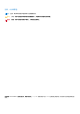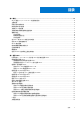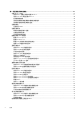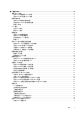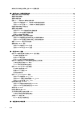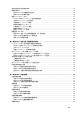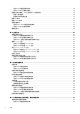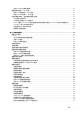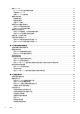iDRAC 8/7 v2.50.50.50 用户手册 9 月 2017 年 Rev.
注意、小心和警告 注: “注意”表示帮助您更好地使用该产品的重要信息。 小心: “小心”表示可能会损坏硬件或导致数据丢失,并告诉您如何避免此类问题。 警告: “警告”表示可能会导致财产损失、人身伤害甚至死亡。 版权所有 © 2017 Dell Inc. 或其附属公司。保留所有权利。 Dell、EMC 和其他商标均为 Dell Inc.
目录 章 1: 概览.......................................................................................................................................14 iDRAC 配合 Lifecycle Controller 一起使用的优点.......................................................................................................... 14 主要功能............................................................................................................................................................................... 15 此发行版中的新功能.........................
章 3: 设置受管系统和管理站.............................................................................................................36 设置 iDRAC IP 地址............................................................................................................................................................ 36 使用 iDRAC 设置公用程序设置 iDRAC IP................................................................................................................. 37 使用 CMC Web 界面设置 iDRAC IP............................................
章 4: 配置 iDRAC............................................................................................................................72 查看 iDRAC 信息................................................................................................................................................................. 73 使用 Web 界面查看 iDRAC 信息................................................................................................................................ 73 使用 RACADM 查看 iDRAC 信息.......................
禁用访问以修改主机系统上的 iDRAC 配置设置........................................................................................................... 91 章 5: 查看 iDRAC 和受管系统信息.....................................................................................................92 查看受管系统运行状况和属性......................................................................................................................................... 92 查看系统资源清册..........................................................................................
建议使用的用户名和密码字符.........................................................................................................................................117 配置本地用户..................................................................................................................................................................... 118 使用 iDRAC Web 界面配置本地用户........................................................................................................................ 118 使用 RACADM 配置本地用户....................
使用 Web 界面设置事件操作....................................................................................................................................145 使用 RACADM 设置事件操作................................................................................................................................... 145 配置电子邮件警报、SNMP 陷阱或 IPMI 陷阱设置.................................................................................................... 145 配置 IP 警报目标...................................................................
使用 RACADM 监测网络设备................................................................................................................................... 162 资源清册和监测 FC HBA 设备........................................................................................................................................163 使用 Web 界面监测 FC HBA 设备............................................................................................................................ 163 使用 RACADM 监测 FC HBA 设备...............................
管理 PCIe SSD................................................................................................................................................................... 197 对 PCIe SSD 进行资源清册和监测........................................................................................................................... 197 准备移除 PCIe SSD..................................................................................................................................................... 198 擦除 PCIe SSD 设备数据..
通过 BIOS 设置引导顺序................................................................................................................................................. 221 启用一次性虚拟介质引导................................................................................................................................................ 221 章 16: 安装和使用 VMCLI 公用程序................................................................................................. 223 安装 VMCLI........................................................
章 20: 使用 USB 端口进行服务器管理.............................................................................................. 251 通过直接 USB 连接访问 iDRAC 界面............................................................................................................................ 251 使用 USB 设备上的服务器配置文件配置 iDRAC........................................................................................................252 配置 USB 管理端口设置.............................................................................................
使用 iDRAC 设置公共程序将 iDRAC 重设为出厂默认设置................................................................................. 270 章 24: 常见问题............................................................................................................................ 271 系统事件日志..................................................................................................................................................................... 271 网络安全性..........................................................................
1 概览 Integrated Dell Remote Access Controller (iDRAC) 旨在帮助服务器管理员提高工作效率和改善 Dell 系统的整体可用性。iDRAC 可提醒 管理员发现的服务器问题,帮助他们执行远程服务器管理,并减少了物理访问服务器的需要。 带有 Lifecycle Controller 技术的 iDRAC 是数据中心较大的解决方案的一部分,有助于保持业务关键应用程序和始终可用的工作负载。 技术使管理员可以从任何位置部署、监测、管理、配置、更新、故障排除和修复 Dell 服务器,而无需使用代理。无论操作系统或管 理程序是否存在或状态为何,它都能实现这些功能。 多个产品可与 iDRAC 和 Lifecycle Controller 协作,以简化 IT 操作,例如: ● Dell Management plug-in for VMware vCenter ● Dell Repository Manager ● Dell Management Packs for Microsoft System Center Operations Manager (SCOM) 和 Micros
主要功能 iDRAC 中的主要功能包括: 注: 某些功能仅在具有 iDRAC Enterprise 许可证的情况下可用。有关许可证可用功能的信息,请参阅管理许可证。 资源清册和监测 ● 查看受管服务器的运行状况 ● 资源清册和监测网络适配器与存储子系统(PERC 和直接连接存储),不含任何操作系统代理。 ● 查看和导出系统资源清册。 ● 查看传感器信息,例如温度、电压和侵入。 ● 监测 CPU 状态、处理器自动调节和预测性故障。 ● 查看内存信息。 ● 监测和控制电源使用情况。 ● 支持 SNMPv3 GET 和警报。 ● 对于刀片服务器:启动 Chassis Management Controller (CMC) Web 界面,查看 CMC 信息和 WWN/MAC 地址。 注: CMC 通过 M1000E 机箱 LCD 面板和本地控制台连接,提供对 iDRAC 的访问权限。有关更多信息,请参阅 dell.
● ● ● ● ● ● ● 管理 iDRAC 许可证。 为 Lifecycle Controller 支持的设备更新 BIOS 和设备固件。 使用单个固件映像更新或回滚 iDRAC 固件和 Lifecycle Controller 固件。 管理分阶段更新。 备份和还原服务器配置文件。 通过 USB 直接连接访问 iDRAC 界面。 使用 USB 设备上的服务器配置配置文件配置 iDRAC。 维护和故障排除 ● 执行与电源相关的操作和监测功耗。 ● 通过修改散热设置优化系统性能和功耗。 ● 生成警报不依赖于 OpenManage Server Administrator。 ● 记录事件数据:Lifecycle 和 RAC 日志。 ● 设置事件的电子邮件警报、IPMI 警报、远程系统日志、WS 事件日志、Redfish 事件和 SNMP 陷阱(v1、v2c 和 v3)以及改进的 电子邮件警报通知。 ● 捕获上次系统崩溃映像。 ● 查看引导和崩溃捕获视频。 ● 带外监测和提醒 CPU、内存和 I/O 模块的性能指标。 ● 配置入口温度和功耗的警告阈值。 ● 使用 iDRAC Service Module 执行以
● 可配置的 IP 端口(针对 HTTP、HTTPS、SSH、Telnet、虚拟控制台和虚拟介质)。 注: Telnet 不支持 SSL 加密,并且在默认情况下处于禁用状态。 ● ● ● ● 使用加密传输层的 Secure Shell (SSH) 实现更高的安全保护。 每个 IP 地址的登录失败限制,在超过此限制时阻止来自该 IP 地址的登录。 连接到 iDRAC 的客户端的有限 IP 地址范围。 专用的千兆位以太网适配器可在机架式和塔式服务器上使用(可能需要额外的硬件)。 此发行版中的新功能 ● 添加了对 RESTful 应用编程接口 (API) Redfish 1.0.
管理许可证 iDRAC 的功能根据购买的许可证(Basic Management、iDRAC Express 或 iDRAC Enterprise)提供。界面上只会提供已许可的功能, 您可以使用这些功能来配置或使用 iDRAC。例如,iDRAC Web 界面、RACADM、WS-MAN、OpenManage Server Administrator 等。 某些功能(如专用 NIC 或 vFlash)需要 iDRAC 端口卡。在 200-500 系列服务器上该卡是可选的。 iDRAC 许可证管理和固件更新功能可通过 iDRAC Web 界面和 RACADM 提供。 许可证类型 提供的许可证类型包括: ● 30 天评估和扩展 - 许可证在 30 天后到期并且可延长 30 天。评估许可证基于持续时间,计时器在为系统通电时开始计时。 ● 永久 - 许可证绑定到服务标签,而且是永久性的。 获取许可证的方法 使用以下任何方法都可获取许可证: ● 电子邮件 - 从技术支持中心请求后,许可证会附加到发送的电子邮件中。 ● 自助服务门户 - 指向自助服务门户的链接可从 iDRAC 获得。单击此链接可在 Internet 上
许可证组件的状态或条件以及可用操作 下表提供了基于许可证状态或条件的可用许可证操作列表。 表. 1: 基于状态或条件的许可证操作 许可证/组件状态或 条件 导入 导出 删除 替换 了解更多 非管理员登录 否 否 否 否 是 活动许可证 是 是 是 是 是 过期许可证 否 是 是 是 是 许可证已安装但组 件丢失 否 是 是 否 是 注: 在 iDRAC Web 界面中的许可证页面上,展开设备即可查看下拉菜单中的替换选项。 使用 iDRAC Web 界面管理许可证 要使用 iDRAC Web 界面管理许可证,请转至概览 > 服务器 > 许可证。 许可证页面将会显示与设备相关联的许可证,或者已安装但系统中不存在的设备的许可证。有关导入、导出、删除或替换许可证的 更多信息,请参阅 iDRAC Online Help(iDRAC 联机帮助)。 使用 RACADM 管理许可证 要使用 RACADM 管理许可证,请使用许可证子命令。有关更多信息,请参阅 dell.
表.
表.
表.
表.
表.
表.
表. 5: iDRAC 用作客户端的端口 端口号 功能 25* SMTP 53 DNS 68 DHCP 分配的 IP 地址 69 TFTP 162* SNMP 陷阱 445 通用 Internet 文件系统 (CIFS) 636 SSL 上 LDAP (LDAPS) 2049 网络文件系统 (NFS) 123 网络时间协议 (NTP) 3269 全局编录 (GC) LDAPS * 可配置端口 您可能需要的其他说明文件 除本指南以外,Dell 支持网站 dell.
● 机架解决方案附带的 Rack Installation Instructions(机架安装说明)介绍如何将系统安装到机架中。 ● Getting Started Guide(入门指南)概略介绍系统功能、系统设置以及技术规范。 ● Owner’s Manual(用户手册)提供有关系统功能的信息,并说明如何排除系统故障,以及如何安装或更换系统组件。 相关任务 联系戴尔 页面上的 27 访问 Dell EMC 支持网站上的支持内容 页面上的 27 社交媒体参考 要了解更多有关产品、最佳实践以及 Dell 解决方案和服务方面的信息,您可以访问 Dell TechCenter 等社交媒体平台。您可以从 www.delltechcenter.com/idrac 上的 iDRAC wiki 页面访问博客、论坛、白皮书等内容。 有关 iDRAC 和其他相关固件说明文件,请参阅 dell.com/idracmanuals 和 dell.
2 登录 iDRAC 您可以使用 iDRAC 用户、Microsoft Active Directory 用户或轻型目录访问协议 (LDAP) 用户的身份登录 iDRAC。默认用户名和密码分 别是 root 和 calvin。您还可以使用单一登录或智能卡进行登录。 注: ● 您必须具有登录到 iDRAC 的权限才能登录 iDRAC。 ● iDRAC GUI 不支持浏览器按钮,例如 后退、前进或刷新。 注: 有关对用户名和密码建议的字符的信息,请参阅 建议使用的用户名和密码字符 页面上的 117。 相关任务 以本地用户、Active Directory 用户或 LDAP 用户身份登录 iDRAC 页面上的 28 使用智能卡登录 iDRAC 页面上的 29 使用单一登录登录 iDRAC 页面上的 30 更改默认登录密码 页面上的 32 主题: • • • • • • • • • • • • • 以本地用户、Active Directory 用户或 LDAP 用户身份登录 iDRAC 使用智能卡登录 iDRAC 使用单一登录登录 iDRAC 使用远程 RACADM 访问 iDRAC 使用本地 RACADM 访问
将显示登录页。 3. 对于本地用户: ● 在用户名和密码字段中,输入您的 iDRAC 用户名和密码。 ● 从域下拉菜单中,选择此 iDRAC。 4. 对于 Active Directory 用户,请在用户名和密码字段中输入 Active Directory 用户名和密码。如果您已指定将域名作为用户名的一 部分,请从下拉菜单中选择此 iDRAC。用户名的格式可为:\、/ 或 @。 例如,dell.com\john_doe 或 JOHN_DOE@DELL.COM。 如果未在用户名中指定域,请从域下拉菜单中选择 Active Directory 域。 5. 对于 LDAP 用户,请在用户名和密码字段中输入 LDAP 用户名和密码。LDAP 登录不需要域名。在默认情况下,下拉菜单中已选 定此 iDRAC。 6.
您已登录 iDRAC。 注: 如果您是已启用启用智能卡登录的 CRL 检查功能的本地用户,则 iDRAC 会尝试下载 CRL 并检查 CRL 有无用户证书。如 果证书在 CRL 中列出为已吊销或 CRL 出于某些原因无法下载,则登录失败。 相关概念 启用或禁用智能卡登录 页面上的 141 相关任务 为本地用户配置 iDRAC 智能卡登录 页面上的 139 使用智能卡作为 Active Directory 用户登录 iDRAC 当您使用智能卡作为 Active Directory 用户登录之前,请确保: ● 将受信任的认证机构 (CA) 证书(认证机构签署的 Active Directory 证书)上载到 iDRAC。 ● 配置 DNS 服务器。 ● 启用 Active Directory 登录。 ● 启用智能卡登录。 要使用智能卡作为 Active Directory 用户登录 iDRAC: 1.
1. 使用有效 Active Directory 帐户登录管理站。 2. 在 Web 浏览器中,键入 https://[FQDN address] 注: 如果默认 HTTPS 端口号(端口 443)已更改,请键入 https://[FQDN address]:[port number],其中,[FQDN address] 是 iDRAC FQDN (iDRACdnsname.domain.
使用固件 RACADM 访问 iDRAC 您可以使用 SSH 或 Telnet 界面访问 iDRAC 并运行固件 RACADM 命令。有关更多信息,请参阅 dell.
● 您以"配置用户"权限登录到 iDRAC。 ● 默认密码警告功能已启用。 ● 任何当前已启用的帐户的凭据是 root/calvin。 使用 SSH、Telnet、远程 RACADM 或 Web 界面登录 iDRAC 时,还会显示一条警告消息。对于 Web 界面、SSH 和 Telnet,会为每个 会话显示一条警告消息。对于远程 RACADM,会为每个命令显示该警告消息。 注: 有关对用户名和密码建议的字符的信息,请参阅 建议使用的用户名和密码字符 页面上的 117。 相关任务 启用或禁用默认密码警告消息 页面上的 33 使用 Web 界面更改默认登录密码 在您登录 iDRAC Web 界面时,如果显示默认密码警告页面,则可以更改密码。要执行此操作: 1. 选择更改默认密码选项。 2. 在新密码字段中,输入新密码。 注: 有关针对用户名和密码的建议字符的信息,请参阅 建议使用的用户名和密码字符 页面上的 117。 3. 在确认密码字段中,再次输入密码。 4.
使用 Web 界面启用或禁用默认密码警告消息 要在登录 iDRAC 后启用或禁用默认密码警告消息的显示,请执行以下操作: 1. 转至概览 > iDRAC 设置 > 用户验证 > 本地用户。 此时将显示用户页面。 2. 在默认密码警告部分,选择启用,然后单击应用以启用在登录 iDRAC 时显示默认密码警告页面。否则,请选择禁用。 或者,如果此功能已启用并且您不希望为后续登录显示警告消息,请在默认密码警告页面上,选择不再显示此警告选项,然后单 击应用。 使用 RACADM 启用或禁用警告消息以更改默认登录密码 要启用显示警告消息以使用 RACADM 更改默认登录密码,请使用 idrac.tuning.DefaultCredentialWarning 对象。 有关更多信息,请参阅 dell.
无效密码凭据 为确保安全,防止未经授权的用户和拒绝服务 (DoS) 攻击,iDRAC 在阻止 IP 和 SNMP 陷阱(如果已启用)之前提供了以下措施: ● 一系列登录错误和警报 ● 增加每次连续的错误登录尝试的时间间隔 ● 日志条目 注: 登录错误和警报、增加每次错误登录的时间间隔以及日志条目,在使用任何 iDRAC 界面(例如 Web 界面、Telnet、SSH、远 程 RACADM、WS-MAN 和 VMCLI)时均有提供。 表.
3 设置受管系统和管理站 要使用 iDRAC 执行带外系统管理,您必须配置 iDRAC 的远程访问功能,设置管理站和受管系统,并且配置受支持的 Web 浏览器。 注: 对于刀片式服务器,请在机箱中安装 CMC 和 I/O 模块,并在执行配置前将系统实际安装到机箱中。 iDRAC Express 和 iDRAC Enterprise 出厂时均配置有默认的静态 IP 地址。此外 Dell 还提供了以下两个选项: ● 配置服务器 - 如果您在数据中心环境安装了一台配置服务器,可使用此选项。配置服务器可管理并自动执行操作系统及 Dell PowerEdge 服务器应用程序的部署或升级。 通过启用配置服务器选项,服务器在首次引导时会搜索配置服务器,以便控制并开 始自动执行部署或升级过程。 ● DHCP - 如果数据中心环境安装了动态主机配置协议 (DHCP) 服务器,或者如果是使用 iDRAC 的自动配置功能或 OpenManage Essentials Configuration Manager 来自动执行服务器配置,可使用此选项。DHCP 服务器将自动为 iDRAC 分配 IP 地址、网关和子 网掩码。 您可以在订
对于刀片服务器,默认情况下会禁用 iDRAC 网络界面。 当您配置了 iDRAC IP 地址之后: ● 确保在设置 iDRAC IP 地址后更改默认的用户名和密码。 ● 通过以下任意界面访问 iDRAC: ○ 使用受支持的浏览器(Internet Explorer、Firefox、Chrome 或 Safari)的 iDRAC Web 界面 ○ Secure Shell (SSH) - 需要如 Windows 上的 PuTTY 这样的客户端。默认情况下,SSH 可用于大多数 Linux 系统,因此无需客户 端。 ○ Telnet(由于默认情况下它被禁用,因此必须先启用它) ○ IPMITool(使用 IPMI 命令)或 Shell 提示符(在 Windows 或 Linux 中需要 Dell 定制安装程序,可以从 Systems Management Documentation and Tools DVD 或 dell.
该选项意味着 iDRAC 的专用网络端口会将其流量从服务器的 LOM 或 NIC 端口分离出来单独进行路由。从管理网络流量方面 来说,“专用”选项允许为 iDRAC 分配的 IP 地址可以与分配给主机 LOM 或 NIC 的 IP 地址位于相同或不同的子网。 注: 对于刀片服务器,“专用”选项将显示为机箱(专用)。 ● ● ● ● LOM1 LOM2 LOM3 LOM4 注: 对于机架式和塔式服务器,有两个 LOM 选项(LOM1 和 LOM2)可用或四个 LOM 选项都可用,具体取决于服务器型 号。对于有两个 NDC 端口的刀片服务器,有两个 LOM 选项(LOM1 和 LOM2)可用,而在有四个 NDC 端口的服务器上,四 个 LOM 选项都可用。 注: 如果在有两个 NDC 的全高服务器中使用 LOM,则以下 bNDC 不支持共享 LOM,因为它们不支持硬件仲裁: ● Intel 2P X520–k bNDC 10 G ● Emulex OCM14102–N6–D bNDC 10 Gb ● Emulex OCm14102-U4-D bNDC 10 Gb ● Emulex OCm14102-U2-D b
要注册 iDRAC: 1. 启用向 DNS 注册 DRAC。 2. 输入 DNS DRAC 名称。 3. 选择自动配置域名自动从 DHCP 获取域名。否则,提供 DNS 域名。 IPv4 设置 配置 IPv4 设置: 1. 在启用 IPv4 下选择启用下选择启用选项。 2. 在启用 DHCP 下选择启用选项,以便 DHCP 能够将 IP 地址、网关和子网掩码自动分配给 iDRAC。否则,请选择禁用并输入以下 各项的值: ● 静态 IP 地址 ● 静态网关 ● 静态子网掩码 3. 或者,启用使用 DHCP 获取 DNS 服务器地址,以便 DHCP 服务器可分配静态首选 DNS 服务器和静态备用 DNS 服务器。否则, 输入静态首选 DNS 服务器和静态备用 DNS 服务器的 IP 地址。 IPv6 设置 或者,基于基础架构设置,您可以使用 IPv6 地址协议。 配置 IPv6 设置: 1. 在启用 IPv6 下选择启用选项。 2. 为了让 DHCPv6 服务器自动向 iDRAC 分配 IP 地址、网关和子网掩码,可选择启用自动配置下的启用选项。 注: 您可同时配置静态 IP 和 DHCP IP。 3.
3. 在优先级框中,输入一个间于 0 到 7 之间的数字以设置 VLAN ID 的优先级。 注: 启用 VLAN 之后,iDRAC IP 在一段时间内不可访问。 使用 CMC Web 界面设置 iDRAC IP 要使用 CMC Web 界面设置 iDRAC IP 地址: 注: 必须具有机箱配置管理员权限才能从 CMC 设置 iDRAC 网络设置。 1. 登录到 CMC Web 界面。 2. 转至 Server Overview(服务器概述) > Setup(设置) > iDRAC。 随即会显示 Deploy iDRAC(部署 iDRAC)页面。 3. 在 iDRAC Network Settings(iDRAC 网络设置)中,根据要求选择 Enable LAN(启用 LAN)以及其他网络参数。有关更多信 息,请参阅 CMC online help(CMC 联机帮助)。 4. 有关特定于各刀片服务器的附加网络设置,请转至 Server Overview(服务器概述) > 。 随即会显示 Server Status(服务器状态)页面。 5.
6. 启用 IPv4。 注: 自动查找不支持 IPv6。 7.
3. 在 DHCP 服务器的供应商选项 43 字段中指定此 SCP 文件位置。 4. iDRAC 获取 IP 地址过程中将公布供应商类别标识符 iDRAC。(选项 60) 5. DHCP 服务器将供应商类与 dhcpd.conf 文件中的供应商选项进行匹配,并向 iDRAC 发送 SCP 文件位置和 SCP 文件名称(如 有指定)。 6. iDRAC 将处理 SCP 文件并配置该文件中列出的所有属性 DHCP 选项 DHCPv4 允许将许多全局定义的参数传递给 DHCP 客户端。每个参数即一个 DHCP 选项。每个选项使用一个选项标签进行标识,选 项标签为一个单字节的值。选项标签 0 和 255 分别预留用于填充和结束选项。所有其他的值可用于定义选项。 DHCP 选项 43 用于从 DHCP 服务器发送信息给 DHCP 客户端。这些选项被定义为文本字符串形式。此文本字符串被设置为包含 XML 文件名、共享位置和用于访问该位置的凭据的值。例如, option myname code 43 = text; subnet 192. 168.0.0 netmask 255.255.255.
随即将显示包含以下字段的对话框: ● 显示名称: ● 说明: ● ID: 二进制: ASCII: 5. 在显示名称:字段中,键入 iDRAC。 6. 在说明:字段中,键入供应商类。 7. 单击 ASCII: 部分并键入 iDRAC。 8. 单击确定,然后单击关闭。 9. 在 DHCP 窗口中,右键单击 IPv4 并选择 Set Predefined Options(设置预定义选项)。 10. 在选项类下拉式菜单中,选择 iDRAC(已在步骤 4 中创建),然后单击 添加。 11. 在选项类型对话框中,输入以下信息: ● ● ● ● 名称 - iDRAC 数据类型 - 字符串 代码 - 060 说明 - Dell 供应商类标识符 12. 单击确定两次,以返回 DHCP 窗口。 13. 展开服务器名称下的所有项目,右键单击范围选项,然后选择配置选项。 14. 单击高级选项卡。 15. 从供应商类下拉菜单中选择 iDRAC。可用选项列中将显示 060 iDRAC。 16. 选择 060 iDRAC 选项。 17.
} option domain-name-servers 192.168.1.1; option time-offset -18000; # Eastern Standard Time option vendor-class-identifier "iDRAC"; set vendor-string = option vendor-class-identifier; option myname "-f system_config.xml -i 192.168.0.130 -u user -p password -n cifs -s 2 -d 0 -t 500"; range dynamic-bootp 192.168.0.128 192.168.0.254; default-lease-time 21600; max-lease-time 43200; } 以下是供应商类标识符字符串中必须传递的必要参数和可选参数: ● Filename (–f) - 指示导出的服务器配置文件的 XML 文件名。在 iDRAC 2.20.20.
1. 在 iDRAC Web 界面中,转至概览 > iDRAC 设置 > 网络。 随即会显示网络页面。 2. 在自动配置部分,从启用 DHCP 配置下拉菜单中选择下面的一个选项: ● 启用一次 — 仅使用 DHCP 服务器所引用的 XML 文件来配置组件一次。此次配置后,将禁用自动配置。 ● 在重设后启用一次 — 在 iDRAC 被重设后,仅使用 DHCP 服务器所引用的 XML 文件来配置组件一次。此次配置后,将禁用自 动配置。 ● 禁用 — 禁用自动配置功能。 3. 单击应用可应用设置。 网络页面随之自动刷新。 使用 RACADM 启用自动配置功能 要使用 RACADM 启用自动配置功能,请使用 iDRAC.NIC.AutoConfig 对象。 有关更多信息,请参阅 dell.com/idracmanuals 上提供的 iDRAC RACADM 命令行界面参考指南。 有关自动配置功能的更多信息,请参阅 delltechcenter.
服务器配置文件中的散列密码 可以选择在服务器配置文件中导出新的散列密码。 导入服务器配置文件时,您可以对现有密码属性或新密码散列属性取消注释。如果两者都已取消注释,则会生成错误,不会设置密 码。导入期间不会应用注释的属性。 不使用 SNMPv3 和 IPMI 验证生成散列密码 要在不使用 SNMPv3 和 IPMI 验证的情况下生成散列密码: 1. 对于 iDRAC 用户账户,必须使用 SHA256 对密码执行 Salt 操作。 对密码执行 Salt 操作时,将会添加一个 16 个字节长度的二进制字符串。如果提供,Salt 必须是 16 个字节长度。 2. 在导入的服务器配置文件、RACADM 或 WAMAN 中提供散列值和 Salt。 3. 设置密码之后,普通的纯文本密码验证仍然可以使用,但 SNMP v3 和 IPMI 验证不适用于具有使用散列算法进行更新的密码的 iDRAC 用户帐户。 设置管理站 管理站是用于访问 iDRAC 界面的计算机,用于远程监测和管理 PowerEdge 服务器。 要设置管理站: 1. 安装支持的操作系统。有关更多信息,请参阅发行说明。 2.
设置受管系统 如果您需要运行本地 RACADM 或启用上次崩溃屏幕捕获,请从 Dell Systems Management Tools and Documentation DVD 安装以下组 件: ● 本地 RACADM ● 服务器管理员 有关 Server Administrator 的更多信息,请参阅 dell.com/support/manuals 上提供的 Dell OpenManage Server Administrator 用户指 南。 相关任务 修改本地管理员帐户设置 页面上的 47 修改本地管理员帐户设置 设置 iDRAC IP 地址后,您可以使用 iDRAC 设置公用程序修改本地管理员帐户设置(即用户 2)。要执行此操作: 1. 在 iDRAC 设置公用程序中,转至用户配置。 随即会打开 iDRAC 设置用户配置页面。 2. 指定用户名、LAN 用户权限、串行端口用户权限和更改密码的详细信息。 有关各选项的信息,请参阅 iDRAC 设置公用程序联机帮助。 3.
优化系统性能和功耗 服务器散热所需的功率可使总体系统功率显著增加。热控制是通过风扇速度和系统功率管理来主动管理系统散热,在尽量降低系统 功耗、气流和系统输出噪音的同时确保系统稳定运行。您可以调节热控制设置并针对系统性能和每瓦性能要求进行优化。 使用 iDRAC Web 界面、RACADM 或 iDRAC 设置公用程序,您可以更改以下散热设置: ● 优化性能 ● 优化最小功率 ● 设置最大空气排放温度 ● 如果需要,通过风扇偏移增加气流 ● 通过提高最低风扇速度来增加气流 使用 iDRAC Web 界面修改散热设置 要修改散热设置: 1. 在 iDRAC Web 界面中,转至概览 > 硬件 > 风扇 > 设置。 这将显示风扇设置页面。 2. 指定以下各项: ● 散热配置文件 - 选择散热配置文件: ○ 默认的散热配置文件设置 — 意味着热量算法将使用系统 BIOS > 系统 BIOS 设置.
最低风扇速率 PWM 所允许的范围根据系统配置的不同而有所变化。第一个值为空闲速度和第二个值是配置最大值(其可能 是也可能不是完全基于系统配置)。 系统风扇可以根据系统的散热要求,以高于此速率的速率运行,但不低于所定义的最低速率。例如,将“最小风扇速率”设 置为 35 % 将会限制风扇速率永远不会低于 35% PWM。 注: 0% PWM 不表示风扇关闭。这是风扇可以达到的最低风扇速率。 这些设置是持久性的,意味着一旦进行设置并应用,它们将不会在系统重新引导、关机后再开机、iDRAC 或 BIOS 更新期间自动 更改为默认设置。部分 Dell 服务器可能支持,也可能不支持部分或所有这些自定义的用户散热选项。如果选项不受支持,将不会 显示或者您无法提供自定义值。 3. 单击应用应用设置。 随即显示以下消息: It is recommended to reboot the system when a thermal profile change has been made. This is to ensure all power and thermal settings are activated.
表. 9: 散热设置 (续) 对象 说明 使用情况 示例 将显示以下错误消息: ERROR: RAC947: Invalid object value specified. 确保根据对象类型来指定值。 有关更多信息,请参阅 RACADM 帮助。 要将限制设置为默认值: racadm set system.thermalsettin gs.AirExhaustTemp 255 FanSpeedHighOffsetVal ● 使用此变量将会以 %PWM 值为 0 - 100 读取“高风扇速率偏移”设 置的风扇速率偏移值。 ● 此值取决于系统。 ● 请使用 FanSpeedOffset 对象和索引值 1 来设置此 值。 racadm get system.thermalsettin gs FanSpeedHighOffsetVa l 这将返回数字值,例如 66。该 值表示当您使用以下命令时, 会对基线风扇速率应用高风扇 速率偏移值 (66% PWM) racadm set system.
表. 9: 散热设置 (续) 对象 说明 使用情况 示例 通常,该偏移值会使速率升高 至全速。 racadm set system.thermalsettin gs FanSpeedOffset 3 FanSpeedMediumOffsetVa l ● 使用此变量将会以 %PWM 值为 0 - 100 读取“中等风扇速率偏移” 设置的风扇速率偏移值。 ● 此值取决于系统。 ● 请使用 FanSpeedOffset 对象和索引值 2 来设置此 值。 racadm get system.thermalsettin gs FanSpeedMediumOffset Val 此命令返回一个值,如 “47”。这意味着在使用以下 命令时,将会应用超过基准风 扇速率的风扇速率偏移“中 值” (47% PWM)。 racadm set system.
表. 9: 散热设置 (续) 对象 说明 ThermalProfile 使用情况 示例 ● 它定义风扇速率的基准(标 如果 get 命令报告 255,则表 准)值,并且系统允许风扇 明未应用用户配置的偏移。 低于此定义的风扇速率值。 ● 此值是风扇速率的 %PWM 值。 于 MFSMinimumLimit 到 MFSMaximumLimit 之间的 值): ● 允许指定“热量基本算 法”。 ● 允许您根据需要为配置文件 关联的散热行为设置系统配 置文件。 要查看现有的散热配置文件设 置: 值: ● 0 - 自动 ● 1 - 最高性能 ● 2 - 最低功耗 racadm set system.thermalsettin gs.MinimumFanSpeed 45 racadm get system.thermalsettin gs.ThermalProfile 要将散热配置文件设置为“最 高性能”: racadm set system.thermalsettin gs.
可以使用具有默认设置的浏览器访问 iDRAC Web 界面的大多数功能。要使用某些功能,您必须更改一些设置。这些设置包括禁用弹 出窗口阻止程序、启用 Java、ActiveX 或 HTML5 插件支持等。 如果从通过代理服务器连接到 Internet 的 Management Station 连接到 iDRAC Web 界面,则需要配置 Web 浏览器以从该服务器访问 Internet。 注: 如果您使用 Internet Explorer 或 Firefox 以访问 iDRAC Web 界面,您可能需要根据本章节的描述配置特定设置。您可以使用 其他受支持的浏览器及其默认设置。 相关概念 查看 Web 界面的本地化版本 页面上的 57 相关任务 将 iDRAC IP 添加到受信任站点列表 页面上的 53 禁用 Firefox 中的白名单功能 页面上的 54 配置 Internet Explorer 本章节提供了有关配置 Internet Explorer (IE) 的详细信息,以确保您可以访问和使用 iDRAC Web 界面的所有功能。这些设置包括: ● 重新设置安全设置 ● 将 iDRAC IP 添加至受
配置 Mozilla Firefox 本章节介绍了有关配置 Firefox 的详细信息,以确保您可以访问和使用 iDRAC Web 界面上的所有功能。这些设置包括: ● 禁用白名单功能 ● 配置 Firefox 以启用 Active Directory SSO 禁用 Firefox 中的白名单功能 对于每个具有插件的不同网站,Firefox 的“白名单”安全功能要求具备用户权限才能安装插件。如果启用,白名单功能会要求您为 每个访问的 iDRAC 安装虚拟控制台查看器,即使查看器版本相同也是如此。 要禁用白名单功能和避免安装不必要的插件,请执行下列步骤: 1. 打开 Firefox Web 浏览器窗口。 2. 在地址字段中,输入 about:config,并按 键。 3. 在首选项名称列中,找到并双击 xpinstall.whitelist.required。 首选项名称、状态、类型和值的值将变成粗体文本。状态值将变成用户设置,并且值会变成 False。 4. 在首选项名称列中,找到 xpinstall.enabled。 确保值为 true。如果不是,则双击 xpinstall.
配置 Internet Explorer 以使用基于 HTML 5 的插件 HTML5 虚拟控制台和虚拟介质 API 是借助 HTML5 技术创建的。以下为 HTML5 技术的优势: ● 不需要在客户端工作站上安装。 ● 兼容性是基于浏览器而非操作系统或已安装的组件。 ● 兼容大多数台式机和移动平台。 ● 快速部署和客户端作为 Web 页面的一部分下载。 您必须配置 Internet Explorer (IE) 设置,然后启动并运行基于 HTML5 的虚拟控制台和虚拟介质应用程序。要配置浏览器设置: 1. 禁用弹出窗口拦截程序。为此,可单击 Tools(工具) > Internet Options(Internet 选项) > Privacy(隐私)并清除 Turn on Pop-up Blocker(打开弹出窗口拦截程序)复选框。 2.
4. 允许浏览器下载加密的内容并启用第三方浏览器扩展。要执行此操作,请转至工具 > Internet 选项 > 高级,清除不将加密的页存 盘选项,然后选择启用第三方浏览器扩展选项。 注: 重新启动 Internet Explorer 以使启用第三方浏览器扩展设置生效。 5. 转至工具 > Internet 选项 > 安全,并选择您要运行该应用程序的区域。 6. 单击自定义级别。在安全设置窗口中,执行下列操作: ● ● ● ● 对 ActiveX 控件自动提示选择启用。 对下载已签名的 ActiveX 控件选择提示。 对运行 ActiveX 控件和插件选择启用或提示。 对对标记为可安全执行脚本的 ActiveX 控件执行脚本选择启用或提示。 7. 单击确定关闭安全设置窗口。 8.
将 CA 证书导入管理站 当您启动虚拟控制台或虚拟介质时,系统会显示提示来验证证书。如果您具有自定义 Web 服务器证书,则可以将 CA 证书导入 Java 或 ActiveX 的可信证书库,从而避免这些提示。 相关概念 将 CA 证书导入到 Java 受信证书库 页面上的 57 将 CA 证书导入 ActiveX 受信证书库 页面上的 57 将 CA 证书导入到 Java 受信证书库 要将 CA 证书导入到 Java 信任证书存储区: 1. 启动 Java 控制面板。 2. 单击安全选项卡,然后单击证书。 将显示证书对话框。 3. 从证书类型下拉式菜单中,选择信任的证书。 4. 单击导入,浏览并选择 CA 证书(以 Base64 编码格式),然后单击打开。 选定的证书将导入到 Web 启动的信任证书存储区。 5.
更新设备固件 使用 iDRAC 可以更新 iDRAC、BIOS 和所有借助 Lifecycle Controller 更新支持的设备固件,例如: ● 光纤信道 (FC) 卡 ● 诊断程序 ● 操作系统驱动程序包 ● 网络接口卡 (NIC) ● RAID 控制器 ● 电源设备 (PSU) ● NVMe PCIe 设备 ● SAS/SATA 硬盘驱动器 ● 内部和外部机柜的背板更新 ● OS 收集器 小心: PSU 固件更新可能需要几分钟时间,具体取决于系统配置和 PSU 型号。为避免损坏 PSU,请勿在 PSU 固件更新过程中 中断更新过程或系统电源。 您必须将所需的固件上传到 iDRAC。上传完成后,将会显示设备上安装的固件的当前版本和所应用的版本。如果要上传的固件无 效,则会显示错误消息。不需要重新引导的更新将立即应用。需要系统重新引导的更新已暂存并提交,以便在下一次系统重新引导 时运行。只需重新引导系统一次即可执行所有更新。 在固件更新后,System Inventory(系统资源清册)页面显示更新的固件版本并记录日志。 支持的固件映像文件类型包括: ● .
注: 当通过带外方式应用多个固件更新时,将以尽可能高效的顺序排列这些更新,以减少不必要的系统重新启动。 表.
使用 iDRAC Web 界面更新固件 您可以使用在本地系统中可用的固件映像从网络共享(CIFS 或 NFS)存储库或 FTP 更新设备固件。 更新单个设备固件 在使用单个设备更新方法更新固件之前,请确保已将固件映像下载到本地系统上的某个位置。 注: 确保用于单个组件 DUP 的文件名不包含任何空格。 要使用 iDRAC Web 界面更新单个设备固件: 1. 转至概览 > iDRAC 设置 > 更新和回滚。 此时将显示固件更新页面。 2. 在更新选项卡中,选择本地作为文件位置。 3. 单击浏览,为所需组件选择固件映像文件,然后单击上载。 4. 上载完成后,将在更新详细信息部分显示每个已上载到 iDRAC 的固件文件及其状态。 如果固件映像文件有效并已成功上载,内容列将显示一个加号图标( 看设备名、当前和可用的固件版本信息。 )图标,位于该固件映象文件名的旁边。展开该名称可查 5.
在指定网络共享设置时,建议不要对用户名和密码使用特殊字符,也不要用百分号来编码特殊字符。有关更多信息,请参阅建议 使用的用户名和密码字符 页面上的 117。 有关各字段的信息,请参阅 iDRAC 联机帮助。 4. 单击检查更新。 将在更新详细信息部分中将显示一个比较报告,其中列出了当前固件版本和存储库中的可用固件版本。 注: 不受支持或不适用于系统或已安装硬件的更新未包括在比较报告中。 5. 选择所需更新并执行以下操作之一: 注: 标记为可用的版本并不一定表示它是可用的最新版本或比已安装的版本更新。 ● 对于不需要主机系统重新引导的固件映像,请单击安装。例如,.d7 固件文件。 ● 对于需要主机系统重新引导的固件映像,请单击安装并重新引导或下次重新引导时安装。 ● 要取消固件更新,请单击取消。 在您单击安装、安装并重新引导或下次重新引导时安装时,将显示消息 Updating Job Queue。 6.
使用 RACADM 更新设备固件 要使用 RACADM 更新设备,请使用更新子命令。有关更多信息,请参阅 dell.com/idracmanuals 上提供的用于 iDRAC 和 CMC 的 RACADM 参考指南。 示例: ● 要使用更新存储库生成比较报告,请使用以下命令: racadm update –f catalog.xml –l //192.168.1.1 –u test –p passwd --verifycatalog ● 要在使用 myfile.xml 作为目录文件的情况下从更新存储库执行所有适用的更新,并执行正常重新引导,请使用以下命令: racadm update –f “myfile.xml” –b “graceful” –l //192.168.1.1 –u test –p passwd ● 要在使用 Catalog.xml 作为目录文件的情况下从 FTP 更新存储库执行所有适用的更新,请使用以下命令: racadm update –f “Catalog.xml” –t FTP –e 192.168.1.
有关各字段的信息,请参阅 iDRAC 联机帮助。 8. 单击计划更新。 将在作业队列中创建下一个计划的作业。在复现作业的第一个实例开始五分钟后,将创建下一个时间周期的作业。 使用 RACADM 计划自动固件更新 要计划自动固件更新,请使用以下命令: ● 要启用自动固件更新: racadm set lifecycleController.lcattributes.AutoUpdate.Enable 1 ● 要查看自动固件更新的状态: racadm get lifecycleController.lcattributes.
使用 DUP 更新固件 使用 Dell 更新软件包 (DUP) 更新固件之前,请确保: ● 安装并启用 IPMI 和受管系统驱动程序。 ● 如果您的系统运行 Windows 操作系统,启用并启动 Windows Management Instrumentation (WMI) 服务。 注: 在 Linux 中使用 DUP 公用程序更新 iDRAC 固件时,如果看到控制台中显示 usb 5-2: device descriptor read/64, error -71 之类的错误消息,请忽略。 ● 如果系统安装了 ESX 管理程序,则对于要运行的 DUP 文件,请确保使用以下命令停止 "usbarbitrator" 服务:service usbarbitrator stop 要使用 DUP 更新 iDRAC: 1. 基于安装的操作系统下载 DUP 并在受管系统上运行它。 2. 运行 DUP。 固件将更新。固件更新完成后无需重新启动系统。 使用远程 RACADM 更新固件 1. 将固件映像下载到 TFTP 或 FTP 服务器,例如:C:\downloads\firmimg.d7 2.
● ● ● ● 不允许 CMC 开启服务器电源。 带 LCD 的机箱必须显示一条指示“正在更新”的消息。 不带 LCD 的机箱必须使用 LED 闪烁模式表示更新的进展。 在更新过程中,机箱操作电源命令被禁用。 对于某些需要所有服务器处于空闲状态的的组件(如 IOM 的 Programmable System-on-Chip (PSoC))的更新,将在机箱下次通电开 机时才应用。 设置 CMC 以从 iDRAC 更新 CMC 固件 在 PowerEdge FX2/FX2s 机箱中,在从 iDRAC 更新 CMC 及其共享组件的固件前,请先执行以下操作: 1. 启动 CMC Web 界面 2. 导航至机箱概览 > 设置 > 常规 。 3. 从服务器模式下的机箱管理下拉菜单中,选择管理和监测,然后单击应用。 设置 iDRAC 以更新 CMC 固件 在 PowerEdge FX2/FX2s 机箱中,请先在 iDRAC 中进行以下设置,然后再从 iDRAC 更新 CMC 及其共享组件的固件: 1.
注: 在具有固件版本 2.10.10.10 的第 12 代 PowerEdge 服务器上,在不回滚 iDRAC 的情况下,不能将 Lifecycle Controller 回滚到 1.xx.xx。将 iDRAC 回滚到 1.xx.
使用 CMC Web 界面回滚固件 要使用 CMC Web 界面回滚: 1. 登录到 CMC Web 界面。 2. 转至服务器概览 > <服务器名称>。 随即会显示服务器状态页面。 3. 单击启动 iDRAC 并执行设备固件回滚,如使用 iDRAC Web 界面回滚固件一节中所述。 使用 RACADM 回滚固件 1. 使用 swinventory 命令检查回滚状态和 FQDD: racadm swinventory 对于要为其回滚固件的设备,Rollback Version 必须为 Available。另外,请记录 FQDD。 2. 使用以下命令回滚设备固件: racadm rollback 有关更多信息,请参阅 dell.com/idracmanuals 上提供的 iDRAC RACADM 命令行界面参考指南。 使用 Lifecycle Controller 回滚固件 有关信息,请参阅 dell.com/idracmanuals 上提供的 Lifecycle Controller 用户指南。 使用 Lifecycle Controller 远程服务回滚固件 有关信息,请参阅 dell.
备份服务器配置文件 您可以备份系统配置,包括已在各组件(例如 BIOS、RAID、NIC、iDRAC、Lifecycle Controller 和网络子卡 (NDC))上安装的固件映 像,以及这些组件的配置设置。备份操作还包括硬盘配置数据、主板和已更换部件。备份过程将创建一个文件。可以将该文件保存 到 vFlash SD 卡或网络共享(CIFS 或 NFS)。 还可以启用和计划基于某一天、周或月的固件和服务器配置的定期备份。 备份功能已获得许可,iDRAC Enterprise 许可证提供此功能。 注: 在第 13 代服务器中,此功能将自动启用。 在执行备份操作之前,请确保: ● Collect System Inventory On Reboot(CSIOR,在重新引导时收集系统资源清册)选项已启用。如果在禁用 CSIOR 的情况下开始 备份操作,则会显示以下消息: System Inventory with iDRAC may be stale,start CSIOR for updated inventory ● 要在 vFlash SD 卡上执行备份,请执行以下操作: ○ vFlash SD 卡已插入
● 已启用网络时间协议 (NTP),使得时间偏移不会影响已计划作业的实际运行时间以及下一个计划作业的创建时间。 ● 要在 vFlash SD 卡上执行备份,请执行以下操作: ○ 插入、启用和初始化 Dell 支持的 vFlash SD 卡。 ○ vFlash SD 卡具有足够的空间存储备份文件。 注: 不支持使用 IPv6 地址计划服务器配置文件自动备份。 使用 Web 界面计划服务器配置文件自动备份 要计划服务器配置文件自动备份,请执行以下操作: 1. 在 iDRAC Web 界面中,转至概览 > iDRAC 设置 > 服务器配置文件。 此时将显示 Backup and Export Server Profile(备份和导出服务器配置文件)页面。 2. 单击 Automatic Backup(自动备份)选项卡。 3. 选择 Enable Automatic Backup(启用自动备份)选项。 4. 选择以下选项之一保存备份文件映像: ● Network(网络),以在 CIFS 或 NFS 共享上保存备份文件映像。 ● vFlash,以在 vFlash 卡上保存备份文件映像。 5.
导入服务器配置文件 可使用备份映像文件导入或还原同一台服务器的配置和固件而无需重新引导服务器。 导入功能尚未授权。 注: 对于还原操作,系统服务标签和备份文件中的服务标签必须相同。还原操作应用于与在备份文件中捕获的相同且位于同一位 置或插槽的所有系统组件。如果组件不同或位于不同的位置,则不会对其进行修改并且将还原故障记录到 Lifecycle 日志中。 执行导入操作之前,确保已启用了 Lifecycle Controller。如果在禁用 Lifecycle Controller 时启动导入操作,将显示以下消息: Lifecycle Controller is not enabled, cannot create Configuration job.
5. 为虚拟磁盘配置和硬盘数据选择以下其中一项: ● 保留 — 保留 RAID 级别、虚拟磁盘、控制器属性和系统中的硬盘数据,并利用备份映像文件将系统还原到先前的已知状态。 ● 删除并替换 — 将 RAID 级别、虚拟磁盘、控制器属性和系统中的硬盘配置信息删除,并用备份映像文件中的数据替换。 6. 单击导入。 服务器配置文件导入操作已启动。 使用 RACADM 导入服务器配置文件 要使用 RACADM 导入服务器配置文件,请使用 systemconfig restore 命令。 有关更多信息,请参阅 dell.com/idracmanuals 上提供的 iDRAC RACADM 命令行界面参考指南。 还原操作顺序 还原操作顺序为: 1. 主机系统关闭。 2. 备份文件信息用于还原 Lifecycle Controller。 3. 主机系统打开。 4. 设备的固件和配置还原过程完成。 5. 主机系统关闭。 6. iDRAC 固件和配置还原过程完成。 7. iDRAC 重新启动。 8.
4 配置 iDRAC 通过 iDRAC 可配置 iDRAC 属性、设置用户以及设置警报,以执行远程管理任务。 在配置 iDRAC 之前,请确保已配置 iDRAC 网络设置和受支持的浏览器,并且已更新需要的许可证。有关 iDRAC 中可获许可的功能的 更多信息,请参阅管理许可证。 您可以使用以下方法配置 iDRAC: ● iDRAC Web 界面 ● RACADM ● 远程服务(请参阅 Lifecycle Controller Remote Services 用户指南) ● IPMITool(请参阅 Baseboard Management Controller 管理公用程序用户指南) 要配置 iDRAC: 1. 登录到 iDRAC。 2. 如有必要,修改网络设置。 注: 如果您已配置 iDRAC 网络设置,请在 iDRAC IP 地址设置过程中使用 iDRAC 设置公用程序,然后忽略此步骤。 3. 配置访问 iDRAC 的界面。 4. 配置前面板显示。 5. 如有必要,配置系统位置。 6. 如有必要,配置时区和网络时间协议 (NTP)。 7.
管理虚拟介质 页面上的 216 管理 vFlash SD 卡 页面上的 226 设置第一引导设备 页面上的 81 启用或禁用 OS 到 iDRAC 直通 页面上的 82 相关任务 配置 iDRAC 以发送警报 页面上的 142 主题: • • • • • • • • • • • • 查看 iDRAC 信息 修改网络设置 FIPS 模式 配置服务 使用 VNC 客户端管理远程服务器 配置前面板显示屏 配置时区和 NTP 设置第一引导设备 启用或禁用 OS 到 iDRAC 直通 获取证书 使用 RACADM 配置多个 iDRAC 禁用访问以修改主机系统上的 iDRAC 配置设置 查看 iDRAC 信息 您可以查看 iDRAC 的基本属性。 使用 Web 界面查看 iDRAC 信息 在 iDRAC Web 界面中,转至概览 > iDRAC 设置 > 属性,查看与 iDRAC 相关的以下信息。有关各属性的信息,请参阅 iDRAC 联机帮 助。 ● 硬件和固件版本 ● 最新固件更新 ● RAC 时间 ● IPMI 版本 ● 用户界面标题栏信息 ● 网络设置 ● IPv4 设置 ● IPv6 设置 使用 RAC
使用 Web 界面修改网络设置 要修改 iDRAC 网络设置: 1. 在 iDRAC Web 界面中,转至概览 > iDRAC 设置 > 网络。 随即会显示 Network(网络)页面。 2.
要配置 IP 筛选: 1. 在 iDRAC Web 界面中,转至概览 > iDRAC 设置 > 网络 > 网络。 随即会显示网络页面。 2. 单击高级设置。 随即会显示网络安全性页面。 3. 指定 IP 筛选设置。 有关各选项的更多信息,请参阅 iDRAC 联机帮助。 4. 单击应用保存设置。 使用 RACADM 配置 IP 筛选 您必须具有“配置”权限才能执行这些步骤。 配置 IP 筛选,使用 iDRAC.IPBlocking 组中的以下 RACADM 对象: ● RangeEnable ● RangeAddr ● RangeMask RangeMask 属性对接入 IP 地址和 RangeAddr 属性均适用。如果结果相同,则允许接入登录请求访问 iDRAC。从此范围外的 IP 地 址登录会导致错误。 如果以下表达式等于零,登录将会继续: RangeMask & ( ^ RangeAddr) & 按位和数量 ^ 按位独占 - 或 IP 筛选的示例 以下 RACADM 命令会阻塞 192.168.0.
启用 FIPS 模式 小心: 启用 FIPS 模式将 iDRAC 重置为出厂默认设置。如果您要恢复设置,先备份服务器配置配置文件 (SCP),然后启用 FIPS 模式,并在重启 iDRAC 后恢复 SCP。 注: 如果您要重新安装或升级 iDRAC 固件,FIPS 模式会禁用。 使用 Web 界面启用 FIPS 模式 1. 在 iDRAC Web 界面,导航至概览 > iDRAC 设置 > 网络。 2. 单击选项旁边的高级设置。 3. 在 FIPS 模式中,选择启用并单击应用。 4. 系统会显示消息提示您确认更改。单击确定。 iDRAC 在 FIPS 模式中重新启动。等待至少 60 秒,然后连接至 iDRAC。 5. 安装 iDRAC 的受信任证书。 注: 默认的 SSL 证书在 FIPS 模式中不允许。 注: 某些 iDRAC 界面,如 IPMI 和 SNMP 的标准兼容实施,不支持兼容 FIPS。 使用 RACADM 启用 FIPS 模式 使用 RACADM CLI 以执行以下命令: racadm set iDRAC.Security.
1. 在 iDRAC Web 界面中,转至概览 > iDRAC 设置 > 网络 > 服务。 将显示 Services(服务)页面。 2. 指定所需信息,然后单击 Apply(应用)。 有关各设置的信息,请参阅 iDRAC Online Help(iDRAC 联机帮助)。 注: 请勿选择 Prevent this page from creating additional dialogs(阻止此页面创建其他对话)复选框。选择此选项会阻止 配置服务。 使用 RACADM 配置服务 要使用 RACADM 启用和禁用服务,请使用 set 命令和以下对象组中的对象: ● iDRAC.LocalSecurity ● iDRAC.LocalSecurity ● iDRAC.SSH ● iDRAC.Webserver ● iDRAC.Telnet ● iDRAC.Racadm ● iDRAC.SNMP 有关这些对象的更多信息,请参阅 dell.
使用 RACADM 配置 TLS 要检查 TLS 配置的版本: racadm get idrac.webserver.tlsprotocol 要设置 TLS 版本: racadm set idrac.webserver.tlsprotocol =0 TLS 1.0 和更高版本 =1 TLS 1.1 和更高版本 =2 仅限 TLS 1.
有关更多信息,请参阅 dell.com/idracmanuals 上提供的 iDRAC RACADM 命令行界面参考指南。 设置带 SSL 加密的 VNC 查看器 在配置 iDRAC 中的 VNC 服务器设置时,如果 SSL 加密 选项已启用,则必须使用 SSL 隧道应用程序以及 VNC 查看器以建立与 iDRAC VNC 服务器的 SSL 加密的连接。 注: 大多数 VNC 客户端没有内置的 SSL 加密支持。 要配置 SSL 隧道应用程序: 1. 配置 SSL 隧道以接受 :上的连接。 例如,127.0.0.1:5930。 2. 配置 SSL 隧道以连接到 : 。例如,192.168.0.120:5901。 3. 启动隧道应用程序。 要通过 SSL 加密的信道与 iDRAC VNC 服务器建立连接,则将 VNC 查看器连接至本地主机(链路本地 IP 地址)和本地端口号 (127.0.0.
● ● ● ● ● 环境温度 系统型号 主机名 用户定义 无 如果您选择用户定义,请在文本框中输入所需消息。 如果您选择无,则不会在服务器 LCD 前面板上显示主屏幕消息。 3. 启用虚拟控制台指示(可选)。如果启用,则服务器上的前面板实时信息部分和 LCD 面板会在存在活动虚拟控制台会话时显示 Virtual console session active 消息。 4. 单击应用。 服务器 LCD 前面板显示配置的主屏幕消息。 使用 RACADM 配置 LCD 设置 要配置服务器 LCD 前面板显示,使用 System.LCD 组中的对象。 有关更多信息,请参阅 dell.com/idracmanuals 上提供的 iDRAC RACADM 命令行界面参考指南。 使用 iDRAC 设置公用程序配置 LCD 设置 要配置服务器 LCD 前面板显示: 1. 在 iDRAC 设置公用程序中,转至前面板安全性。 此时将显示 iDRAC 设置前面板安全性。 2. 启用或禁用电源按钮。 3. 指定以下各项: ● 对前面板的访问 ● LCD 消息字符串 ● 系统电源装置、环境温度装置和错误显示 4.
使用 RACADM 配置系统 ID LED 设置 要配置系统 ID LED,使用 setled 命令。 有关更多信息,请参阅 dell.com/idracmanuals 上提供的 iDRAC RACADM 命令行界面参考指南。 配置时区和 NTP 您可以使用网络时间协议 (NTP) 而非 BIOS 或主机系统时间在 iDRAC 上配置时区并同步 iDRAC 时间。 必须具有配置权限才能配置时区或 NTP 设置。 使用 iDRAC Web 界面配置时区和 NTP 要使用 iDRAC Web 界面配置时区和 NTP,请执行以下操作: 1. 转至概述 > iDRAC 设置 > 属性 > 设置。 随即显示时区和 NTP 页面。 2. 要配置时区,请从时区下拉菜单中选择所需的时区,然后单击应用。 3. 要配置 NTP,请启用 NTP,输入 NTP 服务器地址,然后单击应用。 有关各字段的信息,请参阅 iDRAC 联机帮助。 使用 RACADM 配置时区和 NTP 要配置时区和 NTP,请使用 set 命令和 iDRAC.Time 和 iDRAC.
使用 Web 界面设置第一引导设备 要使用 iDRAC Web 界面设置第一引导设备: 1. 转至概览 > 服务器 > 设置 > 第一引导设备。 将显示第一引导设备页面。 2. 从下拉式列表中选择所需的第一引导设备,然后单击应用。 系统将从被选择为要进行后续重新引导的设备引导。 3. 要仅在下次引导时从选定设备引导,请选择引导一次。此后,系统将从 BIOS 引导顺序中的第一引导设备引导。 有关各选项的更多信息,请参阅 iDRAC 联机帮助。 使用 RACADM 设置第一引导设备 ● 要设置第一引导设备,使用 iDRAC.ServerBoot.FirstBootDevice 对象。 ● 要为设备启用一次引导,使用 iDRAC.ServerBoot.BootOnce 对象。 有关这些对象的更多信息,请参阅 dell.
在专用 NIC 或共享 LOM 之间切换不要求重新启动或重设主机操作系统或 iDRAC。 您可以通过以下方式启用此信道: ● iDRAC Web 界面 ● RACADM 或 WS-MAN(后操作系统环境) ● iDRAC 设置公用程序(预操作系统环境) 如果通过 iDRAC Web 界面更改了网络配置,则必须至少等待 10 秒才能启用 OS 到 iDRAC 直通。 如果您通过 RACADM 或 WS-MAN 使用 XML 配置文件,并且如果此文件中的网络设置发生变化,则您必须等待 15 秒启用 OS 到 iDRAC 直通功能或设置 OS 主机 IP 地址。 在启用 OS 到 iDRAC 直通之前,请确保: ● iDRAC 配置为使用专用 NIC 或共享模式(即 NIC 选择分配到某个 LOM)。 ● 主机操作系统和 iDRAC 位于同一子网和同一 VLAN 中。 ● 已配置主机操作系统 IP 地址。 ● 已安装支持操作系统至 iDRAC 直通功能的卡。 ● 您具有 Configure(配置)权限。 在启用此功能时: ● 在共享模式下,将使用主机操作系统的 IP 地址。 ● 在专用模式下,您必须提供主机操作系统
以下各卡不支持 OS 到 iDRAC 直通功能: ● Intel 10 GB NDC。 ● 包含两个控制器的 Intel rNDC – 10G 控制器不支持。 ● Qlogic bNDC ● PCIe、夹层卡和网络接口卡。 支持 USB NIC 的操作系统 支持 USB NIC 的操作系统包括: ● Windows Server 2008 R2 SP1 ● Windows Server 2008 SP2(64 位) ● Windows Server 2012 ● Windows Server 2012 R2 ● SUSE Linux Enterprise Server 10 SP4(64 位) ● SUSE Linux Enterprise Server 11 SP2(64 位) ● SUSE Linux Enterprise Server 11 SP4 ● RHEL 5.9(32 位和 64 位) ● RHEL 6.4 ● RHEL 6.7 ● vSphere v5.0 U2 ESXi ● vSphere v5.1 U3 ● vSphere v5.1 U1 ESXi ● vSphere v5.
● 使用 Network Manager 工具配置 USB NIC 接口。导航至系统 > 管理员 > 网络 > 设备 > 新建 > 以太网连接,并选择 Dell 计算机 corp.iDRAC 虚拟 NIC USB 设备。单击激活图标可激活设备。有关更多信息,请参阅 RHEL 5.9 说明文件。 ● 在 /etc/sysconfig/network-script/ 目录中创建对应接口的配置文件 ifcfg-ethX。添加基本条目 DEVICE、 BOOTPROTO、HWADDR、ONBOOT。在 ifcfg-ethX 文件中添加 TYPE,然后使用命令 service network restart 重新 启动网络服务。 ● 重新引导系统。 ● 关闭和打开系统电源。 在使用 RHEL 5.9 操作系统的系统上,如果已禁用 USB NIC,并且您关闭系统(或反之),则在打开系统时(并且已启用 USB NIC),USB NIC 设备不会自动激活。要使其处于活动状态,请检查 /etc/sysconfig/network-script 目录中是否存在对应于 USB NIC 接口的 ifcfg-ethX.
6. 单击测试网络配置以检查 IP 是否可访问,以及是否已在 iDRAC 和主机操作系统之间建立链接。 使用 RACADM 启用或禁用 OS 到 iDRAC 直通 要使用 RACADM 启用或禁用 OS 到 iDRAC 直通,使用 iDRAC.OS-BMC 组中的对象。 有关更多信息,请参阅 dell.com/idracmanuals 上提供的 iDRAC RACADM 命令行界面参考指南。 使用 iDRAC 设置公用程序启用或禁用 OS 到 iDRAC 直通 要使用 iDRAC 设置公用程序启用或禁用 OS 到 iDRAC 直通,请执行以下操作: 1. 在 iDRAC 设置公用程序中,转至通信权限。 这将显示 iDRAC 设置通信权限页面。 2.
相关概念 SSL 服务器证书 页面上的 87 生成新的证书签名请求 页面上的 87 SSL 服务器证书 iDRAC 包含一个 Web 服务器,该服务器配置为使用行业标准 SSL 安全协议来通过网络传输加密的数据。所提供的 SSL 加密选项用于 禁用弱强度密码。SSL 基于非对称加密技术构建,广泛应用于在客户端和服务器之间提供已验证的加密通信,以避免网络范围内的 窃听。 启用 SSL 的系统可以执行下列任务: ● 向启用 SSL 的客户端验证自身 ● 允许两个系统建立加密的连接 注: 如果 SSL 加密设置为 256 位或更高,那么适用于您的虚拟机环境(JVM、IcedTea)的密码设置可能需要安装 Unlimited Strength Java Cryptography Extension Policy Files 以允许将 iDRAC 插件(例如 vConsole)用于此更级别的加密。有关安装策略文 件的信息,请参阅 Java 的说明文件。 默认情况下,iDRAC Web 服务器具有 Dell 自签名的唯一 SSL 数字证书。您可以使用由公认认证机构 (CA) 签署的证书来代替默认的 SSL 证书。认证机
使用 Web 界面生成 CSR 生成新 CSR: 注: 每个新 CSR 都会覆盖固件中存储的任何以前的 CSR 数据。CSR 中的信息必须匹配 SSL 服务器证书中的信息。否则,iDRAC 不会接受该证书。 1. 在 iDRAC Web 界面中,转至概览 > iDRAC 设置 > 网络 > SSL,选择生成一个新证书签名请求 (CSR),然后单击下一步。 将显示生成一个新证书签名请求页面。 2. 输入每个 CSR 属性的值。 有关更多信息,请参阅 iDRAC 联机帮助 i。 3. 单击生成。 此时将生成新的 CSR。将其保存到管理站。 使用 RACADM 生成 CSR 要使用 RACADM 生成 CSR,请使用 set 命令以及 iDRAC.Security 组中的对象,然后使用 sslcsrgen 命令生成 CSR。 有关更多信息,请参阅 dell.
查看服务器证书 您可以查看当前在 iDRAC 中使用的 SSL 服务器证书。 相关概念 SSL 服务器证书 页面上的 87 使用 Web 界面查看服务器证书 在 iDRAC Web 界面中,转至概览 > iDRAC 设置 > 网络 > SSL。SSL 页面将会在页面顶部显示当前使用的 SSL 服务器证书。 使用 RACADM 查看服务器证书 要查看 SSL 服务器证书,请使用 sslcertview 命令。 有关更多信息,请参阅 dell.com/idracmanuals 上提供的 iDRAC RACADM 命令行界面参考指南。 上载自定义签名证书 您可以上载自定义签名证书以签署 SSL 证书。SHA-2 证书也受支持。 使用 Web 界面上载自定义签名证书 要使用 iDRAC Web 界面上载自定义签名证书: 1. 转至概览 > iDRAC 设置 > 网络 > SSL。 此时将显示 SSL 页面。 2. 在自定义 SSL 证书签名证书下,选择上载自定义 SSL 证书签名证书并单击下一步。 此时将显示上载自定义 SSL 证书签名证书页面。 3.
2. 在自定义 SSL 证书签名证书下,选择下载自定义 SSL 证书签名证书并单击下一步。 此时会显示一条弹出消息,指示可以将自定义签名证书保存到所选位置。 使用 RACADM 下载自定义 SSL 证书签名证书 要下载自定义 SSL 证书签名证书,请使用 sslcertdownload 子命令。有关更多信息,请参阅 dell.com/idracmanuals 上提供的 iDRAC RACADM 命令行界面参考指南。 删除自定义 SSL 证书签名证书 您还可以使用 iDRAC Web 界面或 RACADM 删除现有的自定义签名证书。 使用 iDRAC Web 界面删除自定义签名证书 要使用 iDRAC Web 界面删除自定义签名证书: 1. 转至概览 > iDRAC 设置 > 网络 > SSL。 此时将显示 SSL 页面。 2. 在自定义 SSL 证书签名证书下,选择删除自定义 SSL 证书签名证书并单击下一步。 3.
3. 在目标 iDRAC 上使用以下命令修改设置: racadm set -f .xml -t xml 这会将信息加载到其他 iDRAC。您可以使用 set 子命令将用户和密码数据库与 Server Administrator 同步。 4. 使用以下命令重设目标 iDRAC:racadm racreset 创建 iDRAC 配置文件 配置文件可以: ● 创建。 ● 使用 racadm get -f .xml -t xml 命令获取。 ● 使用 racadm get -f .xml -t xml 获取,然后编辑。 有关 get 命令的信息,请参阅 dell.com/idracmanuals 上的 iDRAC RACADM 命令行界面参考指南。 配置文件首先经过解析以验证存在有效的组和对象名称以及符合基本的语法规则。错误中将会标记检测到错误的行号,并显示一条 消息解释该问题。整个文件都会经过解析以检查正确性,并且显示所有的错误。如果在 .
5 查看 iDRAC 和受管系统信息 您可以查看 iDRAC 和受管系统的运行状况和属性、硬件和固件资源清册、传感器运行状况、存储设备、网络设备以及查看和终止用 户会话。对于刀片服务器,您还可以查看 FlexAddress 信息。 相关概念 查看受管系统运行状况和属性 页面上的 92 查看系统资源清册 页面上的 92 查看传感器信息 页面上的 93 监测 CPU、内存和 IO 模块的性能指标 页面上的 94 检查系统的新鲜空气符合性 页面上的 95 查看历史温度数据 页面上的 96 资源清册和监测存储设备 页面上的 182 资源清册和监测网络设备 页面上的 162 资源清册和监测 FC HBA 设备 页面上的 163 查看 FlexAddress 夹层卡光纤连接 页面上的 97 查看或终止 iDRAC 会话 页面上的 98 主题: • • • • • • • • • 查看受管系统运行状况和属性 查看系统资源清册 查看传感器信息 监测 CPU、内存和 IO 模块的性能指标 检查系统的新鲜空气符合性 查看历史温度数据 查看主机操作系统上可用的网络接口 查看 FlexAddress 夹层卡光纤连接 查看或终止
● HDD ● 背板 ● 网络接口卡(集成式和嵌入式) ● 视频卡 ● SD 卡 ● 电源设备 (PSU) ● 风扇 ● 光纤信道 HBA ● USB ● NVMe PCIe SSD 设备 固件资源清册部分显示以下组件的固件版本: ● BIOS ● Lifecycle Controller ● iDRAC ● 操作系统驱动程序包 ● 32 位诊断程序 ● 系统 CPLD ● PERC 控制器 ● 电池 ● 物理磁盘 ● 电源设备 ● NIC ● 光纤信道 ● 背板 ● 机柜 ● PCIe SSD 注: 软件资源清册仅显示固件版本的最后 4 个字节。例如,如果固件版本为 FLVDL06,则固件资源清册显示 DL06。 注: 在 Dell PowerEdge FX2/FX2s 服务器上,iDRAC GUI 中显示的 CMC 版本的命名约定与 CMC GUI 中显示的版本不同。不过, 仍然是同一版本。 当您更换任何硬件组件或更新固件版本时,请确保启用并运行重新引导时收集系统资源清册 (CSIOR) 选项以在重新引导时收集系统 资源清册。几分钟后,登录 iDRAC,然后导航至系统资源清册页面查看详细信息。信息可能需要
○ 如果当系统开机或 iDRAC 重设后,IDSDM 冗余最初处于禁用状态,IDSDM SD1 传感器状态仅在插入卡后才会显示。 ○ 如果启用 IDSDM 冗余且 IDSDM 中存在两个 SD 卡,并且其中一个 SD 卡的状态是联机,而另一个卡的状态是脱机。您需要重 新引导系统才能恢复 IDSDM 中两个 SD 卡之间的冗余性。恢复冗余性后,IDSDM 中两个 SD 卡的状态都会变成联机。 ○ 在重建操作以恢复 IDSDM 中两个 SD 卡之间的冗余性时,由于 IDSDM 传感器已关闭,因此不会显示 IDSDM 状态。 注: 如果主机系统在 IDSDM 重建操作期间重新引导,iDRAC 将不会显示 IDSDM 信息。要解决此问题,请再次重建 IDSDM 或者重设 iDRAC。 注: 在 Dell 第 13 代 PowerEdge 服务器上,IDSDM 重建操作在后台执行,并且系统在重建过程中不会停止。您可以检查 Lifecycle Controller 日志,以查看重建操作的状态。在 Dell 第 12 代 PowerEdge 服务器上,在执行重建操作时,系统会停 止。 ○ 在 IDSDM 模块中,具有写保护
要显示性能参数,服务器上必须存在受支持的传感器。 四个系统利用率参数包括: ● CPU 利用率 — 来自 RMC 的各个 CPU 内核数据将汇总,以提供系统中所有内核的累计利用率。此利用率基于处于活动和非活动 状态的时间。每六秒抽取一个 RMC 样本。 ● 内存利用率 — RMC 可测量每个内存通道或内存控制器实例内发生的内存流量。来自这些 RMC 的数据将汇总,以测量在整个系 统上所有内存通道的累计内存流量。这是一种内存带宽消耗的测量方法,而不是内存利用量。iDRAC 每分钟汇总一次,因此它可 能与其他操作系统工具(例如,Linux 中的 top)显示的内存利用率相符,也可能不相符。iDRAC 显示的内存带宽利用率可提示工 作负载是否为内存密集型。 ● I/O 利用率 — 在 PCI Express Root Complex 中每个根端口有一个 RMC,以测量源于或定向到根端口及更低分段的 PCI Express 流 量。来自这些 RMC 的数据将汇总,用于测量源于数据包的所有 PCI Express 分段的 PCI 高速流量。这是一种对系统 I/O 带宽利用 率的测量方法。 ● 系统级 CUPS 指标 —
1. 在 iDRAC Web 界面中,转至概览 > 服务器 > 电源/散热 > 温度。 随即会显示 温度页面。 2.
随即会显示 温度页面。 2. 在温度探测器部分中,对于系统板入口温度,以摄氏度或华氏度为单位输入警告阈值的最小和最大值。如果以摄氏度输入值,系 统将自动计算并显示华氏度值。类似地,如果输入华氏度值,将显示摄氏度值。 3.
● 服务器分配的、机箱分配的或远程分配的 MAC 地址。 要查看 iDRAC 中的 Flex Address 信息,请在 Chassis Management Controller (CMC) 上配置和启用 Flex Address 功能。有关更多信 息,请参阅 dell.
6 设置 iDRAC 通信 可以使用下列模式之一与 iDRAC 通信: ● iDRAC Web 界面 ● 使用 DB9 电缆(RAC 串行或 IPMI 串行)进行串行连接 - 仅适用于机架式服务器和塔式服务器。 ● IPMI Serial Over LAN(IPMI LAN 上串行) ● IPMI Over LAN(LAN 上 IPMI) ● 远程 RACADM ● 本地 RACADM ● 远程服务 注: 要确保本地 RACADM 导入或导出命令可正常工作,请确保 USB 大容量存储主机在操作系统中已启用。有关启用 USB 存储主 机的信息,请参阅操作系统的说明文件。 T 下表概述了支持的协议、支持的命令和先决条件: 表.
使用 DB9 电缆时在 RAC 串行和串行控制台之间切换 页面上的 103 使用 IPMI SOL 与 iDRAC 进行通信 页面上的 103 使用 LAN 上 IPMI 与 iDRAC 通信 页面上的 108 启用或禁用远程 RACADM 页面上的 110 禁用本地 RACADM 页面上的 110 启用受管系统上的 IPMI 页面上的 110 为引导期间的串行控制台配置 Linux 页面上的 110 支持的 SSH 加密方案 页面上的 112 主题: 使用 DB9 电缆通过串行连接与 iDRAC 进行通信 使用 DB9 电缆时在 RAC 串行和串行控制台之间切换 使用 IPMI SOL 与 iDRAC 进行通信 使用 LAN 上 IPMI 与 iDRAC 通信 启用或禁用远程 RACADM 禁用本地 RACADM 启用受管系统上的 IPMI 为引导期间的串行控制台配置 Linux 支持的 SSH 加密方案 • • • • • • • • • 使用 DB9 电缆通过串行连接与 iDRAC 进行通信 您可以使用以下任何通信方法通过到机架和塔式服务器的串行连接执行系统管理任务: ● RAC 串行 ● IPM
5. 依次单击后退、完成和是。 6. 按 Esc 键退出系统设置。 启用 RAC 串行连接 在 BIOS 中配置串行连接后,在 iDRAC 中启用 RAC 串行。 注: 这仅适用于机架和塔式服务器中的 iDRAC。 使用 Web 界面启用 RAC 串行连接 启用 RAC 串行连接: 1. 在 iDRAC Web 界面中,转至概览 > iDRAC 设置 > 网络 > 串行。 随即会显示串行页面。 2. 在 RAC 串行下,选择已启用并指定属性的值。 3. 单击应用。 RAC 串行设置已配置。 使用 RACADM 启用 RAC 串行连接 要使用 RACADM 启用 RAC 串行连接,请使用 set 命令和 iDRAC.
使用 RACADM 启用串行连接 IPMI 模式 要配置 IPMI 模式,请禁用 RAC 串行接口,然后启用 IPMI 模式.。 racadm set iDRAC.Serial.Enable 0 racadm set iDRAC.IPMISerial.ConnectionMode n=0 — 终端模式 n=1 — 基础模式 使用 RACADM 启用串行连接 IPMI 串行设置 1. 使用以下命令将 IPMI 串行连接模式更改为相应的设置。 racadm set iDRAC.Serial.Enable 0 2. 使用命令设置 IPMI 串行波特率。 racadm set iDRAC.IPMISerial.BaudRate 参数 允许的值(单位:bps) 9600、19200、38400、57600 和 115200。 3. 使用命令启用 IPMI 串行硬件流控制。 racadm set iDRAC.IPMISerial.FlowContro 1 4. 使用命令设置 IPMI 串行通道最小权限级别。 racadm set iDRAC.
● ● ● ● ● 删除控制 回声控制 握手控制 新行序列 输入新行序列 有关各选项的信息,请参阅 iDRAC 联机帮助。 5. 单击应用。 终端模式设置即配置完成。 6. 确保串行 MUX(外部串行连接器)在 BIOS 设置程序中正确设置为远程访问设备以针对串行连接配置 BIOS。 使用 RACADM 配置 IPMI 串行终端模式的附加设置 要配置终端模式设置,请使用 set 命令和 idrac.ipmiserial 组中的对象。 有关更多信息,请参阅 dell.
针对串行连接配置 BIOS 注: 这仅适用于机架和塔式服务器中的 iDRAC。 1. 开启或重新启动系统。 2. 按 F2。 3. 转至系统 BIOS 设置 > 串行通信。 4. 指定以下值: ● 串行通信 — On With Console Redirection ● 串行端口地址 — COM2。 注: 如果串行端口地址字段中的串行设备 2 也设置为 com1,那么可以将串行通信字段设置为开启,通过 com1 进行串行 重定向。 ● ● ● ● 外部串行连接器 — 串行设备 2 故障保护波特率 — 115200 远程终端类型 — VT100/VT220 引导后重定向 — 启用 5. 单击下一步,然后单击 完成。 6. 单击是以保存更改。 7.
2. 使用命令更新 IPMI SOL 最低权限级别。 racadm set iDRAC.IPMISol.MinPrivilege 参数 权限级别 = 2 用户 = 3 操作员 = 4 管理员 注: IPMI SOL 最低权限级别确定了激活 IPMI SOL 的最小权限。有关详情,请参阅 IPMI 2.0 规范。 3. 使用命令更新 IPMI SOL 波特率。 racadm set iDRAC.IPMISol.BaudRate 注: 要重定向 LAN 上串行控制台,请确保 SOL 波特率与受管系统的波特率完全相同。 参数 允许的值(单位:bps) 9600、19200、38400、57600 和 115200。 4. 使用命令为每个用户启用 SOL。 racadm set iDRAC.Users..
要更改 SSH 端口: racadm set iDRAC.SSH.Port 您可以使用如下的工具: ● IPMItool(适用于使用 IPMI 协议) ● Putty/OpenSSH(适用于使用 SSH 或 Telnet 协议) 相关任务 使用 IPMI 协议的 SOL 页面上的 106 使用 SSH 或 Telnet 协议的 SOL 页面上的 106 使用 IPMI 协议的 SOL 基于 IPMI 的 SOL 公用程序和 IPMItool 使用 RMCP+(使用 UDP 数据报发送到端口 623)。当使用 IPMI 2.0 时,RMCP+ 提供改进的 身份验证、数据完整性检查、加密机制以及携带多个有效负荷的能力。有关更多信息,请参阅 http://ipmitool.sourceforge.net/ manpage.
基于 IPMI 的 SOL 使用 SSH 或 Telnet 协议从而无需其他公用程序,因为串行到网络转换在 iDRAC 内发生。您使用的 SSH 或 Telnet 控制台必须能够解释和响应从受管系统的串行端口到达的数据。串行端口通常附加到仿真 ANSI- 或 VT100/VT220 终端的 shell。串行控制台将自动重定向到 SSH 或 Telnet 控制台。 相关任务 从 Windows 上的 Putty 使用 SOL 页面上的 107 从 Linux 上的 OpenSSH 或 Telnet 使用 SOL 页面上的 107 从 Windows 上的 Putty 使用 SOL 注: 如有必要,您可以在概览 > iDRAC 设置 > 网络 > 服务下更改默认的 SSH 或 Telnet 超时。 从 Windows Management Station 上的 Putty 启动 IPMI SOL: 1. 运行以下命令以连接到 iDRAC putty.
4. 退出 SOL 会话以关闭活动的 SOL 会话。 相关任务 使用 Telnet 虚拟控制台 页面上的 108 为 Telnet 会话配置 Backspace 键 页面上的 108 在 iDRAC 命令行控制台中断开 SOL 会话连接 页面上的 108 使用 Telnet 虚拟控制台 当 BIOS 虚拟控制台设为 VT100/VT220 仿真时,Microsoft 操作系统上的某些 Telnet 客户端可能不会正确显示 BIOS 设置屏幕。如果 发生此问题,请将 BIOS 控制台更改为 ANSI 模式以更新显示。要在 BIOS 设置菜单中执行此程序,请选择虚拟控制台 > 远程终端类 型 > ANSI。 在配置客户端 VT100 仿真窗口时,将显示重定向虚拟控制台的窗口或应用程序设置为 25 行 x 80 列以确保文本正确显示。否则,有 些文本屏幕可能会出现乱码。否则,有些文本屏幕可能会出现乱码。 要使用 Telnet 虚拟控制台: 1. 在 Windows 组件服务中启用 Telnet。 2.
注: 自 iDRAC v2.30.30.30 或更高版本起,IPMI 还为基于 Linux 的操作系统支持 IPv6 地址协议。 使用 Web 界面配置 LAN 上 IPMI 配置 LAN 上 IPMI: 1. 在 iDRAC Web 界面中,转至概览 > iDRAC 设置 > 网络。 随即会显示网络页面。 2. 在 IPMI 设置下,指定属性值,然后单击应用。 有关各选项的信息,请参阅 iDRAC 联机帮助。 LAN 上 IPMI 设置已配置。 使用 iDRAC 设置公用程序配置 LAN 上 IPMI 配置 LAN 上 IPMI: 1. 在 iDRAC 设置公用程序中,转至网络。 将显示 iDRAC 设置网络页面。 2. 对于 IPMI 设置,指定值。 有关各选项的信息,请参阅 iDRAC 设置公用程序联机帮助。 3. 依次单击后退、完成和是。 LAN 上 IPMI 设置已配置。 使用 RACADM 配置 LAN 上 IPMI 1. 启用 LAN 上 IPMI racadm set iDRAC.IPMILan.
启用或禁用远程 RACADM 您可以使用 iDRAC Web 界面或 RACADM 启用或禁用远程 RACADM。最多可并行运行五个远程 RACADM 会话。 注: 默认情况下,已启用远程 RACADM。 使用 Web 界面启用或禁用远程 RACADM 1. 在 iDRAC Web 界面中,转至概览 > iDRAC 设置 > 网络 > 服务。 2. 在远程 RACADM 下,选择所需选项,然后单击应用。 远程 RACADM 将根据选择启用或禁用。 使用 RACADM 启用或禁用远程 RACADM 注: 建议在本地系统上运行这些命令。 ● 要禁用远程 RACADM: racadm set iDRAC.Racadm.Enable 0 ● 要启用远程 RACADM: racadm set iDRAC.Racadm.
3. 禁用 GRUB 的图形界面并使用基于文本的界面。否则,GRUB 屏幕不会在 RAC 虚拟控制台中显示。要禁用图形界面,请注释掉 以 splashimage 开头的行。 以下示例提供了示例 /etc/grub.conf 文件,显示在此过程中说明的更改。 # grub.conf generated by anaconda # Note that you do not have to rerun grub after making changes to this file # NOTICE: You do not have a /boot partition. This means that all # kernel and initrd paths are relative to /, e.g. # root (hd0,0) # kernel /boot/vmlinuz-version ro root=/dev/sdal # initrd /boot/initrd-version.
ud::once:/sbin/update ud::once:/sbin/update #Trap CTRL-ALT-DELETE ca::ctrlaltdel:/sbin/shutdown -t3 -r now #When our UPS tells us power has failed, assume we have a few #minutes of power left. Schedule a shutdown for 2 minutes from now. #This does, of course, assume you have power installed and your #UPS is connected and working correctly. pf::powerfail:/sbin/shutdown -f -h +2 "Power Failure; System Shutting Down" #If power was restored before the shutdown kicked in, cancel it.
表. 17: SSH 密码方案 方案类型 算法 公钥 ssh-rsa ecdsa-sha2-nistp256 对称加密 密钥交换 curve25519-sha256@libssh.org ecdh-sha2-nistp256 ecdh-sha2-nistp384 ecdh-sha2-nistp521 diffie-hellman-group-exchange-sha256 diffie-hellman-group14-sha1 Encryption(加密) chacha20-poly1305@openssh.com aes128-ctr aes192-ctr aes256-ctr aes128-gcm@openssh.com aes256-gcm@openssh.com MAC hmac-sha1 hmac-ripemd160 umac-64@openssh.com 压缩 无 注: 如果您启用 OpenSSH 7.
生成在 Windows 中使用的公共密钥 要使用 PuTTY Key Generator 应用程序创建基本密钥: 1. 启动应用程序并选择 RSA 作为密钥类型。 2. 输入密钥位数。位数必须介于 2048 和 4096 位之间。 3. 单击生成,按指示在窗口中移动鼠标。 密钥即会生成。 4. 您可以修改密钥备注字段。 5. 输入密码短语以保护密钥。 6. 保存公共和私有密钥。 生成在 Linux 中使用的公共密钥 要使用 ssh-keygen 应用程序创建基本密钥,请打开终端窗口并在 shell 提示符下,输入 ssh-keygen –t rsa –b 2048 –C testing 其中: ● -t 是 rsa。 ● –b 选项指定介于 2048 和 4096 之间的加密位数。 ● –C 选项允许修改公共密钥注释,该选项是可选的。 注: 选项区分大小写。 请按照指示进行操作。命令执行后,请上载公共文件。 小心: 使用 ssh-keygen 从 Linux Management Station 生成的密钥是非 4716 格式。请使用 ssh-keygen -e -f / root/.ssh/id_rsa.
使用 RACADM 上载 SSH 密钥 要上载 SSH 密钥,请运行以下命令: 注: 上载和复制密钥不能同时进行。 ● 对于本地 RACADM,请执行:racadm sshpkauth -i <2 to 16> -k <1 to 4> -f ● 对于远程 RACADM,请使用 Telnet 或 SSH:racadm sshpkauth -i <2 to 16> -k <1 to 4> -t 例如,要使用文件将有效密钥上载到第一个密钥空间中的 iDRAC 用户 ID 2,请运行以下命令: $ racadm sshpkauth -i 2 -k 1 -f pkkey.key 注: -f 选项在 telnet/ssh/serial RACADM 上不受支持。 查看 SSH 密钥 您可以查看已上载到 iDRAC 的密钥。 使用 Web 界面查看 SSH 密钥 查看 SSH 密钥: 1. 在 Web 界面中,转至概览 > iDRAC 设置 > 网络 > 用户身份验证 > 本地用户。 此时将显示用户页面。 2.
● 所有密钥 - racadm sshpkauth -i <2 to 16> -d -k all 116 设置 iDRAC 通信
7 配置用户帐户和权限 您可以设置具有特定权限(基于角色的授权)的用户帐户以使用 iDRAC 管理系统和维护系统安全。默认情况下,使用本地管理员帐 户配置 iDRAC。此默认用户名为 root,并且密码为 calvin。作为管理员,您可以设置用户帐户以允许其他用户访问 iDRAC。 您可以设置本地用户或用户目录服务(例如 Microsoft Active Directory 或 LDAP)以设置用户帐户。使用目录服务可提供一个集中的 位置用于管理授权的用户帐户。 iDRAC 支持基于角色访问具有一组相关权限的用户。角色可为管理员、操作员、只读用户或无角色。角色定义可用的最大权限。 相关概念 配置本地用户 页面上的 118 配置 Active Directory 用户 页面上的 119 配置通用 LDAP 用户 页面上的 134 主题: 建议使用的用户名和密码字符 配置本地用户 配置 Active Directory 用户 配置通用 LDAP 用户 • • • • 建议使用的用户名和密码字符 本节提供有关在创建和使用用户名和密码时建议使用的字符的详细信息。 创建用户名和密码时,使用以下字符: 表.
配置本地用户 您可以使用特定的访问权限在 iDRAC 中配置多达 16 个本地用户。在创建 iDRAC 用户之前,请验证是否存在任何当前用户。您可以 使用这些用户的权限来设置用户名、密码和角色。这些用户名和密码可以通过任何 iDRAC 的安全保护界面(即 Web 界面、RACADM 或 WS-MAN)进行更改。您还可以为每个用户启用或禁用 SNMPv3 验证。 使用 iDRAC Web 界面配置本地用户 要添加和配置本地 iDRAC 用户: 注: 您必须具有配置用户权限才能创建 iDRAC 用户。 1. 在 iDRAC Web 界面中,转至概览 > iDRAC 设置 > 用户验证 > 本地用户。 此时将显示用户页面。 2. 在用户 ID 列中,单击用户 ID 编号。 注: 用户 1 用于 IPMI 匿名用户,您无法更改此配置。 显示用户主菜单页面。 3. 选择配置用户,然后单击下一步。 显示用户配置页面。 4. 启用用户 ID 并指定用户的用户名、密码和访问权限。您还可以为每个用户启用 SNMPv3 验证。有关各选项的更多信息,请参阅 iDRAC 联机帮助。 5.
使用 RACADM 添加 iDRAC 用户 1. 设置索引和用户名。 racadm set idrac.users..username 参数 说明 唯一的用户索引 用户名 2. 设置密码。 racadm set idrac.users..password 3. 设置用户权限。 有关更多信息,请参阅 dell.com/idracmanuals 上提供的 iDRAC RACADM 命令行界面参考指南。 4. 启用用户。 racadm set.idrac.users..enable 1 要验证,请使用以下命令: racadm get idrac.users. 有关更多信息,请参阅 dell.com/idracmanuals 上提供的 iDRAC RACADM 命令行界面参考指南。 启用具有权限的 iDRAC 用户 启用具有特定管理权限的用户(基于角色的授权): 1. 找到可用用户索引。 racadm get iDRAC.Users 2.
表. 20: iDRAC 角色 目前这一代 前一代 权限 管理员 管理员 登录、配置、配置用户、日志、系统控制、访问虚拟控制台、访问虚拟介 质、系统操作、调试 操作员 高级用户 登录、配置、系统控制、访问虚拟控制台、访问虚拟介质、系统操作、调 试 只读 来宾用户 登录 无 无 无 表.
在域控制器上启用 SSL 当 iDRAC 使用 Active Directory 域控制器验证用户时,会启动与域控制器之间的 SSL 会话。此时,域控制器必须发布由认证机构 (CA) 签署的证书 — 其根证书也上载到 iDRAC 中。对于任何要使用域控制器验证的 iDRAC — 不管它是根域控制器还是子域控制器 — 该域控制器必须具有由域的认证机构签发的启用了 SSL 的证书。 如果您使用 Microsoft Enterprise Root CA 自动将您的所有域控制器分配到 SSL 证书,则必须: 1. 在每个域控制器上安装 SSL 证书。 2. 将域控制器根 CA 证书导出到 iDRAC。 3. 导入 iDRAC 固件 SSL 证书。 相关任务 安装每个域控制器的 SSL 证书 页面上的 121 将域控制器根 CA 证书导出至 iDRAC 页面上的 121 导入 iDRAC 固件 SSL 证书 页面上的 121 安装每个域控制器的 SSL 证书 安装每个域控制器的 SSL 证书: 1. 单击开始 > 管理工具 > 域安全策略。 2.
注: 如果 iDRAC 固件 SSL 证书是 CA 签名的并且该 CA 的证书已经位于域控制器的“受信任的根认证机构”列表中,请勿执行本 节中的步骤。 将 iDRAC 固件 SSL 证书导入到所有域控制器信任的证书列表: 1. 使用以下 RACADM 命令下载 iDRAC SSL 证书: racadm sslcertdownload -t 0x1 -f 2. 在域控制器上,打开 MMC Console(MMC 控制台)窗口并选择 Certificates(证书) > Trusted Root Certification Authorities(受信任的根认证机构)。 3. 右键单击证书,选择所有任务并单击导入。 4. 单击 Next(下一步)并浏览到 SSL 证书文件。 5. 在每个域控制器的受信任的根认证机构中安装 iDRAC SSL 证书。 如果您已安装自己的证书,请确保 CA 签名位于 Trusted Root Certification Authority(受信任的根认证机构)列表中的您的证 书。如果该机构不在列表中,则您必须在所有域控制器上安装它。 6.
表.
将显示 Active Directory 配置和管理第 2 步,共 4 步页面。 6. 启用 Active Directory 并指定关于 Active Directory 服务器和用户帐户的位置信息。此外,指定在 iDRAC 登录过程中 iDRAC 必须等 待 Active Directory 响应的时长。 注: 如果证书验证已启用,请指定域控制器服务器地址和全局编录 FQDN。确保 DNS 已在概览 > iDRAC 设置 > 网络下正确配 置。 7. 单击下一步。将显示 Active Directory 配置和管理第 3 步,共 4 步页面。 8. 选择标准架构并单击下一步。 将显示 Active Directory 配置和管理第 4a 步,共 4 步页面。 9. 输入 Active Directory 全局编录服务器的位置并指定用于授权用户的权限组。 10. 单击角色组配置标准架构模式下用户的控制授权策略。 将显示 Active Directory 配置和管理第 4b 步,共 4 步页面。 11.
以下 RACADM 命令可选用。 racadm sslcertdownload -t 0x1 -f 2. 如果 iDRAC 上已启用 DHCP 并且您希望使用 DHCP 服务器提供的 DNS,则输入以下命令: racadm set iDRAC.IPv4.DNSFromDHCP 1 3. 如果 iDRAC 上已禁用 DHCP 或者您想手动输入 DNS IP 地址,请输入以下 RACADM 命令: racadm set iDRAC.IPv4.DNSFromDHCP 0 racadm set iDRAC.IPv4.DNSFromDHCP.DNS1 racadm set iDRAC.IPv4.DNSFromDHCP.DNS2 4. 如果要配置用户域列表以便在登录到 Web 界面时只需输入用户名,则输入以下命令: racadm set iDRAC.UserDomain..
iDRAC 设备对象是指向 iDRAC 固件的链接,用于查询 Active Directory 以进行验证和授权。当 iDRAC 添加到网络后,管理员必须配置 iDRAC、其设备对象及 Active Directory 名称,以便用户能够通过 Active Directory 执行验证和授权。此外,管理员必须将 iDRAC 添加 到至少一个关联对象以便用户进行验证。 下图显示为提供验证和授权所需连接的关联对象。 图 2: Active Directory 对象的典型设置 您可以根据需要创建任意数目的关联对象。但是,您必须创建至少一个关联对象,并且网络上要与 Active Directory 集成以通过 iDRAC 验证和授权的每个 iDRAC 设备必须有一个 iDRAC 设备对象。 关联对象允许任意数目的用户和/或组以及 iDRAC 设备对象。但是,每个关联对象仅包括一个权限对象。关联对象可连接在 iDRAC 设备上拥有权限的用户。 ADUC MMC 管理单元的 Dell 扩展只允许将来自相同域的权限对象和 iDRAC 对象与关联对象相关联。Dell 扩展不允许来自其他域的组 或 iDRAC 对象作为关联对
在本示例中,用户 1 拥有 iDRAC2 上的 Priv1 和 Priv2 权限。用户 1 仅拥有 iDRAC1 上的 Priv1 权限。用户 2 拥有 iDRAC1 和 iDRAC2 上 的 Priv1 权限。此外,该图还展示了用户 1 可以在不同的域中,并且可以是某个组的成员。 配置扩展架构 Active Directory 要配置 Active Directory 以访问 iDRAC: 1. 扩展 Active Directory 架构。 2. 扩展 Active Directory 用户和计算机管理单元。 3. 将 iDRAC 用户及其特权添加到 Active Directory。 4.
架构已扩展。要验证架构扩展,请使用 MMC 和 Active Directory 架构管理单元验证类和属性类和属性是否存在。有关使用 MMC 和 Active Directory 架构管理单元的详细信息,请参阅 Microsoft 说明文件。 类和属性 表. 23: 添加到 Active Directory 架构中类的类定义 类名称 分配的对象标识号 (OID) delliDRACDevice 1.2.840.113556.1.8000.1280.1.7.1.1 delliDRACAssociation 1.2.840.113556.1.8000.1280.1.7.1.2 dellRAC4Privileges 1.2.840.113556.1.8000.1280.1.1.1.3 dellPrivileges 1.2.840.113556.1.8000.1280.1.1.1.4 dellProduct 1.2.840.113556.1.8000.1280.1.1.1.5 表. 24: DelliDRACdevice 类 OID 1.2.840.113556.1.8000.1280.
表. 26: dellRAC4Privileges 类 OID 1.2.840.113556.1.8000.1280.1.1.1.3 dellIsUserConfigAdmin dellIsLogClearAdmin dellIsServerResetUser dellIsConsoleRedirectUser dellIsVirtualMediaUser dellIsTestAlertUser dellIsDebugCommandAdmin 表. 27: dellPrivileges 类 OID 1.2.840.113556.1.8000.1280.1.1.1.4 说明 用作 Dell 权限(授权权限)的容器类。 类的类型 结构类 超类 用户 属性 dellRAC4Privileges 表. 28: dellProduct 类 OID 1.2.840.113556.1.8000.1280.1.1.1.5 说明 所有 Dell 产品派生所依据的主类。 类的类型 结构类 超类 计算机 属性 dellAssociationMembers 表.
表. 29: 添加到 Active Directory 架构的属性的列表 属性名称/说明 分配的 OID/语法对象标识符 单值 如果用户具有设备的卡配置权限,则为 布尔值 (LDAPTYPE_BOOLEAN TRUE。 1.3.6.1.4.1.1466.115.121.1.7) dellIsUserConfigAdmin 1.2.840.113556.1.8000.1280.1.1.2.5 TRUE 如果用户具有设备的用户配置权限,则 布尔值 (LDAPTYPE_BOOLEAN 为 TRUE。 1.3.6.1.4.1.1466.115.121.1.7) delIsLogClearAdmin 1.2.840.113556.1.8000.1280.1.1.2.6 TRUE 如果用户具有设备的日志清除权限,则 布尔值 (LDAPTYPE_BOOLEAN 为 TRUE。 1.3.6.1.4.1.1466.115.121.1.7) dellIsServerResetUser 1.2.840.113556.1.8000.1280.1.1.2.
安装用于 Active Directory 用户和计算机管理单元的 Dell 扩展 扩展 Active Directory 中的架构时,还必须扩展 Active Directory 用户和计算机管理单元,以使管理员能够管理 iDRAC 设备、用户和用 户组、iDRAC 关联和 iDRAC 权限。 使用 Dell Systems Management Tools and Documentation DVD 安装系统管理软件时,您可以通过在安装程序过程中选择 Active Directory Users and Computers Snap-in(Active Directory 用户和计算机管理单元)选项扩展管理单元。有关安装系统管理软件 的其他说明,请参阅《Dell OpenManage 软件快速安装指南》。对于 64 位 Windows 操作系统,管理单元安装程序位于: :\SYSMGMT\ManagementStation\support\OMActiveDirectory_SnapIn64 有关 Active Directory 用户和计算机管理单元的更多信息,请参阅 Microsof
注: iDRAC 关联对象从组派生而来,其范围设置为“本地域”。 1. 在控制台根节点 (MMC) 窗口中,右键单击一个容器。 2. 选择新建 > Dell 高级远程管理对象。 系统会显示新建对象窗口。 3. 输入新对象的名称并选择关联对象。 4. 选择关联对象的范围,然后单击确定。 5. 向验证用户提供访问创建的关联对象的访问权限。 相关任务 为关联对象提供用户访问权限 页面上的 132 为关联对象提供用户访问权限 要向验证用户提供访问创建的关联对象的访问权限: 1. 转至管理工具 > ADSI 编辑。将显示 ADSI 编辑器窗口。 2. 在右侧窗格中,导航至创建的关联对象,右键单击并选择属性。 3. 在安全选项卡中,单击添加。 4. 键入 Authenticated Users,单击检查名称,然后单击确定。验证的用户即会添加到组和用户名列表中。 5.
1. 选择产品选项卡并单击添加。 2. 输入 iDRAC 设备或 iDRAC 设备组名称并单击确定。 3. 在属性窗口中,依次单击应用、确定。 4. 单击产品选项卡以添加一个已连接到可用于所定义的用户或用户组的网络的 iDRAC 设备。您可以将多个 iDRAC 设备添加到一个 关联对象。 使用 iDRAC Web 界面配置具有扩展架构的 Active Directory 要使用 Web 界面以扩展架构配置 Active Directory: 注: 有关各字段的信息,请参阅 iDRAC 联机帮助。 1. 在 iDRAC Web 界面中,转至概览 > iDRAC 设置 > 用户验证 > 目录服务 > Microsoft Active Directory。 随即显示 Active Directory 摘要页面。 2. 单击配置 Active Directory。 将显示 Active Directory 配置和管理第 1 步,共 4 步页面。 3. 当与 Active Directory (AD) 服务器通信时,可选择启用证书验证并上载 SSL 连接初始化期间所用的认证机构签署的数字证书。 4.
在此情况下,您需要使用以下 RACADM 命令上载 CA 证书: racadm sslcertupload -t 0x2 -f 注: 如果启用了证书验证,则指定域控制器服务器地址和 FQDN。请确保在 Overview(概述) > iDRAC Settings (iDRAC 设置) > Network(网络)下正确配置 DNS。 以下 RACADM 命令可选: racadm sslcertdownload -t 0x1 -f 2. 如果 iDRAC 上已启用 DHCP 并且您希望使用 DHCP 服务器提供的 DNS,则输入以下命令: racadm set iDRAC.IPv4.DNSFromDHCP 1 3. 如果 iDRAC 上已禁用 DHCP 或您希望手动输入 DNS IP 地址,请输入以下命令: racadm set iDRAC.IPv4.DNSFromDHCP 0 racadm set iDRAC.IPv4.DNSFromDHCP.
为了使 iDRAC LDAP 实施能够通用,应当利用不同目录服务之间的共性对用户进行分组,然后映射用户-组关系。特定于目录服务的 操作是架构。例如,它们对于组、用户以及用户和组之间的链接可能具有不同的属性名称。这些操作可以在 iDRAC 中进行配置。 注: 通用 LDAP 目录服务不支持基于智能卡的双重验证 (TFA) 和单一登录 (SSO)。 相关任务 使用 iDRAC 基于 Web 的界面配置通用 LDAP 目录服务 页面上的 135 使用 RACADM 配置通用 LDAP 目录服务 页面上的 135 使用 iDRAC 基于 Web 的界面配置通用 LDAP 目录服务 要使用 Web 界面配置通用 LDAP 目录服务,请执行以下操作: 注: 有关各字段的信息,请参阅 iDRAC 联机帮助。 1. 在 iDRAC Web 界面中,转至概览 > iDRAC 设置 > 用户验证 > 目录服务 > 通用 LDAP 目录服务。 通用 LDAP 配置和管理页面中显示当前的通用 LDAP 设置。 2. 单击配置通用 LDAP。 3.
Generic LDAP Configuration and Management(通用 LDAP 配置和管理)页面中显示当前的通用 LDAP 设置。 2. 单击 Test Settings(测试设置)。 3. 输入选择测试 LDAP 设置的目录用户的用户名和密码。格式取决于所使用的用户登录的属性,并且输入的用户名必须与所选属性 的值匹配。 注: 在已勾选 Enable Certificate Validation(启用证书验证)的情况下测试 LDAP 设置时,iDRAC 要求 LDAP 服务器被 FQDN 识别并且不是 IP 地址。如果 LDAP 服务器由 IP 地址来标识,则证书验证失败,因为 iDRAC 无法与 LDAP 服务器通 信。 注: 如果启用通用 LDAP,iDRAC 首先会尝试以目录用户的身份登录用户。如果失败,则会启用本地用户查找。 随即会显示测试结果和测试日志。 使用 RACADM 测试 LDAP 目录服务设置 要测试 LDAP 目录服务设置,请使用 testfeature 命令。有关更多信息,请参阅 dell.
8 配置 iDRAC 以进行单一登录或智能卡登录 本节提供配置 iDRAC 以进行智能卡登录(适用于本地用户和 Active Directory 用户)和单一 (SSO) 登录(适用于 Active Directory 用 户)的信息。SSO 和智能卡登录是已许可的功能。 iDRAC 支持基于 Kerberos 的 Active Directory 验证来支持智能卡和 SSO 登录。有关 Kerberos 的信息,请访问 Microsoft 网站。 相关任务 为 Active Directory 用户配置 iDRAC SSO 登录 页面上的 138 为本地用户配置 iDRAC 智能卡登录 页面上的 139 为 Active Directory 用户配置 iDRAC 智能卡登录 页面上的 140 主题: • • • • • Active Directory 单一登录或智能卡登录的前提条件 为 Active Directory 用户配置 iDRAC SSO 登录 为本地用户配置 iDRAC 智能卡登录 为 Active Directory 用户配置 iDRAC 智能卡登录 启用或禁用智能卡登录 Active
4. 提供有效 DNS 域名。 5.
相关概念 Active Directory 单一登录或智能卡登录的前提条件 页面上的 137 相关任务 使用 iDRAC Web 界面配置具有标准架构的 Active Directory 页面上的 123 使用 RACADM 配置具有标准架构的 Active Directory 页面上的 124 使用 iDRAC Web 界面配置具有扩展架构的 Active Directory 页面上的 133 使用 RACADM 配置具有扩展架构的 Active Directory 页面上的 133 使用 Web 界面为 Active Directory 用户配置 iDRAC SSO 登录 要配置 iDRAC 以进行 Active Directory SSO 登录: 注: 有关各选项的信息,请参阅 iDRAC 联机帮助。 1. 验证 iDRAC DNS 名称与 iDRAC 完全限定的域名是否匹配。要执行此操作,请在 iDRAC Web 界面中,转至概览 > iDRAC 设置 > 网络 > 网络,然后参阅 DNS 域名属性。 2.
将显示用户主菜单页面。 3. 在智能卡配置下,选择上载用户证书,然后单击下一步。 将显示用户证书上载页面。 4. 浏览并选择 Base64 用户证书,然后单击应用。 使用 RACADM 上载智能卡用户证书 要上载智能卡用户证书,请使用 usercertupload 对象。有关更多信息,请参阅 dell.com/idracmanuals 上提供的 iDRAC RACADM 命令行界面参考指南。 上载智能卡的信任 CA 证书 上载 CA 证书之前,请确保拥有 CA 签名的证书。 相关概念 获取证书 页面上的 86 使用 Web 界面上载智能卡的受信 CA 证书 上载用于智能卡登录的受信 CA 证书: 1. 在 iDRAC Web 界面中,转至概览 > iDRAC 设置 > 网络 > 用户验证 > 本地用户。 此时将显示用户页面。 2. 在用户 ID 列中,单击用户 ID 编号。 将显示用户主菜单页面。 3. 在智能卡配置下,选择上载受信 CA 证书,然后单击下一步。 将显示受信 CA 证书上载页面。 4.
使用 RACADM 配置具有扩展架构的 Active Directory 页面上的 133 启用或禁用智能卡登录 在启用或禁用 iDRAC 的智能卡登录之前,请确保: ● 您具有“配置 iDRAC”权限。 ● 具有相应证书的 iDRAC 本地用户配置或 Active Directory 用户配置已完成。 注: 如果智能卡登录已启用,则 SSH、Telnet、LAN 上 IPMI、LAN 上串行和远程 RACADM 均已禁用。此外,如果您禁用智能卡 登录,则接口不会自动启用。 相关概念 获取证书 页面上的 86 为 Active Directory 用户配置 iDRAC 智能卡登录 页面上的 140 为本地用户配置 iDRAC 智能卡登录 页面上的 139 使用 Web 界面启用或禁用智能卡登录 要启用或禁用智能卡登录功能: 1. 在 iDRAC Web 界面中,转到概览 > iDRAC 设置 > 用户验证 > 智能卡。 随即会显示智能卡页面。 2.
9 配置 iDRAC 以发送警报 您可以为受管系统上发生的特定事件设置警报和操作。当系统组件的状态超过预定义的条件时,就会发生某个事件。如果某个事件 与已配置此筛选器生成警报(电子邮件、SNMP 陷阱、IPMI 警报、远程系统日志、Redfish 事件或 WS 事件)的事件筛选器相符,则 会将警报发送到一个或多个配置的目标。如果还配置了让此相同事件筛选器执行某个操作(如重新引导、关机后再开机或关闭系 统),则会执行该操作。您只能为每个事件设置一个操作。 要配置 iDRAC 以发送警报,请执行以下操作: 1. 启用警报。 2. 您还可以根据类别或严重程度筛选警报。 3. 配置电子邮件警报、IPMI 警报、SNMP 陷阱、远程系统日志、Redfish 事件、操作系统日志和/或 WS 事件设置。 4.
使用 Web 界面启用或禁用警报 要启用或禁用生成警报,请执行以下操作: 1. 在 iDRAC Web 界面中,转至概览 > 服务器 > 警报。随即会显示警报页面。 2. 在警报部分: ● 选择启用以启用警报生成或执行事件操作。 ● 选择禁用以禁用警报生成或禁用事件操作。 3. 单击应用保存设置。 使用 RACADM 启用或禁用警报 使用以下命令: racadm set iDRAC.IPMILan.AlertEnable n=0 — 已禁用 n=1 — 已启用 使用 iDRAC 设置公用程序启用或禁用警报 启用或禁用警报或事件生成操作: 1. 在 iDRAC 设置公用程序中,转至警报。 将显示 iDRAC 设置警报页面。 2. 在平台事件下,选择启用以启用警报或事件生成操作。否则,请选择禁用。有关各选项的更多信息,请参阅 iDRAC 设置公用程序 联机帮助。 3.
● 警告 ● 严重 4. 单击应用。 警报结果部分将根据所选的类别和严重性显示结果。 使用 RACADM 筛选警报 要筛选警报,请使用 eventfilters 命令。有关更多信息,请参阅 dell.com/idracmanuals 上提供的 iDRAC RACADM 命令行界面参考 指南。 设置事件警报 您可以设置要发送给配置目标的事件警报,例如电子邮件警报、IPMI 警报、SNMP 陷阱、远程系统日志、操作系统日志和 WS 事 件。 相关概念 启用或禁用警报 页面上的 142 配置电子邮件警报、SNMP 陷阱或 IPMI 陷阱设置 页面上的 145 筛选警报 页面上的 143 配置远程系统日志记录 页面上的 156 配置 WS 事件 页面上的 149 配置 Redfish 事件 页面上的 149 使用 Web 界面设置事件警报 要使用 Web 界面设置事件警报: 1. 确保您已经配置了电子邮件警报、IPMI 警报、SNMP 陷阱设置和/或远程系统日志设置。 2. 转至概述 > 服务器 > 警报。 随即会显示警报页面。 3.
注: 您必须具有“配置 iDRAC”权限,才能设置警报复现值。 使用 iDRAC Web 界面设置警报复现事件 设置警报复现值: 1. 在 iDRAC Web 界面中,转至概览 > 服务器 > 警报 > 警报复现。 此时将显示警报复现页面。 2. 在复现列中,为所需的类别、警报和严重性类型输入警报频率值。 有关更多信息,请参阅 iDRAC 联机帮助。 3. 单击应用。 将保存警报复现设置。 使用 RACADM 设置警报复现事件 要使用 RACADM 设置警报复现事件,请使用 eventfilters 命令。有关更多信息,请参阅 dell.com/idracmanuals 上提供的 iDRAC RACADM 命令行界面参考指南。 设置事件操作 您可以设置事件操作,例如在系统上执行重新引导、关机后再开机、关机或不执行操作。 相关概念 筛选警报 页面上的 143 启用或禁用警报 页面上的 142 使用 Web 界面设置事件操作 设置事件操作: 1. 在 iDRAC Web 界面中,转至概览 > 服务器 > 警报。随即会显示警报页面。 2.
在配置电子邮件、SNMP 或 IPMI 陷阱设置之前,请确保: ● 您具有 Configure RAC(配置 RAC)的权限。 ● 已经配置事件筛选器。 相关概念 配置 IP 警报目标 页面上的 146 配置电子邮件警报设置 页面上的 147 配置 IP 警报目标 您可以配置 IPv6 或 IPv4 地址以接收 IPMI 警报或 SNMP 陷阱。 有关使用 SNMP 监控服务器所需的 iDRAC MIB 的信息,请参阅 dell.com/support/manuals 上的 SNMP 参考指南。 使用 Web 界面设置 IP 警报目标 要使用 Web 界面配置警报目标设置,请执行以下操作: 1. 转至概览 > 服务器 > 警报 > SNMP 和电子邮件设置。 2. 选择状态选项启用警报目标(IPv4 地址、IPv6 地址或完全限定域名 (FQDN))来接收陷阱。 您最多可以指定八个目标地址。有关各选项的更多信息,请参阅 iDRAC 联机帮助。 3. 选择要向其发送 SNMP 陷阱的 SNMP v3 用户。 4.
参数 说明 目标索引。允许的值为 1 到 8。 有效 IPv4、IPv6 或 FQDN 地址 3. 配置 SNMP 公共名称字符串: racadm set idrac.ipmilan.communityname 参数 说明 SNMP 团体名称。 4. 要配置 SNMP 目标: ● 设置 SNMPv3 的 SNMP 陷阱目标: racadm set idrac.SNMP.Alert..DestAddr ● 为陷阱目标设置 SNMPv3 用户: racadm set idrac.SNMP.Alert..SNMPv3Username ● 为用户启用 SNMPv3: racadm set idrac.users..SNMPv3Enable Enabled 5. 如有必要,请测试陷阱: racadm testtrap -i 有关更多信息,请参阅 dell.
使用 Web 界面配置电子邮件警报设置 要使用 Web 界面配置电子邮件警报设置,请执行以下操作: 1. 转至概述 > 服务器 > 警报 > SNMP 和电子邮件设置。 2. 选择状态选项以启用接收警报的电子邮件地址,并输入有效的电子邮件地址。有关各选项的更多信息,请参阅 iDRAC 联机帮助。 3. 单击测试电子邮件下的发送测试配置的电子邮件警报设置。 4. 单击应用。 使用 RACADM 配置电子邮件警报设置 1. 要启用电子邮件警报,请执行以下操作: racadm set iDRAC.EmailAlert.Enable.[index] [n] 参数 说明 index 电子邮件目标索引。允许的值为 1 到 4。 n=0 禁用电子邮件警报。 n=1 启用电子邮件警报。 2. 要配置电子邮件设置,请执行以下操作: racadm set iDRAC.EmailAlert.Address.[index] [email-address] 参数 说明 index 电子邮件目标索引。允许的值为 1 到 4。 email-address 接收平台事件警报的目的地电子邮件地址。 3.
使用 iDRAC Web 界面配置 SMTP 电子邮件服务器地址设置 配置 SMTP 服务器地址: 1. 在 iDRAC Web 界面中,转至概览 > 服务器 > 警报 > SNMP 和电子邮件设置。 2. 输入要在配置中使用的 SMTP 服务器的有效 IP 地址或完全限定域名 (FQDN)。 3. 选择启用验证选项,然后提供用户名和密码(有权访问 SMTP 服务器的用户的用户名和密码)。 4. 输入 SMTP 端口号。 有关各字段的更多信息,请参阅 iDRAC 联机帮助。 5. 单击应用。 SMTP 设置已配置。 使用 RACADM 配置 SMTP 电子邮件服务器地址设置 要配置 SMTP 电子邮件服务器,请执行以下操作: racadm set iDRAC.RemoteHosts.
2. 从服务器模式下的机箱管理下拉菜单中,选择管理和监测,然后单击应用。 3. 启动 iDRAC Web 界面,单击概览 > iDRAC 设置 > CMC。 4. 在服务器模式下的机箱管理部分下,确保将 iDRAC 中的功能下拉列表框设置为已启用。 使用 RACADM 监测机箱事件 此设置仅适用于 PowerEdge FX2/FX2s 服务器,并且仅当在 CMC 中将服务器模式下的机箱管理设置为监测或管理和监测时才适用。 要使用 iDRAC RACADM 检测机箱事件: racadm get system.chassiscontrol.chassismanagementmonitoring 有关更多信息,请参阅 dell.com/idracmanuals 上提供的 iDRAC RACADM 命令行界面参考指南。 警报消息 ID 下表提供了显示警报的信息 ID 的列表。 表.
表.
表.
10 管理日志 iDRAC 提供包含系统、存储设备、网络设备、固件更新、配置更改、许可证信息等相关事件的 Lifecycle 日志。不过,系统事件同时 作为名为系统事件日志 (SEL) 的单独日志提供。Lifecycle 日志通过 iDRAC Web 界面、RACADM 和 WS-MAN 界面可访问。 Lifecycle 日志的大小达到 800 KB 时,日志将压缩并存档。您只能查看未存档的日志条目,并对未存档日志应用筛选器和注释。要查 看存档的日志,您必须将整个 Lifecycle 日志导出到系统中的某一位置。 相关概念 查看系统事件日志 页面上的 153 查看 Lifecycle 日志 页面上的 154 导出 Lifecycle Controller 日志 页面上的 155 添加工作注释 页面上的 156 配置远程系统日志记录 页面上的 156 主题: • • • • • 查看系统事件日志 查看 Lifecycle 日志 导出 Lifecycle Controller 日志 添加工作注释 配置远程系统日志记录 查看系统事件日志 当受管系统上发生系统事件时,将记录在 System Event Log(
有关更多信息,请参阅 dell.com/idracmanuals 上提供的 iDRAC RACADM 命令行界面参考指南。 使用 iDRAC 设置公用程序查看系统事件日志 您可以使用 iDRAC 设置公用程序查看系统事件日志 (SEL) 中记录的总数并清除日志。要实现这一点,请: 1. 在 iDRAC 设置公用程序中,转至系统事件日志。 iDRAC Settings.System Event Log(iDRAC 设置系统事件日志)显示 Total Number of Records(记录的总数)。 2. 要清除记录,请选择 Yes(是)。否则,请选择 No(否)。 3. 要查看系统事件,请单击 Display System Event Log(显示系统事件日志)。 4.
1. 在 Lifecycle 日志页面的日志筛选区域中,执行以下任意或所有操作: ● ● ● ● 从下拉式列表中选择日志类型。 从严重性下拉列表中选择严重性级别。 输入一个关键字。 指定日期范围。 2. 单击应用。 筛选的日志条目显示在日志结果中。 将备注添加到 Lifecycle 日志 将要备注添加到 Lifecycle 日志: 1. 在 Lifecycle 日志页面中,单击所需日志条目的 + 图标。 随即会显示消息 ID 详细信息。 2. 在备注框中输入该日志条目的备注。 备注会显示在备注框中。 使用 RACADM 查看 Lifecycle 日志 要查看 Lifecycle 日志,请使用 lclog 命令。 有关更多信息,请参阅 dell.com/idracmanuals 上提供的 iDRAC RACADM 命令行界面参考指南。 导出 Lifecycle Controller 日志 您可以将单个压缩 XML 文件中的全部 Lifecycle Controller 日志(活动条目和存档条目)导出到网络共享或本地系统。压缩的 XML 文 件的扩展名为 .xml.
添加工作注释 登录到 iDRAC 的每个用户都可以添加工作注释,工作注释会作为事件存储在 lifecycle 日志中。您必须拥有 iDRAC 日志权限才能添加 工作注释。每个新工作注释最多支持 255 个字符。 注: 您不能删除工作注释。 要添加工作注释: 1. 在 iDRAC Web 界面中,转至概览 > 服务器 > 属性 > 摘要。 随即会显示系统摘要页面。 2. 在工作注释下,在空白文本框中输入文本。 注: 建议不要使用太多的特殊字符。 3. 单击添加。 工作注释便添加到日志中。有关更多信息,请参阅 iDRAC 联机帮助。 配置远程系统日志记录 您可以向远程系统发送 Lifecycle 日志。执行此操作之前,请确保: ● iDRAC 和远程系统之间有网络连接。 ● 远程系统和 iDRAC 位于同一网络。 使用 Web 界面配置远程系统日志记录 要配置远程系统日志服务器设置: 1. 在 iDRAC Web 界面中,转至概览 > 服务器 > 日志 > 设置。 随即会显示远程系统日志设置屏幕。 2. 启用远程系统日志,并指定服务器地址以及端口号。有关各选项的信息,请参阅 iDRAC 联机帮助。 3.
11 监测和管理电源 您可以使用 iDRAC 监测和管理受管系统的电源需求。通过适当分布和调整系统的能耗,可以防止系统发生断电。 主要功能有: ● ● ● ● 电源监控 — 查看受管系统的电源状态、电源计量历史记录和当前平均值、峰值等。 功率封顶 — 查看和设置受管系统的功率限值,包括显示最小和最大潜在能耗。此功能需要许可证。这是一项授权的功能。 电源控制 — 让您可以远程执行受管系统上的电源控制操作(例如开机、关机、系统重置、关机后再开机和正常关机)。 电源选项 — 配置电源选项,例如冗余策略、热备用和功率系数修正。 相关概念 监测功率 页面上的 157 执行电源控制操作 页面上的 158 功率限额 页面上的 158 配置电源设备选项 页面上的 160 启用或禁用电源按钮 页面上的 161 设置功耗的警告阈值 页面上的 158 主题: • • • • • • 监测功率 设置功耗的警告阈值 执行电源控制操作 功率限额 配置电源设备选项 启用或禁用电源按钮 监测功率 iDRAC 会持续监测系统中的功耗并显示下列功率值: ● ● ● ● ● ● 功耗警告和临界阈值。 累计功率、峰值功率以及峰值电流。
设置功耗的警告阈值 您可以设置机架和塔式系统中功耗传感器的警告阈值。机架式和塔式系统的警告/严重警告功率阈值可能在系统重启后更改,具体取 决于 PSU 的容量和冗余策略。但是,警告阈值不得超过严重警告阈值,即使冗余策略的电源设备装置容量已更改。 对应于刀片服务器系统的功率警告阈值将设置为 CMC 电源分配。 如果重设为默认设置,则功率阈值将设置为默认值。 您必须具有“配置用户”权限才能设置功耗传感器的警告阈值。 注: 执行 racreset 或 iDRAC 更新后,警告阈值的值重设为默认值。 使用 Web 界面设置功耗警告阈值 1. 在 iDRAC Web 界面中,转至概览 > 服务器 > 电源/散热 > 电源监测。 此时将显示功率监测页面。 2. 在现有功耗读数和阈值部分的警告阈值列中,输入以瓦特或 BTU/hr 为单位的值。 这些值必须低于故障阈值。这些值将舍入到最接近的可被 14 整除的值。如果输入瓦特,系统将自动计算并显示 BTU/hr 值。类 似地,如果输入 BTU/hr,则会显示瓦特值。 3.
刀片服务器中的功率上限 在 PowerEdge M1000e 或 PowerEdge VRTX 机箱中的刀片服务器启动前,iDRAC 提供 CMC 所需要的功率要求。该功率高于刀片消耗 的实际功率,并且根据有限的硬件资源清册信息进行计算。当服务器启动后,根据服务器的实际功耗,它需要的功率范围可能会变 小。如果功耗随着时间增加,并且服务器消耗的功率接近分配的最大功率,iDRAC 可能会请求增加最大可能功耗,从而增大功率范 围。iDRAC 仅增加 CMC 的最大可能功耗请求。如果功耗减少,它不会请求减小最小可能功率。如果功耗超出 CMC 分配的功率, iDRAC 会继续请求增加功率。 系统启动并初始化后,iDRAC 会根据实际刀片配置计算新的功率要求。即使 CMC 分配新的功率要求失败,刀片仍然会保持电源开 启。 CMC 从低优先级服务器回收任何未用功率,然后分配给较高优先级的基础架构模块或服务器。 如果分配的功率不足,刀片服务器不会开启。如果分配给刀片的功率足够,iDRAC 会开启系统电源。 查看和配置功率上限策略 如果启用功率封顶策略,它会对系统强制执行用户定义的功率限制。如果不启用,它会使用默认实施的硬件
有关选项的更多信息,请参阅 iDRAC 设置公用程序联机帮助。 4.
启用或禁用电源按钮 要启用或禁用受管系统上的电源按钮: 1. 在 iDRAC 设置公用程序中,转至前面板安全性。 此时将显示 iDRAC 设置前面板安全性页面。 2. 选择已启用以启用电源按钮或已启用以禁用该按钮。 3.
12 对网络设备执行资源清册、监测和配置操作 可对下列网络设备执行资源清册、监测和配置操作: ● 网络接口卡 (NIC) ● 聚合网络适配器 (CNA) ● 板载网卡 (LAN On Motherboards, LOM) ● 网络子卡 (NDC) ● 夹层卡(Mezzanine cards,仅适用于刀片式服务器) 禁用 CNA 设备上 NPAR 或单独的分区之前,确保清除所有 I/O 标识属性(例如:IP 地址、虚拟地址、启动器和存储目标)和分区级 属性(例如:带宽分配)。您可以通过将 VirtualizationMode 属性设置的值更改为 NPAR 或禁用分区上的所有个人设置来禁用分区。 根据已安装 CNA 设备的类型,分区属性的设置可能不会保留上次处于活动状态时的分区属性设置。启用一个分区时,设置所有 I/O 标识属性和分区相关的属性。您可以通过将 VirtualizationMode 属性设置更改为 NPAR 或启用分区上的个人设置(例如:NicMode) 来启用分区。 相关概念 资源清册和监测 FC HBA 设备 页面上的 163 动态配置虚拟地址、启动器和存储目标设置 页面上的 163 主题:
有关更多信息,请参阅 dell.
相关概念 对网络设备执行资源清册、监测和配置操作 页面上的 162 IO 标识优化支持的卡 页面上的 164 IO 标识优化支持的 NIC 固件版本 页面上的 165 启用或禁用 I/O 标识优化功能 页面上的 166 配置持久性策略设置 页面上的 167 IO 标识优化支持的卡 下表提供了可支持 I/O 标识优化功能的卡。 表.
表. 31: 支持 I/O 标识优化功能的卡 制造商 类型 ● ● ● ● ● ● ● ● ● ● OCm14102B-U5-D OCe14102B-UX-D OCm14104B-UX-D OCm14102B-U4-D OCm14102B-U5-D OCe14102B-UX-D OCm14104-UX-D rNDC 10GB OCm14102-U2-D bNDC 10GB OCm14102-U3-D 夹层卡 10GB OCe14102-UX-D PCIe 10GB IO 标识优化支持的 NIC 固件版本 在第 13 代 Dell PowerEdge 服务器中,默认情况下已提供必需的 NIC 固件。 下表提供了支持 I/O 标识优化功能的 NIC 固件版本。 iDRAC 设置为 Flex Address 模式或控制台模式时的虚拟地址或 Flex Address 和持久性策略行为 下表根据 CMC 中的 Flex Address 功能状态、iDRAC 中设置的模式、iDRAC 中的 IO 标识 功能状态以及 XML 配置,描述虚拟地址管理 (VAM) 配置和持久性策略行为。 表.
表.
有关 XML 配置文件中可修改的 I/O 标识优化功能属性的列表,请参阅 delltechcenter.com/idrac 上提供的 NIC 配置文件说明文 件。 注: 不要修改非 I/O 标识优化功能属性。 使用 Web 界面启用或禁用 IO 标识优化功能 要启用或禁用 I/O 标识优化功能,请执行以下操作: 1. 在 iDRAC Web 界面中,转至概览 > 硬件 > 网络设备。 将显示网络设备页面。 2. 单击 I/O 标识优化选项卡,选择 I/O 标识优化选项以启用此功能。要禁用,请清除此选项。 3. 单击应用可应用设置。 使用 RACADM 启用或禁用 IO 标识优化 要启用 I/O 标识优化功能,请使用以下命令: racadm set idrac.ioidopt.IOIDOptEnable Enabled 启用此功能后,您必须重新启动系统才能使设置生效。 要禁用 I/O 标识优化功能,请使用以下命令: racadm set idrac.ioidopt.IOIDOptEnable Disabled 要查看 I/O 标识优化功能设置,请使用以下命令: racadm get iDRAC.
表. 34: 持久性策略的默认值 持久性策略 AC 断电 冷引导 热引导 虚拟地址:辅助供电设备 未选中 已选择 已选择 虚拟地址:非辅助供电设备 未选中 未选中 已选择 启动器 已选择 已选择 已选择 存储目标 已选择 已选择 已选择 注: 禁用持续性策略并执行丢弃虚拟地址的操作时,重新启用持续性策略不会检索虚拟地址。您必须在启用持续性策略后再次设 置虚拟地址。 注: 如果有生效的持久性策略并且在 CNA 设备分区上设置了虚拟地址、启动器或存储目标,则在更改 VirtualizationMode 或分区 的个人设置之前,请勿重设或清除为虚拟地址、启动器和存储目标配置的值。禁用持久性策略后,该操作将自动执行。您也可以 使用配置作业将虚拟地址属性明确设置为 0,并按照 iSCSI 启动器和存储目标默认值 页面上的 168 中的定义设置启动器和存储目 标的值。 相关概念 启用或禁用 I/O 标识优化功能 页面上的 166 使用 iDRAC Web 界面配置持久性策略设置 要配置持久性策略,请执行以下操作: 1.
表. 35: iSCSI 启动器 - 默认值 iSCSI Initiator(iSCSI 启动器) IPv4 模式下的默认值 IPv6 模式下的默认值 IscsiInitiatorSubnet 0.0.0.0 0.0.0.0 IscsiInitiatorSubnetPrefix 0 0 IscsiInitiatorGateway 0.0.0.0 :: IscsiInitiatorIpv4Gateway 0.0.0.0 0.0.0.0 IscsiInitiatorIpv6Gateway :: :: IscsiInitiatorPrimDns 0.0.0.0 :: IscsiInitiatorIpv4PrimDns 0.0.0.0 0.0.0.0 IscsiInitiatorIpv6PrimDns :: :: IscsiInitiatorSecDns 0.0.0.0 :: IscsiInitiatorIpv4SecDns 0.0.0.0 0.0.0.
表.
13 管理存储设备 从 iDRAC 2.00.00.00 版本开始,iDRAC 扩展了无代理管理,以包括直接配置新的 PERC9 控制器。它允许您在运行时远程配置连接到 系统的存储组件。这些组件包括 RAID 和非 RAID 控制器和通道、端口、机柜以及连接到它们的磁盘。 完整的存储子系统查找,拓扑、运行状况监测和配置在综合嵌入式管理 (CEM) 框架中完成,方法是通过 I2C 接口上的 MCTP 协议连接 内部和外部 PERC 控制器。对于实时配置,CEM 支持 PERC9 控制器。PERC9 控制器上的固件版本必须是 9.
管理机柜或背板 页面上的 200 管理 PCIe SSD 页面上的 197 管理虚拟磁盘 页面上的 185 闪烁或取消闪烁组件 LED 页面上的 206 相关参考资料 支持的控制器 页面上的 180 支持的机柜 页面上的 180 支持的存储设备功能的摘要 页面上的 180 主题: • • • • • • • • • • • • • • • 理解 RAID 概念 支持的控制器 支持的机柜 支持的存储设备功能的摘要 资源清册和监测存储设备 查看存储设备拓扑 管理物理磁盘 管理虚拟磁盘 管理控制器 管理 PCIe SSD 管理机柜或背板 选择要应用设置的操作模式 查看和应用挂起操作 存储设备 - 应用操作方案 闪烁或取消闪烁组件 LED 理解 RAID 概念 Storage Management 采用独立磁盘冗余阵列 (RAID) 技术提供存储管理功能。要理解 Storage Management,就需要理解 RAID 的概 念,并且熟悉 RAID 控制器和操作系统如何查看系统上的磁盘空间。 RAID RAID 技术用于管理驻留或连接到系统的物理磁盘上的数据的存储。RAID 的一个重要方面是能够跨多个物理磁
● 镜像 — 从一个物理磁盘复制数据到另一个物理磁盘。镜像通过在不同物理磁盘上保存相同数据的两个备份来实现数据冗余。如 果镜像中的一个磁盘发生故障,系统可以通过使用未受影响的磁盘来继续工作。镜像的两端始终保存相同的数据。镜像的任何一 端都可充当可运行端。镜像 RAID 磁盘组与 RAID 5 磁盘组在读操作方面性能相当,但是在写操作方面性能更好。 ● 分条 — 磁盘分条在虚拟磁盘中的所有物理磁盘上写入数据。每个条带都包含连续的虚拟磁盘数据地址,使用顺序模式以固定大 小单位映射到虚拟磁盘中的各个物理磁盘。例如,如果虚拟磁盘包含五个物理磁盘,条带会将数据写入物理磁盘一至五而不重复 在某个物理磁盘上写入。条带在每个物理磁盘上使用的空间大小相同。物理磁盘上的条带部分是一个元素带。分条自身并不提供 数据冗余。分条与奇偶校验同时使用就能够实现数据冗余。 ● 条带大小 — 条带使用的总磁盘空间(不包括奇偶校验磁盘)。例如,假设条带包含 64 KB 磁盘空间并且条带中每个磁盘上有 16 KB 数据。在这种情况下,条带大小是 64 KB,而元素带大小是 16 KB。 ● 元素带 — 元素带是位于单个物理磁盘上的条带部分。 ●
RAID 级别 0 - 分条 RAID 0 使用数据分条,将数据写入各个物理磁盘上的相等大小区段上。RAID 0 不提供数据冗余。 RAID 0 特点: ● ● ● ● 将 n 个磁盘组合成一个大虚拟磁盘,其容量为(最小磁盘大小)*n 个磁盘。 数据交替存储到磁盘上。 不会保存冗余数据。如果一个磁盘发生故障,大虚拟磁盘也会发生故障,并且无法重建数据。 更好的读写性能。 RAID 级别 1 - 镜像 RAID 1 是维护冗余数据的最简单形式。在 RAID 1 中,数据会镜像或复制一个或多个物理磁盘上。如果物理磁盘发生故障,则可使用 镜像另一端的数据重新构建数据。 RAID 1 特点: ● 将 n + n 个磁盘组合为一个具有 n 个磁盘容量的虚拟磁盘。当前由 Storage Management 支持的控制器允许在创建 RAID 1 时选择 两个磁盘。由于这些磁盘已镜像,总存储容量相当于一个磁盘。 ● 数据同时复制到这两个磁盘。 174 管理存储设备
● ● ● ● 当磁盘发生故障时,虚拟磁盘仍将工作。数据将从发生故障的磁盘镜像中读取。 读性能更好,但写性能较差。 用于保护数据的冗余。 RAID 1 在磁盘空间方面成本较高,因为用来存储数据的磁盘数目是不使用冗余时的两倍。 RAID 级别 5 - 带有分布式奇偶校验的分条 RAID 5 通过使用数据分条和奇偶校验信息,提供数据冗余。奇偶校验信息跨磁盘组中的所有物理磁盘进行分条,而不是某个物理磁 盘专门用于进行奇偶校验。 RAID 5 特点: ● ● ● ● ● 将 n 个磁盘组合为一个具有 (n-1) 个磁盘容量的大虚拟磁盘。 冗余信息(奇偶校验)交替存储在所有磁盘上。 如果一个磁盘发生故障,虚拟磁盘仍将工作,但是会在降级状态下运行。数据将从剩下的磁盘重新构建。 读性能更好,但写性能较慢。 用于保护数据的冗余。 RAID 级别 6 - 带有额外分布式奇偶校验的分条 RAID 6 通过使用数据分条和奇偶校验信息,提供数据冗余。与 RAID 5 相似,奇偶校验分布于每个磁条中。但是,RAID 6 使用附加的 物理磁盘维持奇偶校验,从而使得磁盘组中的每个磁条能够使用奇偶校验信息维护两个磁盘块。附加的奇偶
RAID 6 特点: ● ● ● ● ● ● 将 n 个磁盘组合为一个具有 (n-2) 个磁盘容量的大虚拟磁盘。 冗余信息(奇偶校验)交替存储在所有磁盘上。 最多两个磁盘发生故障时,虚拟磁盘仍将正常工作。数据将从剩下的磁盘重新构建。 读性能更好,但写性能较慢。 用于保护数据的提高的冗余。 奇偶校验需要每个跨接有两个磁盘。RAID 6 在磁盘空间方面成本较高。 RAID 级别 50 - 在 RAID 5 组上分条 RAID 50 在一个以上物理磁盘跨接上实现分条。例如,一个实施了三个物理磁盘的 RAID 5 磁盘组接着配置具有另外三个物理磁盘的 磁盘组就是 RAID 50。 即使硬件不直接支持它,也有可能实现 RAID 50。在这种情况下,您可以实现多个 RAID 5 虚拟磁盘,然后将这些 RAID 5 磁盘转换为 动态磁盘。然后,您可以创建一个跨接所有 RAID 5 虚拟磁盘的动态卷。 176 管理存储设备
RAID 50 特点: ● ● ● ● ● 将 n*s 个磁盘组合为一个大虚拟磁盘,容量为 s*(n-1) 个磁盘,其中 s 是跨接数,n 是每个跨接中的磁盘数。 冗余信息(奇偶校验)交替存储在每个 RAID 5 跨接的所有磁盘上。 读性能更好,但写性能较慢。 需要与标准 RAID 5 一样多的奇偶校验信息。 数据分拆到所有跨接。RAID 50 在磁盘空间方面成本较高。 RAID 级别 60 - 在 RAID 6 组上分条 RAID 60 在一个以上配置为 RAID 6 的物理磁盘跨接上实现分条。例如,一个实施了四个物理磁盘的 RAID 6 磁盘组接着配置具有另外 四个物理磁盘的磁盘组就是 RAID 60。 管理存储设备 177
RAID 60 特点: ● ● ● ● ● ● 将 n*s 个磁盘组合为一个大虚拟磁盘,容量为 s*(n-2) 个磁盘,其中 s 是跨接数,n 是每个跨接中的磁盘数。 冗余信息(奇偶校验)交替存储在每个 RAID 6 跨接的所有磁盘上。 读性能更好,但写性能较慢。 增加的冗余提供了比 RAID 50 更高的数据保护。 按照比例,需要与 RAID 6 一样多的奇偶校验信息。 奇偶校验需要每个跨接有两个磁盘。RAID 60 在磁盘空间方面成本较高。 RAID 级别 10 - 分条的镜像 RAB 将 RAID 级别 10 视为 RAID 级别 1 的实现。RAID 10 将镜像物理磁盘 (RAID 1) 与数据分条 (RAID 0) 相结合。使用 RAID 10,数据 可跨多个物理磁盘条带化。然后,条带化磁盘组镜像到另一组物理磁盘上。RAID 10 可视为条带的镜像。 178 管理存储设备
RAID 10 特点: ● ● ● ● ● 将 n 个磁盘组合为一个大虚拟磁盘,容量为 (n/2) 个磁盘,其中 n 是一个偶数整数。 数据的镜像映像跨物理磁盘组条带化。此级别通过镜像提供冗余。 当磁盘发生故障时,虚拟磁盘仍将工作。数据将从未出现故障的镜像磁盘中读取。 读写性能均有所提高。 用于保护数据的冗余。 比较 RAID 级别的性能 下表比较了与更常用的 RAID 级别关联的性能特性。此表提供选择某个 RAID 级别的一般原则。选择 RAID 级别之前,请评估具体的环 境要求。 表.
表. 38: RAID 级别性能比较 RAID 级别 数据可用性 读性能 写性能 重建性能 所需的最小磁盘 建议的用途 RAID 60 极好 很好 一般 差 X x (N + 2) (N = 重要信息。中等 程度的事务性或 至少为 2) 数据密集型使 用。 N = 物理磁盘数 X = RAID 组数 支持的控制器 支持的 RAID 控制器 iDRAC 接口支持以下 PERC9 控制器: ● PERC H830 ● PERC H730P ● PERC H730 ● PERC H330 iDRAC 接口支持以下 PERC8 控制器: ● PERC H810 ● PERC H710P ● PERC H710 ● PERC H310 iDRAC 接口支持以下模块化 PERC 控制器: ● PERC FD33xS ● PERC FD33xD 注: 有关在 PERC FD33xS 和 PERC FD33xD 控制器上配置和更改控制器模式的更多信息,请参阅 dell.
表.
表.
查看存储设备拓扑 可查看关键存储组件的分层物理容器的视图,即,控制器及其所连机柜的列表以及一个指向每个机柜中的物理磁盘的链接。还会显 示物理磁盘直接连接到控制器。 要查看存储设备拓扑,请转至概览 > 存储 > 拓扑。拓扑页面将显示系统中存储组件的分层表示形式。 单击此链接可查看相应组件的详细信息。 管理物理磁盘 可以对物理磁盘执行以下操作: ● 查看物理磁盘属性。 ● 分配或取消分配物理磁盘作为全局热备用。 ● 转换为 RAID 型磁盘。 ● 转换为非 RAID 磁盘。 ● 闪烁或取消闪烁 LED。 相关概念 资源清册和监测存储设备 页面上的 182 分配或取消分配物理磁盘作为全局热备用 页面上的 183 分配或取消分配物理磁盘作为全局热备用 全局热备份是磁盘组中一个未使用的备份磁盘。热备份保持在待机模式中。如果虚拟磁盘中的某个物理磁盘发生故障,会激活分配 的热备份来更换出现故障的物理磁盘,而不用中断系统或要求用户干预。如果激活热备份,就会为原来使用那个出现故障的物理磁 盘的所有冗余虚拟磁盘重建数据。 注: 自 iDRAC v2.30.30.
3. 要分配为全局热备用,请从操作-分配到全部列中的下拉菜单中,对一个或多个物理磁盘选择全局热备用。 4. 要取消分配热备用,请从操作-分配到全部列中的下拉菜单中,对一个或多个物理磁盘选择取消分配热备用。 5. 在应用操作模式下拉菜单中,选择要应用设置的时间。 6. 单击应用。 将根据选定的操作模式应用这些设置。 相关任务 使用 Web 界面选择操作模式 页面上的 204 使用 RACADM 分配或取消分配全局热备用 使用 storage 命令并将类型指定为全局热备件。 有关更多信息,请参阅 dell.
管理虚拟磁盘 可对虚拟磁盘执行以下操作: ● 创建 ● 删除 ● 编辑策略 ● 初始化 ● 检查一致性 ● 取消检查一致性 ● 加密虚拟磁盘 ● 分配或取消分配专用热备用 ● 闪烁和取消闪烁虚拟磁盘 注: 如果启用了自动配置,您可以通过 PERC 控制器 BIOS、Human Interface Infrastructure (HII) 和 Dell OpenManage Server Administrator (OMSA) 管理和监控 192 个虚拟磁盘。 相关概念 创建虚拟磁盘 页面上的 185 编辑虚拟磁盘高速缓存策略 页面上的 186 删除虚拟磁盘 页面上的 187 检查虚拟磁盘一致性 页面上的 187 初始化虚拟磁盘 页面上的 187 加密虚拟磁盘 页面上的 188 分配或取消分配专用热备用 页面上的 188 使用 Web 界面管理虚拟磁盘 页面上的 188 使用 RACADM 管理虚拟磁盘 页面上的 189 创建虚拟磁盘 要实施 RAID 功能,必须创建虚拟磁盘。虚拟磁盘是 RAID 控制器从一个或多个物理磁盘创建的存储空间。虽然虚拟磁盘可能由多个 物理磁盘创建,但是操作系统会将它视为一个磁盘
● 虚拟磁盘中可以包括的物理磁盘有数目限制。这些限制根据控制器而有所不同。创建虚拟磁盘时,控制器支持一定数目的条带和 跨越(合并物理磁盘上存储空间的方法)。由于条带和跨越的总数目有限制,所以可以使用的物理磁盘的数目也有限制。对条带 和跨越的限制将影响 RAID 级别,如下所示: ○ 跨接最大数影响 RAID 10、RAID 50 和 RAID 60。 ○ 条带最大数影响 RAID 0、RAID 5、RAID 50、RAID 6 和 RAID 60。 ○ 镜像中的物理磁盘数目总是 2。这会影响 RAID 1 和 RAID 10。 ● 无法在 PCIe SSD 上创建虚拟磁盘。 使用 Web 界面创建虚拟磁盘 要创建虚拟磁盘,请执行以下操作: 1. 在 iDRAC Web 界面中,转至概览 > 存储 > 虚拟磁盘 > 创建。 将显示创建虚拟磁盘页面。 2. 在设置选项卡中,执行下列操作: a. 输入虚拟磁盘的名称。 b. 从控制器下拉菜单中,选择您要为其创建虚拟磁盘的控制器。 c.
写策略指定控制器是否在数据一进入高速缓存或写入该磁盘后就发送写请求完成信号。 ● 直写 - 只有在数据写入磁盘后控制器才发出写入请求完成信号。直写缓存提供比回写缓存更高的数据安全性,因为系统假设数据 仅在安全写入磁盘后才可用。 ● 回写 — 在数据位于控制器缓存中但尚未写入磁盘时,控制器即会发送写入请求完成信号。回写缓存可提供改进的性能,因为后 续的读取请求可以先从高速缓存然后再从磁盘快速检索数据。但是,在发生系统故障时可能会发生数据丢失情况,从而导致数据 无法写入磁盘。当操作假设磁盘上的数据可用时,其他应用程序也可能会遇到问题。 ● 强制回写 — 不管控制器是否具有电池,都将启用写入高速缓存。如果控制器无电池且已使用强制回写高速缓存,出现电源故障 时,可能发生数据丢失。 磁盘高速缓存策略适用于特定虚拟磁盘上的读取。这些设置不影响预读策略。 注: ● 控制器的非易失性高速缓存和控制器高速缓存的备用电池将影响控制器可支持的读取策略或写入策略。所有 PERC 都不具有 电池和高速缓存。 ● 预读和回写需要高速缓存。因此,如果控制器没有高速缓存,则不允许您设置策略值。 同样,如果 PERC 具有高速缓存但没有电池,
快速初始化仅删除引导扇区和条带信息。只有在您时间有限或者硬盘驱动器是新的或未使用过的情况下,才可以执行快速初始化。 快速初始化只需较少的时间即可完成(通常是 30-60 秒)。 小心: 执行快速初始化会导致现有数据无法访问。 快速初始化任务不会在物理磁盘上的磁盘块中写入零。这是因为快速初始化任务不执行写操作,所以减少了磁盘性能降级。 虚拟磁盘的快速初始化将覆盖虚拟磁盘上的第一个和最后一个 8 MB 区段,清除所有引导记录或分区信息。该操作仅需 2 至 3 秒即可 完成,因此建议在重新创建虚拟磁盘时选择该操作。 后台初始化会在快速初始化完成后五分钟内启动。 完全或慢速初始化 完全初始化(也称为慢速初始化)操作会初始化虚拟磁盘中包括的所有物理磁盘。它会更新物理磁盘上的元数据,并擦除所有现有 数据和文件系统。您可以在创建虚拟磁盘后执行完全初始化。与快速初始化操作比较,如果发现物理磁盘有问题或怀疑有磁盘坏 块,则可能需要使用完全初始化。完全初始化操作会重新映射坏块并将零写入所有磁盘块。 如果执行了虚拟磁盘的完全初始化,则不需要后台初始化。完全初始化过程中,主机无法访问虚拟磁盘。如果系统在完全初始化过 程中重新引导,
● 删除 ● 编辑策略:读高速缓存 - 将读高速缓存策略更改为以下选项之一: ○ 不预读 ○ 预读 ○ 自适应预读 注: 上几代 PERC 控制器支持不预读、预读和自适应预读。对于 PERC 8 和 PERC 9,预读和自适应预读设置在控制器 级别上其功能是等同的。就向后兼容目的而言,一些系统管理接口和 PERC 8 及 PERC 9 控制器仍然允许读取策略设 置为自适应预读。虽然在 PERC 8 或 PERC 9 上可以设置预读或自适应预读,但二者在功能上无任何区别。 ● 编辑策略:写高速缓存 - 将写高速缓存策略更改为以下选项之一: ○ 直写 ○ 回写 ○ 强制回写 ● 编辑策略:磁盘高速缓存 - 将磁盘高速缓存策略更改为以下选项之一: ○ 默认值 ○ 已启用 ○ 已禁用 ● 初始化:快速 - 更新物理磁盘上的元数据,以使所有磁盘空间可用于以后的写操作。初始化可以快速完成,因为虽然以后的 写操作会覆盖物理磁盘上保留的任何信息,但是物理磁盘上的现有信息并不会擦除。 ● 初始化:完全 - 擦除现有的全部数据和文件系统。 注: 初始化:完全选项不适用于 PERC H330 控制器。 ● 检查一致性 - 要检查虚
○ 重新配置或重新构建 ○ 后台初始化 ○ 检查一致性 此外,巡检读取操作会在频繁输入/输出活动期间暂挂,并在输入/输出操作完成后恢复。 注: 有关在“自动”模式下巡检读取操作的运行频率的更多信息,请参阅相应的控制器说明文件。 注: 如果控制器中没有可用的虚拟磁盘,不支持开始和停止等巡检读取模式操作。即使您可以使用 iDRAC 界面成功调用操作,在 启动关联的作业时操作也会失败。 负载平衡 负载平衡属性可以实现自动使用连接到同一机柜的两个控制器端口或连接器发送 I/O 请求。仅在 SAS 控制器上才提供此属性。 后台初始化 (BGI) 率 在 PERC 控制器上,冗余虚拟磁盘的后台初始化会在虚拟磁盘创建后 0 到 5 分钟内自动开始。冗余虚拟磁盘的后台初始化会准备虚 拟磁盘以维持冗余数据并提高写入性能。例如,RAID 5 虚拟磁盘的后台初始化操作完成后,奇偶校验信息已初始化。RAID 1 虚拟磁 盘的后台初始化操作完成后,物理磁盘将进行镜像。 后台初始化过程有助于控制器识别和纠正今后冗余数据可能发生的问题。在这方面,台初始化过程与检查一致性过程类似。应允许 后台初始化运行直至完成。如果取消,后台初始化会在
将根据选定的操作模式应用这些设置。 使用 RACADM 配置控制器属性 ● 要设置巡检读取模式: racadm set storage.controller..PatrolReadMode {Automatic | Manual | Disabled} ● 如果巡检读取模式已设置为手动,请使用以下命令来启动和停止巡检读取模式: racadm storage patrolread: -state {start|stop} 注: 如果控制器中没有可用的虚拟磁盘,不支持开始和停止等巡检读取模式操作。即使您可以使用 iDRAC 界面成功调用操 作,在启动关联的作业时操作也会失败。 ● 要指定一致性检查模式,请使用 Storage.Controller.CheckConsistencyMode 对象。 ● 要启用或禁用回写模式,请使用 Storage.Controller.CopybackMode 对象。 ● 要启用或禁用负载平衡模式,请使用 Storage.Controller.
您必须具有登录权限和服务器控制权限才能导入外部配置。 在 HBA 模式下运行的 PERC 硬件控制器上不支持该任务。 注: 它不建议当系统上运行操作系统时移除外部机柜电缆。连接重新建立时卸下电缆会导致出现外部配置。 可管理以下情况中的外部配置: ● 配置中的所有物理磁盘都已卸下并重新插入。 ● 配置中的部分物理磁盘已卸下并重新插入。 ● 虚拟磁盘中的所有物理磁盘在不同的时间卸下,然后重新插入。 ● 非冗余虚拟磁盘中的物理磁盘已卸下。 以下限制适用于待导入的物理磁盘: ● 从扫描外部配置到实际导入期间,物理磁盘的驱动器状态可能发生改变。只有在处于未配置良好状态的驱动器上才能进行外部导 入。 ● 无法导入出现故障或处于脱机状态的驱动器。 ● 固件不允许导入超过八个的外部配置。 使用 Web 界面导入外部配置 要导入外部配置,请执行以下操作: 1. 在 iDRAC Web 界面中,转至概览 > 存储 > 控制器 > 设置。 此时会显示设置控制器页面。 2. 在外部配置部分中,从控制器下拉菜单中选择要配置的控制器。 3. 在应用操作模式下拉菜单中,选择导入操作时间。 4.
2. 在外部配置部分中,从控制器下拉菜单中选择要为其清除外部配置的控制器。 3. 在应用操作模式下拉菜单中,选择要清除数据的时间。 4. 单击清除。 将根据选定的操作模式擦除物理磁盘上的虚拟磁盘。 使用 RACADM 清除外部配置 要清除外部配置: racadm storage clearconfig: 有关更多信息,请参阅 dell.com/idracmanuals 上提供的 iDRAC RACADM 命令行参考指南。 重设控制器配置 您可以重设控制器的配置。此操作将删除虚拟磁盘驱动器,并取消分配控制器上的所有热备份。除了从配置中移除磁盘之外,它不 会擦除任何数据。重设配置也不会删除任何外部配置。对此功能的实时支持仅适用于 PERC 9.1 固件。重设配置不会擦除任何数据。 您可以重新创建完全相同的配置而不执行初始化操作,初始化操作可能会导致数据被恢复。您必须具有配置服务器控制权限。 注: 重设控制器配置不会删除外部配置。要删除外部配置,请执行清除配置操作。 使用 Web 界面重设控制器配置 要重设控制器配置: 1.
注: 请确保在更改控制器模式之前,对 PERC FD33xS 和 FD33xD 存储底座提供 CMC 许可证。有关存储底座 CMC 许可证的更多 信息,请参阅 dell.com/support/manuals 上提供的适用于 PowerEdge FX2/FX2s 的 Dell Chassis Management Controller 版本 1.
● ● ● ● ● 查看硬件和软件的资源清册信息。 为 12 Gbps SAS HBA 控制器后的机柜更新固件(分阶段方式) 在检测到更改时,监测物理磁盘 SMART 触发状态的轮询操作或轮询频率 监测物理磁盘的热插拔或热卸除状态 闪烁或取消闪烁 LED 注: ● 在对非 RAID 控制器执行资源清册和监测操作之前,必须执行重新引导时收集系统资源清册 (CSIOR) 操作。 ● 在执行固件更新后重新引导系统。 ● 仅会为 12 Gbps SAS HBA 控制器和 HBA330 内部控制器执行针对已启用 SMART 的驱动器和 SES 机柜传感器的实时监测。 相关概念 资源清册和监测存储设备 页面上的 182 查看系统资源清册 页面上的 92 更新设备固件 页面上的 58 监测驱动器上的预测性故障分析 页面上的 196 闪烁或取消闪烁组件 LED 页面上的 206 监测驱动器上的预测性故障分析 Storage Management 支持在已启用 SMART 的物理磁盘上执行自我监测分析和报告技术 (SMART)。 SMART 会对每个磁盘执行预测性故障分析,并在预计到会发生磁盘故障时发出警报。控制器会针对
在多个存储控制器上运行 RAID 配置作业 当从任何受支持的 iDRAC 界面对两个以上的存储控制器执行操作时,请确保: ● 单独对每个控制器运行作业。等待每个作业完成,然后再开始在下一个控制器上进行配置和创建作业。 ● 使用计划选项将多个作业计划为在以后某个时间运行。 管理 PCIe SSD 外围组件互联高速 (PCIe) 固态设备 (SSD) 是一种高性能存储设备,适用于要求低延迟、较高的每秒输入输出操作数 (IOPS) 和企业级 存储可靠性和可维护性的解决方案。PCIe SSD 采用单层单元 (SLC) 和多层单元 (MLC) NAND 闪存技术设计而成,带有高速 PCIe 2.0 或 PCIe 3.0 兼容接口。iDRAC 2.20.20.
使用 Web 界面对 PCIe SSD 进行资源清册和监测 要对 PCIe SSD 设备进行资源清册和监测,请在 iDRAC Web 界面中转至概览 > 存储 > 物理磁盘。此时将显示属性页面。对于 PCIe SSD,名称列中将显示 PCIe SSD。展开可查看各个属性。 使用 RACADM 对 PCIe SSD 进行资源清册和监测 使用 racadm storage get controllers: 命令清册和监测 PCIe SSD。 要查看所有 PCIe SSD 驱动器,请使用以下命令: racadm storage get pdisks 要查看 PCIe 扩展卡,请使用以下命令: racadm storage get controllers 要查看 PCIe SSD 背板的信息,请使用以下命令: racadm storage get enclosures 注: 使用所有上述命令时,都会显示 PERC 设备。 有关更多信息,请参阅 dell.
如果存在要完成的任务,此选项将灰显。 注: 对于 PCIe SSD 设备,只有立即应用选项可用。此操作不支持分阶段模式。 5. 单击应用。 如果未创建作业,将显示一条消息,指出该作业创建失败。另外,还将显示消息 ID 和建议的响应操作。 如果作业创建成功,将显示一条消息,指示为所选控制器创建了作业 ID。单击作业队列,可在作业队列页面中查看该作业的进 度。 如果未创建挂起操作,将显示一条错误消息。如果挂起操作成功,而作业创建未成功,则会显示一条错误消息。 使用 RACADM 准备移除 PCIe SSD 要准备 PCIeSSD 驱动器以待移除,请执行以下操作: racadm storage preparetoremove: 在执行 preparetoremove 命令后,创建目标作业: racadm jobqueue create -s TIME_NOW --realtime 要查询返回的作业 ID: racadm jobqueue view -i 有关更多信息,请参阅 dell.
■ 不重新引导(手动重新引导系统) ■ 正常关机 ■ 强制关机 ■ 关闭系统电源后重启(冷引导) 注: 对于 PERC 8 或更早版本的控制器,正常关机是默认选项。对于 PERC 9 控制器,不重新引导(手动重新引导系 统)是默认选项。 5.
● 拆分模式 - 一个控制器可访问前 12 个驱动器,另一个控制器可访问后 12 个驱动器。连接至第一个控制器的驱动器编号为 0-11, 连接至第二个控制器的驱动器编号为 12-23。 ● 拆分模式 4:20 - 一个控制器可访问前 4 个驱动器,另一个控制器可访问后 20 个驱动器。连接至第一个控制器的驱动器编号为 0-3,连接至第二个控制器的驱动器编号为 4-23。 ● 拆分模式 8:16 - 一个控制器可访问前 8 个驱动器,另一个控制器可访问后 16 个驱动器。连接至第一个控制器的驱动器编号为 0-7,连接至第二个控制器的驱动器编号为 8-23。 ● 拆分模式 16:8 - 一个控制器可访问前 16 个驱动器,另一个控制器可访问后 8 个驱动器。连接至第一个控制器的驱动器编号为 0-15,连接至第二个控制器的驱动器编号为 16-23。 ● 拆分模式 20:4 - 一个控制器可访问前 20 个驱动器,另一个控制器可访问后 4 个驱动器。连接至第一个控制器的驱动器编号为 0-19,连接至第二个控制器的驱动器编号为 20-23。 ● 信息不可用 - 控制器信息不可用。 如果扩展器支持该配置,iDRAC 允许
1. 运行以下命令来查看当前背板模式: racadm get storage.enclosure.1.backplanecurrentmode 输出为: BackplaneCurrentMode=UnifiedMode 2. 运行以下命令来查看所需模式: racadm get storage.enclosure.1.backplanerequestedmode 输出为: BackplaneRequestedMode=None 3. 运行以下命令将所需背板设置模式为拆分模式: racadm set storage.enclosure.1.backplanerequestedmode "splitmode" 显示该消息,提示命令成功。 4. 运行以下命令来验证是否已将 backplanerequestedmode 属性设置为拆分模式: racadm get storage.enclosure.1.backplanerequestedmode 输出为: BackplaneRequestedMode=None (Pending=SplitMode) 5.
输出为: BackplaneRequestedMode=None 11. 运行以下命令来验证背板模式是否设置为拆分模式: racadm get storage.enclosure.1.backplanecurrentmode 输出为: BackplaneCurrentMode=SplitMode 12. 运行以下命令并验证是否只显示驱动器 0-11: racadm storage get pdisks 有关 RACADM 命令的更多信息,请参阅 dell.
选择要应用设置的操作模式 在创建和管理虚拟磁盘及设置物理磁盘、控制器、机柜或重设控制器时,您必须在应用各种设置之前选择操作模式。即,指定这些 设置的应用时间: ● 立即 ● 下次系统重新引导期间 ● 在计划的时间 ● 作为在单个作业一部分中以批处理形式应用的挂起操作。 使用 Web 界面选择操作模式 要选择操作模式以应用设置,请执行以下操作: 1. 当位于以下任何页面上时,可选择操作模式: ● ● ● ● ● ● ● 概览 > 存储 > 物理磁盘 > 设置。 概览 > 存储 > 虚拟磁盘 > 创建 概览 > 存储 > 虚拟磁盘 > 管理 概览 > 存储 > 控制器 > 设置 概览 > 存储 > 控制器 > 故障排除 概览 > 存储 > 机柜 > 设置 概览 > 存储 > 挂起操作 2.
仅会在控制器上创建配置作业。对于 PCIe SSD,将在 PCIe SSD 磁盘而非 PCIe 扩展器上创建作业。 使用 Web 界面查看、应用或删除挂起操作 1. 在 iDRAC Web 界面中,转至概览 > 存储 > 挂起操作。 将显示挂起操作页面。 2. 在组件下拉菜单中,选择要查看、提交或删除其挂起操作的控制器。 将显示选定控制器的挂起操作的列表。 注: ● 为导入外部配置、清除外部配置、安全密钥操作和加密虚拟磁盘创建了挂起操作。但是,在挂起操作页面和“挂起操 作”弹出消息中未显示这些操作。 ● 无法从挂起操作页面中创建 PCIe SSD 的作业 3. 要删除选定控制器的挂起操作,请单击删除全部挂起操作。 4.
● 如果挂起操作已成功创建,并且如果存在现有的挂起操作,则将显示一条消息。 ○ 单击查看挂起操作链接可查看设备的挂起操作。 ○ 单击创建作业为所选设备创建作业。如果作业创建成功,将显示一条消息,指出为所选设备创建的作业 ID。单击作业队列, 可在作业队列页面中查看该作业的进度。如果未创建作业,将显示一条消息,指出该作业创建失败。另外,还将显示消息 ID 和建议的响应操作。 ○ 单击取消不会创建作业,并停留在该页面上,以执行更多存储配置操作。 ● 如果未成功创建挂起操作,并且如果存在现有的挂起操作,则将显示一条错误消息。 ○ 单击挂起操作,可查看设备的挂起操作。 ○ 单击为成功操作创建作业可为现有的挂起操作创建作业。如果作业创建成功,将显示一条消息,指出为所选设备创建的作业 ID。单击作业队列,可在作业队列页面中查看该作业的进度。如果未创建作业,将显示一条消息,指出该作业创建失败。另 外,还将显示消息 ID 和建议的响应操作。 ○ 单击取消不会创建作业,并停留在该页面上,以执行更多存储配置操作。 案例 3:已选择“添加到挂起操作”,并且没有现有的挂起操作 如果您已选择添加到挂起操作,然后单击应用,首先将为所选的
● 选择或取消选择单个组件的 LED - 选择一个或多个组件,然后单击闪烁可开始闪烁所选组件的 LED。同样,单击取消闪烁可 停止闪烁组件的 LED。 3. 如果位于识别物理磁盘页面上: ● 选择或取消选择所有物理磁盘驱动器或 PCIe SSD - 选择全选/取消全选选项,然后单击闪烁可开始闪烁所有物理磁盘驱动器和 PCIe SSD。同样,单击取消闪烁可停止闪烁 LED。 ● 选择或取消选择单个物理磁盘驱动器或 PCIe SSD - 选择一个或多个物理磁盘驱动器,然后单击闪烁可开始闪烁物理磁盘驱动 器或 PCIe SSD 的 LED。同样,单击取消闪烁可停止闪烁 LED。 4.
14 配置并使用虚拟控制台 您可以使用虚拟控制台通过管理站上的键盘、视频和鼠标控制受管服务器上相应的设备,以远程管理系统。这是适用于机架式和塔 式服务器的许可功能。刀片服务器中的该功能默认可用。 主要功能有: ● 支持最多六个虚拟控制台会话同时进行。所有会话同时查看同一个受管服务器控制台。 ● 您可通过使用 Java、ActiveX 或 HTML5 插件在支持的 Web 浏览器中启动虚拟控制台。 ● 打开虚拟控制台会话时,受管服务器不会显示控制台已经重定向。 ● 您可以同时打开从一个 Management Station 到一个或多个受管系统的多个虚拟控制台会话。 ● 您不能使用相同的插件打开从 Management Station 到受管服务器的两个虚拟控制台会话。 ● 如果第二个用户请求虚拟控制台会话,第一个用户会收到通知并可以选择拒绝访问选项以允许只读访问权限或完全共享访问。第 二个用户也将被告知另一用户享有控制权。第一个用户必须在 30 秒内响应,否则第二个用户将被授予基于默认设置的访问权 限。两个会话同时处于活动状态时,第一个用户会在屏幕右上角看到一条消息称第二个用户具有活动会话。如果第一个或第二个
注: 如果有活动虚拟控制台会话并且虚拟控制台连接了较低分辨率的显示器,则在本地控制台上选择服务器的情况下,服务器控 制台的分辨率可能重设。如果系统运行的是 Linux 操作系统,则本地显示器上可能无法查看 X11 控制台。在 iDRAC 虚拟控制台按 下 可将 linux 切换到文本控制台。 配置虚拟控制台 配置虚拟控制台之前,请确保已配置 Management Station。 您可以使用 iDRAC Web 界面或 RACADM 命令行界面配置虚拟控制台。 相关概念 配置 Web 浏览器以使用虚拟控制台 页面上的 54 启动虚拟控制台 页面上的 209 使用 Web 界面配置虚拟控制台 要使用 iDRAC Web 界面配置虚拟控制台: 1. 转至概览 > 服务器 > 虚拟控制台。将显示虚拟控制台页面。 2. 启用虚拟控制台并指定所需的值。有关各选项的信息,请参阅 iDRAC 联机帮助。 注: 如果您正在使用 Nano 操作系统,禁用虚拟控制台页面的自动系统锁定功能。 3.
如果虚拟控制台配置为使用 ActiveX 插件,初次可能无法启动。这是因为网络连接缓慢并且临时证书(虚拟控制台用于连接)超时为 两分钟。ActiveX 客户端插件下载时间可能超过此时间。成功下载插件后,您可以正常启动虚拟控制台。 要使用 HTML5 插件启动虚拟控制台,必须禁用弹出窗口拦截程序。 相关概念 使用 URL 启动虚拟控制台 页面上的 210 配置 Internet Explorer 以使用基于 HTML 5 的插件 页面上的 55 配置 Web 浏览器以使用 Java 插件 页面上的 55 配置 IE 以使用 ActiveX 插件 页面上的 55 使用 Web 界面启动虚拟控制台 页面上的 210 使用 Java 或 ActiveX 插件禁用虚拟控制台或虚拟介质启动过程中的警告消息 页面上的 210 同步鼠标指针 页面上的 212 使用 Web 界面启动虚拟控制台 您可以通过下列方式启动虚拟控制台: ● 转至概览 > 服务器 > 虚拟控制台。将显示虚拟控制台页面。单击启动虚拟控制台。虚拟控制台查看器即会启动。 ● 转至概览 > 服务器 > 属性。随即会显示系统摘要页面。在虚拟控制台预览部分,单击
4. 单击浏览路径,指定用于存储用户证书的位置,依次单击应用和确定,然后退出查看器。 5. 重新启动虚拟控制台。 6. 在证书警告消息中,选择始终信任此证书选项,然后单击继续。 7. 退出查看器。 8.
● 键盘 — 此键盘使用开源代码。与物理键盘的不同在于,当您启用 Caps Lock 键时,数字键将切换为特殊字符。如果在启用 Caps Lock 键的情况下按特殊字符,则功能保持不变并且会输入数字。 ● 键盘宏 — 这在 HTML5 虚拟控制台中受支持,并且列为以下下拉列表选项。单击应用以在服务器上应用所选键组合。 ○ Ctrl+Alt+Del ○ Alt+Tab ○ Alt+ESC ○ Ctrl+ESC ○ Alt+空格键 ○ Alt+Enter ○ Alt+连字号键 ○ Alt+F4 ○ PrntScrn ○ Alt+PrntScrn ○ F1 ○ 暂停 ○ 选项卡 ○ Ctrl+Enter ○ SysRq ○ Alt+SysRq ● 纵横比 — HTML5 虚拟控制台视频图像会自动调整大小,以使图像可见。以下配置选项显示为下拉列表: ○ 维护 ○ 不保持 单击应用以在服务器上应用所选设置。 ● 触摸模式 — HTML5 虚拟控制台支持触控模式功能。以下配置选项显示为下拉列表: ○ 直接 ○ 相对 单击应用以在服务器上应用所选设置。 ● 鼠标加速 — 根据操作系统选择鼠标加速。以下配置选项显示为下拉列表
● 要切换到单个指针,请从工具菜单中选择单个指针。 ● 要设置鼠标加速,请转至工具 > 会话选项 > 鼠标。在鼠标加速选项卡下,请基于操作系统选择 Windows 或 Linux。 要退出单个鼠标指针模式,请按 或配置的终止键。 注: 这对运行 Windows 操作系统的受管系统不适用,因为该操作系统支持绝对定位。 如果使用虚拟控制台连接到安装了最新 Linux 分发操作系统的受管系统时,您可能会遇到鼠标同步问题。这可能是由 GNOME 桌面的 可预测指针加速功能所导致的。要在 iDRAC 虚拟控制台上正确同步鼠标,必须禁用此功能。要禁用可预测指针加速,请 在 /etc/X11/xorg.conf 文件中的鼠标部分添加: Option "AccelerationScheme" "lightweight"。 如果仍然出现同步问题,请在 /.gconf/desktop/gnome/peripherals/mouse/%gconf.
○ 减小音量按键 ○ 增大音量按键 ○ 下一曲目按键 ○ 上一曲目按键 ○ 停止介质按键 ○ 播放/暂停介质按键 ○ 启动邮件按键 ○ 选择介质按键 ○ 启动应用程序 1 按键 ○ 启动应用程序 2 按键 ● 系统始终会将所有单独的按键(不是不同按键的组合,而是一次单独的键击)发送到受管系统。这包括所有功能键、Shift、Alt、 Ctrl 键和菜单键。这些按键中的一部分对管理站和受管系统都有影响。 例如,如果管理站和受管系统运行的是 Windows 操作系统,并且已禁用“传递所有按键”,则当您按下 Windows 按键来打开开 始菜单时,管理站和受管系统上的开始菜单都会打开。但是,如果启用“传递所有按键”,则只有受管系统上的开始菜单会打 开,管理站上不会打开。 ● 如果禁用传递所有按键,则取决于按下的组合键和特殊组合由 Management Station 上的操作系统进行解释。 在 Linux 操作系统上运行的基于 Java 的虚拟控制台会话 除下面几点外,所述 Windows 操作系统的行为也适用于 Linux 操作系统: ● 如果启用将所有键击传递给服务器,系统会将 传
使用 SSH/Telnet 或外部串行连接器 - 通过串行电缆直接连接 1. 对于 telnet/SSH 会话,使用 iDRAC 用户名和密码登录后,在 /admin> 提示符处运行命令 console com2。随机将显示 localhost.localdomain 提示。 2. 对于控制台重定向,通过串行电缆使用外部串行连接器直接连接到系统,在服务器引导至操作系统后,将显示登录提示 localhost.localdomain。 3. 使用操作系统用户名和密码登录。 4. 如果 SysRq 未启用,则使用 echo 1 >/proc/sys/kernel/sysrq 进行启用。 5.
15 管理虚拟介质 虚拟介质允许受管服务器访问 Management Station 上的介质设备或者网络共享的 ISO CD/DVD 映像,就好像是受管服务器上的设备 一样。 使用虚拟介质功能,您可以: ● 通过网络远程访问连接到远程系统的介质 ● 安装应用程序 ● 更新驱动程序 ● 在受管系统上安装操作系统 对于机架式和塔式服务器,这是一个获得许可证的功能。对于刀片式服务器,该功能默认可用。 主要功能有: ● 虚拟介质支持虚拟光驱 (CD/DVD)、软盘驱动器(包括基于 USB 的驱动器)和 USB 闪存盘。 ● 您只能在受管系统的 Management Station 上附加一个软盘、USB 闪存盘、映像、密钥或一个光盘驱动器。支持的软盘驱动器包 括软盘映像或一个可用软盘驱动器。支持的光盘驱动器包括最多一个可用的光盘驱动器或 ISO 映像文件。 下图显示了典型的虚拟介质设置。 ● ● ● ● ● ● ● ● ● 无法从虚拟机访问 iDRAC 的虚拟软盘介质。 在受管系统上,任何连接的虚拟介质都会模拟物理设备。 在基于 Windows 的受管系统上,如果虚拟介质驱动器已附加并配置驱动器号,则会自动加载。
表. 41: 支持的驱动器和设备 驱动器 支持的存储介质 虚拟光驱 ● ● ● ● ● 虚拟软盘驱动器 ● ISO9660 格式的 CD-ROM/DVD 映像文件 ● ISO9660 格式的软盘映像文件 USB 闪存盘 ● 带有 CD-ROM 介质的 USB CD-ROM 驱动器 ● ISO9660 格式的 USB 闪存盘映像文件 带有 1.44 软盘的传统 1.44 软盘驱动器 CD-ROM DVD CD-RW 带有 CD-ROM 介质的复合驱动器 配置虚拟介质 配置虚拟介质设置前,确保已配置 Web 浏览器以使用 Java 或 ActiveX 插件。 相关概念 配置 Web 浏览器以使用虚拟控制台 页面上的 54 使用 iDRAC Web 界面配置虚拟介质 要配置虚拟介质设置: 小心: 运行虚拟介质会话时不要重设 iDRAC。否则,可能发生意外结果,包括丢失数据。 1. 在 iDRAC Web 界面中,转至概览 > 服务器 > 已附加介质。 2. 指定所需设置。有关更多信息,请参阅 iDRAC 联机帮助。 3.
表.
● 虚拟介质处于附加状态。 ● 将系统配置为显示空驱动器。要执行此操作,请在 Windows 资源管理器中导航至文件夹选项,清除隐藏计算机文件夹中的空驱动 器选项,然后单击确定。 当禁用虚拟控制台时,要启动虚拟介质: 1. 在 iDRAC Web 界面中,转至概览 > 服务器 > 虚拟控制台。 将显示虚拟控制台页面。 2. 单击启动虚拟控制台。 系统将显示以下消息: Virtual Console has been disabled. Do you want to continue using Virtual Media redirection? 3. 单击确定。 此时将显示虚拟介质窗口。 4.
重设 USB 要重置 USB 设置: 1. 在虚拟控制台查看器中,单击工具 > 统计信息。 将显示统计信息窗口。 2. 在虚拟介质下,单击 USB 重设。 系统会显示一条消息来警告用户,如果重置 USB 连接,则会影响目标设备的所有输入,包括虚拟介质、键盘和鼠标。 3. 单击是。 USB 随即会重置。 注: 即使您注销 iDRAC Web 界面会话,iDRAC 虚拟介质也不会终止。 映射虚拟驱动器 要映射虚拟驱动器: 注: 在使用基于 ActiveX 的虚拟介质时,您必须拥有管理权限才能映射操作系统 DVD 或 USB 闪存驱动器(即连接到管理站)。 要映射驱动器,以管理员身份启动 IE 或将 iDRAC IP 地址添加到信任站点列表中。 1.
显示正确的虚拟驱动器用于映射 在基于 Linux 的管理站上,虚拟介质客户端窗口可显示可移动磁盘和软盘,它们不属于管理站。要确保有正确的虚拟驱动器可以映 射,必须启用已连接 SATA 硬盘驱动器的端口设置。要执行此操作: 1. 重新引导管理站上的操作系统。在开机自检过程中,按 键进入系统设置。 2. 转至 SATA 设置。随即会显示端口详细信息。 3. 启用实际存在并已连接到硬盘驱动器的端口。 4. 访问虚拟介质客户端窗口。该窗口显示可映射的正确驱动器。 相关概念 映射虚拟驱动器 页面上的 220 取消映射虚拟驱动器 要取消映射虚拟驱动器: 1. 在虚拟介质菜单中,执行以下任一操作: ● 单击要取消映射的设备。 ● 单击断开虚拟介质。 系统会显示请求确认消息。 2.
1. 在 iDRAC Web 界面中,转至概览 > 服务器 > 已附加介质。 2. 在虚拟介质下,选择启用一次性引导然后单击应用。 3. 在引导期间打开受管系统并按 。 4. 将引导顺序更改为从远程虚拟介质设备引导。 5.
16 安装和使用 VMCLI 公用程序 虚拟介质命令行界面 (VMCLI) 公用程序的界面可以在受管系统上从管理站向 iDRAC 提供虚拟介质功能。使用此公用程序,您可以访 问虚拟介质功能(包括映像文件和物理驱动器),以在网络中的多个远程系统上部署操作系统。 注: VMCLI 仅支持 TLS 1.0 安全协议。 VMCLI 公用程序支持以下功能: ● 管理可通过虚拟介质访问的可移动设备或映像。 ● 启用 iDRAC 固件的引导一次选项之后将会自动终止会话。 ● 使用安全套接字层 (SSL) 确保与 iDRAC 的通信安全。 ● 执行 VMCLI 命令,直到: ○ 连接将自动终止。 ○ 操作系统终止该进程。 注: 要终止 Windows 中的进程,请使用任务管理器。 主题: • • • 安装 VMCLI 运行 VMCLI 公用程序 VMCLI 语法 安装 VMCLI VMCLI 公用程序包含在 Dell Systems Management Tools and Documentation DVD 中。 要安装 VMCLI 公用程序: 1.
为了确保安全,推荐使用下列 VMCLI 参数: ● vmcli -i — 启用启动 VMCLI 的交互式方法。它可以确保当其他用户查看进程时用户名和密码不可见。 ● vmcli -r -S -u -p -c {< device-name > | < image-file >} — 指示 iDRAC CA 证书是否有效。如果证书无效,运行此命令时将显示警告信息。 但是,此命令可以成功执行,并将建立 VMCLI 会话。有关 VMCLI 参数的更多信息,请参阅 VMCLI 帮助或 VMCLI 管理页面。 相关概念 访问虚拟介质的 VMCLI 命令 页面上的 224 VMCLI 操作系统 Shell 选项 页面上的 224 访问虚拟介质的 VMCLI 命令 下列表格提供访问不同虚拟介质所需要的 VMCLI 命令。 表.
如果启动多个 VMCLI 会话,请使用操作系统特定的工具来列出和终止进程。 安装和使用 VMCLI 公用程序 225
17 管理 vFlash SD 卡 vFlash SD 卡是可插入系统中 vFlash SD 卡插槽中的安全数字 (SD) 卡。您可以使用最大 16 GB 容量的卡。插入该卡后,必须启用 vFlash 功能以创建和管理分区。vFlash 是一项授权的功能。 如果该卡在系统的 vFlash SD 卡插槽中不可用,将在 iDRAC Web 界面的概览 > 服务器 > vFlash 下显示以下错误消息: SD card not detected. Please insert an SD card of size 256MB or greater. 注: 确保仅在 iDRAC vFlash 卡插槽中插入兼容 vFlash 的 SD 卡。如果您插入不兼容的 SD 卡,则初始化该卡时将显示以下错误消 息:初始化 SD 卡时发生错误。 主要功能有: ● 提供存储空间并模拟 USB 设备。 ● 创建最多 16 个分区。这些分区在附加时对系统显示为软盘驱动器、硬盘驱动器或 CD/DVD 驱动器,具体视选定的模拟模式而 定。 ● 从支持的文件系统类型创建分区。支持 .img 格式用于软盘、.
使用 RACADM 查看 vFlash SD 卡属性 要使用 RACADM 查看 vFlash SD 卡属性,请使用 get 命令其以下对象: ● iDRAC.vflashsd.AvailableSize ● iDRAC.vflashsd.Health ● iDRAC.vflashsd.Licensed ● iDRAC.vflashsd.Size ● iDRAC.vflashsd.WriteProtect 有关这些对象的更多信息,请参阅 dell.com/idracmanuals 上提供的 iDRAC RACADM 命令行界面参考指南。 使用 iDRAC 设置公用程序查看 vFlash SD 卡属性 要查看 vFlash SD 卡属性,请在 iDRAC 设置公用程序中转至介质和 USB 端口设置。介质和 USB 端口设置页面将显示属性。有关所 显示的属性的信息,请参阅 iDRAC 设置公用程序联机帮助。 启用或禁用 vFlash 功能 必须启用 vFlash 功能才能执行分区管理。 使用 Web 界面启用或禁用 vFlash 功能 要启用或禁用 vFlash 功能: 1.
初始化 vFlash SD 卡 初始化操作会重新格式化 SD 卡并配置该卡上的初始 vFlash 系统信息。 注: 如果 SD 卡处于写保护状态,将会禁用“初始化”选项。 使用 Web 界面初始化 vFlash SD 卡 要初始化 vFlash SD 卡: 1. 在 iDRAC Web 界面中,转至概览 > 服务器 > vFlash。 随即会显示 SD 卡属性页面。 2. 启用 vFLASH 并单击初始化。 所有现有内容都将被删除,卡将使用新的 vFlash 系统信息重新格式化。 如果连接有任何 vFlash 分区,初始化操作将会失败并且会显示错误消息。 使用 RACADM 初始化 vFlash SD 卡 要使用 RACADM 初始化 vFlash SD 卡: racadm set iDRAC.vflashsd.Initialized 1 系统随即会删除所有现有分区并重新格式化该卡。 有关更多信息,请参阅 dell.
● ● ● ● ● ● ● ● ● 创建空白分区 使用映像文件创建分区 格式化分区 查看可用分区 修改分区 连接或断开分区 删除现有分区 下载分区内容 引导至分区 注: 如果在应用程序(例如 WS-MAN、iDRAC 设置公用程序或 RACADM)使用 vFlash 时单击 vFlash 页面上的任何选项,或导航 到 GUI 中的其他一些页面,iDRAC 可能会显示以下消息:vFlash is currently in use by another process.
从映像文件创建分区之前,请确保: ● 具有 Access Virtual Media(访问虚拟介质)权限。 ● 卡已初始化。 ● 卡没有受写保护。 ● 尚未对卡执行初始化操作。 注: 上传的映像类型与模拟类型必须匹配。iDRAC 使用不正确的映像类型模拟设备时会出现问题。例如,如果使用 ISO 映像创建 分区并且模拟类型指定为硬盘,则 BIOS 无法从该映像引导。 ● 映像类型与模拟类型匹配。 ● 映像文件大小小于或等于卡上的可用空间。 ● 映像文件大小小于或等于 4 GB,因为受支持的最大分区大小为 4 GB。但是,在使用 Web 浏览器创建分区时,映像文件大小必须 小于 2 GB。 注: vFlash 分区是 FAT32 文件系统上的映像文件。因此,映像文件具有 4 GB 的限制。 使用 Web 界面使用映像文件创建分区 从映像文件创建 vFlash 分区: 1. 在 iDRAC Web 界面中,转至概览 > 服务器 > vFlash > 从映像创建。 将显示从映像文件创建分区页面。 2.
1. 在 iDRAC Web 界面中,转至概览 > 服务器 > vFlash > 格式化。 将会显示格式化分区页面。 2. 输入所需的信息,然后单击应用。 有关各选项的信息,请参阅 iDRAC 联机帮助。 将显示警告信息,提示分区中的所有数据将被清除。 3. 单击确定。 所选分区将格式化为指定的文件系统类型。下列情况下会显示错误消息: ● 卡处于写保护状态。 ● 已经在对卡执行初始化操作。 查看可用分区 确保 vFlash 功能已启用,以便于查看可用分区的列表。 使用 Web 界面查看可用分区 要查看可用的 vFlash 分区,请在 iDRAC Web 界面中,转至概览 > 服务器 > vFlash > 管理。随即会显示管理分区页面,其中列出可 用分区和每个分区的相关信息。有关分区的信息,请参阅 iDRAC 联机帮助。 使用 RACADM 查看可用分区 要使用 RACADM 查看用分区及其属性: 1. 打开系统的 Telnet、SSH 或串行控制台并登录。 2.
分区根据所做的选择更改为只读或读写。 注: 如果分区为 CD 类型,状态将为只读。您无法将状态更改为读写。如果分区已附加,复选框将显示为灰色。 使用 RACADM 修改分区 要查看卡上的可用分区及其属性: 1. 使用 Telnet、SSH 或串行控制台登录系统。 2. 可使用以下方法之一: ● 使用 set 命令更改分区的读写状态: ○ 要将只读分区更改为读写分区: racadm set iDRAC.vflashpartition..AccessType 1 ○ 要将读写分区更改为只读分区: racadm set iDRAC.vflashpartition..AccessType 0 ● 使用 set 命令指定仿真类型: racadm set iDRAC.vflashpartition..
● 要断开分区连接: racadm set iDRAC.vflashpartition..AttachState 0 操作系统对附加分区的行为 对于 Windows 和 Linux 操作系统: ● 操作系统控制和分配附加分区的盘符。 ● 只读分区是操作系统中的只读驱动器。 ● 操作系统必须支持附加分区的文件系统。否则,您将无法从操作系统读取或修改分区的内容。例如,在 Windows 环境中,操作系 统无法读取 Linux 系统原生的 EXT2 分区类型。同样,在 Linux 环境中,操作系统也无法读取 Windows 系统原生的 NTFS 分区类 型。 ● vFlash 分区卷标与模拟 USB 设备上的文件系统卷名不同。您可以从操作系统更改模拟 USB 设备的卷名。但是,这不会更改存储 在 iDRAC 中的分区卷标名称。 删除现有分区 删除现有分区前,请确保: ● vFlash 功能已启用。 ● 卡没有受写保护。 ● 分区未附加。 ● 尚未对卡执行初始化操作。 使用 Web 界面删除现有分区 删除现有分区: 1.
● 读写分区不能附加。 要下载 vFlash 分区的内容: 1. 在 iDRAC Web 界面中,转至概览 > 服务器 > vFlash > 下载。 将会显示下载分区页面。 2. 从标签下拉菜单中,选择要下载的分区,然后单击下载。 注: 所有现有分区(附加分区除外)都将显示在列表中。第一个分区为默认选中。 3. 指定保存文件的位置。 选定分区的内容将下载到指定位置。 注: 只要指定了文件夹位置,就会将分区卷标作为文件名称,CD 和硬盘类型分区的扩展名为 .iso,软盘和硬盘类型分区的扩 展名为 .img。 引导至分区 可以将已附加 vFlash 分区设置为下一次引导操作的引导设备。 引导分区之前,请确保: ● vFlash 分区中包含可引导的映像(.img 或 .
18 使用 SMCLP Server Management Command Line Protocol(服务器管理命令行协议 ,SMCLP)规范可实现基于 CLI 的系统管理。它定义了通过面 向标准字符的流传输的管理命令协议。此协议使用面向人的命令集来访问 Common Information Model Object Manager(公共信息模 型对象管理器,CIMOM)。SMCLP 是分布式管理任务组 (DMTF) SMASH 计划用来简化多平台系统管理的一个子组件。SMCLP 规 范以及 Managed Element Addressing Specification(受管元素寻址规范)和 SMCLP 映射规范的许多配置文件描述了各种管理任务执 行的标准动词和目标。 注: 假定您熟悉 Systems Management Architecture for Server Hardware(服务器硬件的系统管理架构,SMASH)标准以及 Server Management Working Group (SMWG) SMCLP 规范。 SM-CLP 是分布式管理任务组 (DMTF) SMASH 倡导用来简化多
iDRAC SMCLP 语法 iDRAC SMCLP 使用动词和目标的概念通过 CLI 提供系统管理功能。动词表示要执行的操作,而目标确定运行该操作的实体(或对 象)。 SMCLP 命令行语法: [] [] [] 下表提供了动词及其定义。 表. 44: SMCLP 动词 动词 定义 cd 使用 Shell 导航 MAP set 将属性设定为特定值 帮助 显示指定目标的帮助 reset 重设目标 show 显示目标属性、动词和子目标 start 打开目标 stop 关闭目标 exit 从 SMCLP shell 会话退出 版本 显示目标的版本属性 load 将二进制映像从一个 URL 移至指定目标地址 下表提供了目标列表。 表.
表.
表.
表. 45: SMCLP 目标 目标 admin1/system1/sp1/rolesvc3/Role1-3 admin1/system1/sp1/rolesvc3/Role1-3/ privilege1 定义 CLP 角色 CLP 角色权限 相关概念 运行 SMCLP 命令 页面上的 235 用法示例 页面上的 240 导航 MAP 地址空间 可通过 SM-CLP 管理的对象通过在名为可管理接入点 (MAP) 地址空间的分层空间中排列的目标表示。地址路径可指定从地址空间根 到地址空间中对象的路径。 根目标通过斜线 (/) 或反斜线 (\) 表示。这是您登录 iDRAC 时的默认起点。使用 cd 动词可从根向下导航。 注: 斜线 (/) 和反斜线 (\) 在 SM-CLP 地址路径中可互换。但是,命令行结尾的反斜线表示命令在下一行继续并将在分析命令时 被忽略。 例如,要导航到系统事件日志 (SEL) 中的第三个记录,输入以下命令: ->cd /admin1/system1/logs1/log1/record3 输入不带目标的 cd 动词可查找您在地址空间中的当前位置。.. 和 .
默认格式为 text,并且是可读性最高的输出。clpcsv 格式是逗号分隔的值格式,适合加载到电子表格程序中。keyword 格式以每行 一个“关键字=值”对列表的格式输出信息。clpxml 格式是一个包含 response XML 元素的 XML 文档。DMTF 已指定 clpcsv 和 clpxml 格式及其规格,可在 DMTF 网站 dmtf.
MaxNumberOfRecords = 512 CurrentNumberOfRecords = 5 Name = IPMI SEL EnabledState = 2 OperationalState = 2 HealthState = 2 Caption = IPMI SEL Description = IPMI SEL ElementName = IPMI SEL Commands: cd show help exit version ● 查看 SEL 记录: show/system1/logs1/log1 系统将显示以下输出: /system1/logs1/log1/record4 Properties: LogCreationClassName= CIM_RecordLog CreationClassName= CIM_LogRecord LogName= IPMI SEL RecordID= 1 MessageTimeStamp= 20050620100512.
cd system1 reset 当前默认目标为 /。 ● 导航到 SEL 目标并显示日志记录: cd system1 cd logs1/log1 show ● 要显示当前目标: 类型 cd . ● 要向上移动一级: 类型 cd ..
19 使用 iDRAC 服务模块 iDRAC Service Module 是一个软件应用程序,建议将其安装在服务器上(默认情况下不会安装)。此应用程序为 iDRAC 完善操作系 统的监测信息。它可通过提供额外数据以用于 iDRAC 界面(例如,Web 界面、RACADM 和 WSMAN)来完善 iDRAC。您可以配置受 iDRAC Service Module 监测的功能以控制服务器操作系统的 CPU 和内存占用。 注: 仅在已安装 iDRAC Express 或 iDRAC Enterprise 许可证之后,才能使用 iDRAC 服务模块。 使用 iDRAC 服务模块前,请确保: ● 您在 iDRAC 中拥有登录、配置和服务器控制权限,以启用或禁用 iDRAC Service Module 功能。 ● 您不能禁用使用局部 RACADM 的 iDRAC 配置选项。 ● 操作系统到 iDRAC 的直通信道可在 iDRAC 中通过内部 USB 总线启用。 注: ● 当 iDRAC 服务模块首次运行时,默认情况下将在 iDRAC 中启用 OS 到 iDRAC 直通通道。如果在安装 iDRAC 服务模块后禁用 此功
● 安装 Windows Management Instrumentation (WMI) 管理提供程序 ● 与 SupportAssist Collection 集成。这仅适用于安装有 iDRAC Service Module 2.0 版或更高版本的情况。有关更多信息,请参阅生成 SupportAssist 集合。 ● 准备卸下 NVMe PCIe SSD。有关更多信息,请参阅 iDRACUG _准备移除 NVMe PCIe SSD。 注: Windows Management Instrumentation 提供程序、通过 iDRAC 准备移除 NVMe PCIe SDD、SupportAssist 收集操作系统自动 收集等功能仅在最低固件版本为 2.00.00.00 或更高版本的 Dell PowerEdge 服务器上受支持。 Redfish 配置文件对于网络属性的支持 iDRAC Service Module v2.
您可以启用或禁用 iDRAC 中的 WMI 选项。iDRAC 通过 iDRAC Service Module 显示 WMI 类,提供服务器的运行状况信息。默认情况 下,WMI 信息功能已启用。iDRAC Service Module 在 iDRAC 中通过 WMI 显示 WSMAN 受监测的类。类显示在 root/cimv2/dcim 命名空间中。 可以使用任何标准的 WMI 客户端接口对类进行访问。有关更多信息,请参阅配置文件文档。 以下示例使用 DCIM_account 类以说明 WMI 信息特性在 iDRAC Service Module 中提供的功能。有关受支持的类和配置文件的详情, 请参阅 Dell 技术中心提供的 WSMAN 配置文件说明文件。 表. 46: 示例 CIM 接口 枚举类实例 获取类的特定实例 获取实例的关联实例 获取实例的引用 WinRM WMIC PowerShell winrm e wmi/root/ cimv2/dcim/ dcim_account wmic /namespace:\ \root\cimv2\dcim PATH dcim_account G
通过使用远程 iDRAC 硬重设功能,无论何时 iDRAC 变得无响应,您都可以执行远程 iDRAC 重设操作,无需交流电重启。要远程重设 iDRAC,请确保您在主机操作系统上拥有管理权限。默认情况下,远程 iDRAC 硬重设功能已启用。您可以使用 iDRAC Web 界面、 RACADM 和 WS-MAN 执行远程 iDRAC 硬重设。 注: 此功能在 Dell PowerEdge R930 服务器上不受支持,仅在第 13 代或更高版本的 Dell PowerEdge 服务器上受支持。 命令用法 本节提供 Windows、Linux 和 ESXi 操作系统执行 iDRAC 硬重置的命令使用方法。 ● Windows ○ 使用本地 Windows Management Instrumentation (WMI): winrm i iDRACHardReset wmi/root/cimv2/dcim/DCIM_iSMService?InstanceID=” iSMExportedFunctions” ○ 使用远程 WMI 界面: winrm i iDRACHardReset wmi/root/cimv2/dci
表. 47: 错误处理 结果 说明 0 成功 1 不支持 iDRAC 重置的 BIOS 版本 2 不支持的平台 3 访问被拒 4 iDRAC 重设失败 对 iDRAC SNMP 警报的带内支持 通过使用 iDRAC Service Module 2.3 版,可以接收来自主机操作系统的 SNMP 警报(类似于 iDRAC 生成的警报)。 您也可以在不配置 iDRAC 的情况下监测 iDRAC SNMP 警报,并通过在主机操作系统上配置 SNMP 陷阱和目标远程管理服务器。在 iDRAC Service Module v2.
○ 要禁用此功能,请执行以下操作: Enable-iDRACSNMPTrap.sh 0 Enable-iDRACSNMPTrap.sh disable 注: --force 选项可配置 Net-SNMP 以转发陷阱。但是,您必须配置陷阱目标。 ● VMware ESXi 操作系统 在所有 iSM 支持的 ESXi 操作系统上,iSM 2.3 版支持通用管理编程界面 (CMPI) 方法提供程序,以使用 WinRM 远程命令远程启 用该功能。 winrm i EnableInBandSNMPTraps http://schemas.dell.
● Port(端口)- 这是侦听端口号。如果您未提供端口号,则使用默认 OME 端口号 (1266)。如果 Status(状态)参数值为 “FALSE”,那么您可忽略参数的其余部分。您必须输入一个未为此功能配置的新端口编号。新端口号设置可覆盖现有的 OS2iDRAC 带内防火墙规则,并且您可以使用新的端口号连接到 iDRAC。值的范围是 1024 到 65535。 ● IpRange - 此参数是可选的,它提供允许通过主机操作系统连接到 iDRAC 的 IP 地址范围。IP 地址范围的格式是无类别域间路由 (CIDR) 格式,是 IP 地址和子网掩码的组合。例如,10.94.111.21/24。对 iDRAC 的访问仅限于不在范围内的 IP 地址。 注: 此功能只支持 IPv4 地址。 经由 Linux 操作系统的 iDRAC 访问 您可以通过使用 Web 包中可用的 setup.sh 文件安装此功能。此功能在默认或典型 iSM 安装上已禁用。要获得此功能的状态,请使 用以下命令: Enable-iDRACAccessHostRoute get-status 要安装、启用并配置此功能,请使用以下命令: .
如果已在系统上安装 OpenManage Server Administrator,将禁用此选项。 从 RACADM 中使用 iDRAC Service Module 要从 RACADM 使用 iDRAC Service Module,请使用 ServiceModule 组中的对象。 有关更多信息,请参阅 dell.
20 使用 USB 端口进行服务器管理 在 Dell PowerEdge 第 12 代服务器上,所有 USB 端口都专用于服务器。在第 13 代服务器上,iDRAC 使用其中一个前面板 USB 端口, 用于执行预配置和故障排除等管理功能。端口有一个图标,以指示它是一个管理端口。所有带有 LCD 面板的第 13 代服务器都支持此 功能。在不带 LCD 面板的一些 200-500 型号中,此端口不可用。在此情况下,您可能想要将这些端口用于服务器操作系统。 注: 此功能在 PowerEdge R930 服务器上不受支持。 此 USB 端口由 iDRAC 使用时: ● 通过使用连接到 iDRAC 的 USB A/A 型电缆,此 USB 网络接口允许从便携式设备(例如膝上型计算机)使用现有的带外远程管理 工具。将为 iDRAC 分配 IP 地址 169.254.0.3,为管理设备分配 IP 169.254.0.
使用 USB 设备上的服务器配置文件配置 iDRAC 通过新的 iDRAC Direct 功能,您可以对 iDRAC 进行服务器配置。首先在 iDRAC 中配置 USB 管理端口设置,并插入含有服务器配置 文件的 USB 设备,然后将 USB 设备中的服务器配置文件导入到 iDRAC。 注: 只有在没有任何 USB 设备连接服务器时,才能使用 iDRAC 接口设定 USB 管理端口设置。 注: 未配备 LCD 和 LED 面板的 PowerEdge 服务器不支持 USB 密钥。 相关概念 配置 USB 管理端口设置 页面上的 252 相关任务 从 USB 设备导入服务器配置文件 页面上的 254 配置 USB 管理端口设置 可以在 iDRAC 中配置 USB 端口: ● 可使用 BIOS 设置来启用或禁用服务器的 USB 端口。如果将其设置为关闭所有端口或关闭前部端口,iDRAC 会同时禁用受管的 USB 端口。可以使用 iDRAC 界面查看端口状态。如果状态为“禁用”: ○ iDRAC 不处理已连接至受管 USB 端口的 USB 设备或主机。 ○ 可以修改受管的 USB 配置,但是只有已在 BIOS 中启
● 标准操作系统使用 - USB 端口由服务器操作系统使用。 ● 仅限 iDRAC Direct - USB 端口由 iDRAC 使用。 3. 从“iDRAC 管理:USB XML 配置”下拉菜单中选择选项以配置服务器(通过导入存储在 USB 驱动器上的 XML 配置文件实 现): ● 已禁用 ● 仅当服务器具有默认凭据设置时启用 ● 已启用 有关各字段的信息,请参阅 iDRAC 联机帮助。 4. 单击应用应用设置。 使用 RACADM 配置 USB 管理端口 要配置 USB 管理端口,请使用以下 RACADM 子命令和对象: ● 要查看 USB 端口状态: racadm get iDRAC.USB.ManagementPortStatus ● 要查看 USB 端口配置: racadm get iDRAC.USB.ManagementPortMode ● 要修改 USB 端口配置: racadm set iDRAC.USB.
从 USB 设备导入服务器配置文件 确保在 USB 设备的根目录中创建一个名称为 System_Configuration_XML 的目录,该目录包含 config.xml 和 control.xml 文件: ● 服务器配置文件位于 USB 设备根目录下的 System_Configuration_XML 子目录中。此文件中包含服务器的所有属性值对。其 中包括 iDRAC、PERC、RAID 和 BIOS 的属性。可以编辑此文件以配置服务器上的任何属性。文件名可以是 config.xml、 -config.xml 或 config.xml。 ● 控制 XML 文件 - 包括一些参数以控制导入操作,不包括 iDRAC 或系统中任何其它组件的属性。此控制文件中包含三个参数: ○ ShutdownType - 正常、强制、不重新引导。 ○ TimeToWait(秒)- 最小值为 300,最大值为 3600。 ○ EndHostPowerState - 开/关。 control.
2. 应用 - 作业正在执行时。 3. 已完成 - 作业已成功完成时。 4. 已完成但发生错误 - 作业已完成但发生错误时。 5. 已失败 - 作业已失败。 有关更多详细信息,请参阅 USB 设备上的结果文件。 LED 闪烁行为 如果 USB LED 存在,它表示以下内容: ● 呈绿色稳定亮起 - 正在从 USB 设备复制服务器配置文件时。 ● 呈绿色闪烁 - 正在执行作业时。 ● 呈绿色稳定亮起 - 作业已成功完成时。 日志文件和结果文件 将为导入操作记录以下信息: ● 将在 Lifecycle Controller 日志文件中记录从 USB 执行自动导入的操作。 ● 如果 USB 设备保持为插入状态,会在 USB 闪存盘上的结果文件中记录作业结果。 将在子目录中更新或创建一个名为 Results.
21 使用 iDRAC 快速同步功能 数个 Dell 第 13 代 PowerEdge 服务器具有可支持快速同步功能的快速同步板。此功能支持使用移动设备进行服务器内管理。这允许您 使用移动设备查看清单和监控信息并配置基本 iDRAC 设置(例如,根凭据设置和第一引导设备的配置)。 您可以在 iDRAC 中未移动设备配置 iDRAC Quick Sync 访问权限(例如,OpenManage Mobile)。您必须在移动设备上安装 OpenManage Mobile 应用,才能使用 iDRAC 快速同步界面管理服务器。 注: 此功能目前在采用 Android 操作系统的移动设备上受支持。 在当前版本中,此功能仅对 Dell PowerEdge R730、R730xd 和 R630 机架式服务器可用。对于这些服务器,您可以选择订购此功能 板。因此,这是一种追加销售的硬件,其功能不依赖于 iDRAC 软件许可。 iDRAC 快速同步硬件包括: ● 激活按钮 - 必须按此按钮才能激活快速同步界面。在密集堆叠的机架式基础架构中,这有助于确定和启用要与之通信的目标服务 器。当空闲状态达到所配置的时间(默认值为 30 秒)
使用 Web 界面配置 iDRAC 快速同步设置 要配置 iDRAC 快速同步: 1. 在 iDRAC Web 界面中,转至概览 > 硬件 > 前面板。 2. 在 iDRAC 快速同步部分中,从访问下拉菜单中选择下列选项之一以访问 Android 移动设备: ● 读写 ● 只读 ● 已禁用 3. 启用计时器。 4. 指定超时值。 有关各字段的更多信息,请参阅 iDRAC 联机帮助。 5. 单击应用应用设置。 使用 RACADM 配置 iDRAC 快速同步设置 要配置 iDRAC 快速同步功能,请使用 System.QuickSync 组中的 racadm 对象。有关更多信息,请参阅 dell.com/idracmanuals 上 提供的 iDRAC RACADM 命令行参考指南。 使用 iDRAC 设置公用程序配置 iDRAC 快速同步设置 要配置 iDRAC 快速同步: 1. 在 iDRAC 设置公用程序中,转至前面板安全性。 此时将显示 iDRAC 设置前面板安全性页面。 2.
22 部署操作系统 您可以使用以下任意公用程序将操作系统部署到受管系统: ● 远程文件共享 ● Virtual Media Console(虚拟介质控制台) 相关任务 使用远程文件共享部署操作系统 页面上的 258 使用虚拟介质部署操作系统 页面上的 260 主题: • • • 使用远程文件共享部署操作系统 使用虚拟介质部署操作系统 在 SD 卡上部署嵌入式操作系统 使用远程文件共享部署操作系统 使用远程文件共享 (RFS) 部署操作系统之前,请确保: ● 为用户启用 iDRAC 的配置用户和访问虚拟介质权限。 ● 网络共享包含以业界标准格式(例如 .img 或 .iso)提供的驱动程序和操作系统可引导映像文件。 注: 创建映像文件时,按照基于网络的标准安装步骤进行操作,并将部署映像标记为只读,以确保每个目标系统引导并执行 相同的部署步骤。 要使用 RFS 部署操作系统: 1. 使用远程文件共享 (RFS),通过 NFS 或 CIFS 将 ISO 或 IMG 映像文件挂载到受管系统。 2. 转至概览 > 设置 > 第一引导设备。 3.
● 如果虚拟介质客户端不处于活动状态,则当您尝试建立 RFS 连接时,可以建立连接并且可在主机操作系统中看到远程映像。 ● 如果虚拟介质客户端处于活动状态,则当您尝试建立 RFS 连接时,会显示以下错误消息: 虚拟介质与所选虚拟驱动器断开连接或重定向。 RFS 的连接状态在 iDRAC 日志中提供。一旦连接,RFS 装入的虚拟驱动器不会断开,即使注销 iDRAC。如果重设 iDRAC 或网络连接 故障,RFS 连接会关闭。Web 界面和命令行选项还可在 CMC 和 iDRAC 中使用,以关闭 RFS 连接。CMC 中的 RFS 连接始终会覆盖 iDRAC 中已有的 RFS。 注: iDRAC vFlash 功能与 RFS 没有关联。 如果将 iDRAC 固件从版本 1.30.30 更新到 1.50.50 固件时,存在活动的 RFS 连接并且已将虚拟介质附加模式设置为 Attach(附加) 或 Auto Attach(自动附加),则 iDRAC 会在固件升级完成和 iDRAC 重新引导后尝试重新建立 RFS 连接。 如果将 iDRAC 固件从版本 1.30.30 更新到 1.50.
使用 RACADM 配置远程文件共享 要使用 RACADM 配置远程文件共享,请使用: racadm remoteimage racadm remoteimage 选项可为: –c:连接映像 –d:断开映像连接 –u <用户名>:用于访问网络共享的用户名 –p <密码>:用于访问网络共享的密码 –l <映像_位置>: 网络共享上的映像位置;在位置周围使用双引号。请参阅使用 Web 界面配置远程文件共享部分中的映像文件路径 示例。 –s;显示当前状态 注: 用户名、密码和映像_位置可使用除以下字符外的所有其他字符(包括字母数字和特殊字符):’(单引号)、”(双引 号)、,(逗号)、<(小于号)和 >(大于号)。 使用虚拟介质部署操作系统 使用虚拟介质部署操作系统之前,请确保: ● 虚拟介质处于已附加状态,以便虚拟驱动器在引导顺序中显示。 ● 如果虚拟介质处于自动附加模式,则虚拟介质应用程序必须启动,然后才能引导系统。 ● 网络共享包含以业界标准格式(例如 .img 或 .iso)提供的驱动程序和操作系统可引导映像文件。 要部署操作系统,必须使用虚拟介质: 1.
在 SD 卡上部署嵌入式操作系统 在 SD 卡上安装嵌入式管理程序: 1. 将两个 SD 卡插入系统的内部双 SD 模块 (IDSDM) 插槽中。 2. 在 BIOS 中启用 SD 模块和冗余(如有必要)。 3. 引导过程中按 键验证 SD 卡在其中一个驱动器上是否可用。 4. 部署嵌入式操作系统并按照操作系统安装说明进行操作。 相关概念 关于 IDSDM 页面上的 261 相关任务 在 BIOS 中启用 SD 模块和冗余 页面上的 261 在 BIOS 中启用 SD 模块和冗余 在 BIOS 中启用 SD 模块和冗余: 1. 引导过程中按 键。 2. 转至系统设置 > 系统 BIOS 设置 > 集成式设备。 3. 将内部 USB 端口设置为开。如果设置为关,则 IDSDM 无法用作引导设备。 4. 如果不需要冗余(单 SD 卡),请将内部 SD 卡端口设置为开并将内部 SD 卡冗余设置为已禁用。 5. 如果需要冗余(双 SD 卡),请将内部 SD 卡端口设置为开并将内部 SD 卡冗余设置为镜像。 6. 单击返回并单击完成。 7.
23 使用 iDRAC 排除受管系统故障 可使用以下内容对远程受管系统进行诊断或故障排除: ● 诊断控制台 ● 开机自检代码 ● 启动和崩溃捕获视频 ● 上次系统崩溃屏幕 ● 系统事件日志 ● Lifecycle 日志 ● 前面板状态 ● 故障指示灯 ● 系统运行状况 相关任务 使用诊断控制台 页面上的 262 计划远程自动诊断 页面上的 263 查看开机自检代码 页面上的 263 查看引导和崩溃捕获视频 页面上的 264 查看日志 页面上的 264 查看上次系统崩溃屏幕 页面上的 264 查看前面板状态 页面上的 264 硬件故障指示灯 页面上的 265 查看系统运行状况 页面上的 266 生成 SupportAssist 收集 页面上的 266 主题: • • • • • • • • • • • • • 使用诊断控制台 查看开机自检代码 查看引导和崩溃捕获视频 查看日志 查看上次系统崩溃屏幕 查看前面板状态 硬件故障指示灯 查看系统运行状况 生成 SupportAssist 收集 在服务器状态屏幕上检查错误消息 重新启动 iDRAC 擦除系统和用户数据 将 iDRAC 重设为出厂默认设置 使用诊断控
计划远程自动诊断 您可以在服务器上以一次性事件形式远程调用自动脱机诊断程序并返回结果。如果诊断程序需要重新引导,您可以立即重新引导, 或计划为在以后的重新引导或维护周期(类似于更新)中执行。在运行诊断程序时,会收集结果并将其存储在内部 iDRAC 存储设备 中。然后,可以使用 diagnostics export racadm 命令将结果导出到 NFS 或 CIFS 网络共享。您也可以使用相应的 WSMAN 命令 运行诊断程序。有关更多信息,请参阅 WSMAN 文档。 您必须具有 iDRAC Express 许可证,才能使用远程自动诊断程序。 可以立即运行诊断程序,或将其计划为在特定日期和时间运行,以及指定诊断类型和重新引导类型。 要制定计划,可以指定以下设置: ● 开始时间 - 在将来的日期和时间运行诊断。如果您指定“当前时间”,将在下次重新引导时运行诊断程序。 ● 结束时间 - 在开始时间之后的日期和时间运行诊断。如果诊断未在结束时间前启动,则它会被标记为失败,并且结束时间已过 期。如果指定“时间不适用”,则等待时间不适用。 诊断测试的类型包括: ● 快速测试 ● 扩展测试 ● 按顺序执行这两者 重新引导
查看引导和崩溃捕获视频 您可以查看下列录制视频: ● 最后三次引导循环 — 引导循环视频记录了引导循环的事件序列。引导周期视频按从最新到最旧的顺序排列。 ● 最后一次崩溃视频 — 崩溃视频记录导致故障的事件序列。 这是一项授权的功能。 iDRAC 在引导时记录五十个帧。它以每秒一帧的速度播放引导屏幕。如果重设 iDRAC,引导捕获视频将不再可用,因为该视频存储 在 RAM 中并且已删除。 注: ● 您必须具有访问虚拟控制台或管理员权限才能播放引导捕获视频和崩溃捕获视频。 ● IDRAC GUI 视频播放器中显示的视频捕获时间可能不同于其他视频播放器中显示的视频捕获时间。IDRAC GUI 视频播放器显 示 iDRAC 时区的时间,而所有其他视频播放器显示各个操作系统时区的时间。 要查看引导捕获屏幕,请单击概览 > 服务器 > 故障排除 > 视频捕获。 视频捕获屏幕显示录制视频。有关更多信息,请参阅 iDRAC 联机帮助。 配置视频捕获设置 要配置视频捕获设置,请执行以下操作: 1. 在 iDRAC Web 界面中,转至概览 > 服务器 > 故障排除 > 视频捕获。 将显示视频捕获页面。 2.
● ● ● ● ● ● 风扇 侵入 电源设备 可移除闪存介质 温度 电压 您可以查看受管系统的前面板状态: ● 对于机架和塔式服务器:LCD 前面板和系统 ID LED 状态或 LED 前面板和系统 ID LED 状态。 ● 对于刀片服务器:仅限系统 ID LED。 查看系统前面板 LCD 状态 要查看相应机架和塔式服务器的 LCD 前面板状态,请在 iDRAC Web 界面中转至概览 > 硬件 > 前面板。此时将显示前面板页面。 前面板实时信息部分显示当前在 LCD 前面板上显示的实时消息。当系统正常工作时(通过 LCD 前面板中的蓝色长亮表示),则隐藏 错误和取消隐藏错误灰显。 注: 您可以仅对机架和塔式服务器隐藏或取消隐藏错误。 要使用 RACADM 查看 LCD 前面板状态,请使用 System.LCD 组中的对象。有关更多信息,请参阅 dell.
● 重新连接或更换电源和网络电缆 如果问题仍然存在,请参阅硬件用户手册中关于硬件设备的特定故障排除信息。 小心: 您只能根据产品说明文件中的授权,或者在联机或电话服务和支持团队的指导下进行故障排除和简单维修。任何未经 Dell 授权的服务所导致的损坏均不在保修范围之列。请阅读并遵循产品附带的安全说明。 查看系统运行状况 iDRAC 和 CMC(适用于刀片服务器)Web 界面将显示下列项的状态信息: ● 电池 ● 机箱控制器状况 ● 风扇 ● 侵入 ● 电源设备 ● 可移除闪存介质 ● 温度 ● 电压 ● CPU 在 iDRAC Web 界面中,转至概览 > 服务器 > 系统摘要 > S 服务器运行状况部分。 要查看 CPU 运行状况,请转至概览 > 硬件 > CPU。 系统运行状况指示灯为: ● — 表示正常状态。 ● — 表示警告状态。 ● — 表示故障状态。 ● — 表示未知状态。 单击服务器运行状况部分的任何组件名称,即可查看关于此组件的详细信息。 生成 SupportAssist 收集 如果您必须与技术支持合作解决服务问题,但是安全策略限制直接的 internet 连接,那么您可以
● 手动 — 从服务器操作系统中手动执行 OS Collector 可执行文件。iDRAC 将 OS Collector 可执行文件作为带有 标签 为 DRACRW 的 USB 设备呈现到服务器操作系统中。 注: ● OS Collector 工具不适用于 Dell Precision PR7910 系统。 ● 操作系统日志收集功能在 CentOS 操作系统上不受支持。 ● 在运行 Windows 2016 Nano 版的服务器中,OS Collector 工具不会生成 HardwareEvent.evtx 查看器日志。要生成 HardwareEvent.evtx 查看器日志,请先运行命令 ~New-Item -Path HKLM:\SYSTEM\ControlSet001\Services\EventLog\HardwareEvents~,然后再运行 OS collector 工具。 在生成运行状况报告前,请确保: ● 已启用 Lifecycle Controller。 ● 已启用 Collect System Inventory On Reboot (CSIOR)(重新引导时收集系统资源清册 [CSIOR
● 在 Linux 操作系统上:检查 IPMI 服务是否正在运行。如果尚未运行,您必须手动启动服务。下表提供了您可以使用的命令以用于 检查 IPMI 服务状态和启动每个 Linux 操作系统的此服务(如果需要)。 表. 48: Linux 操作系统和命令以检查 IPMI 服务 Linux 操作系统 Red Hat Enterprise Linux 5 64 位 用于检查 IPMI 服务状态的命令 用于启动 IPMI 服务的命令 $ service ipmi status $ service ipmi start $ systemctl status ipmi.service $ systemctl start ipmi.service Red Hat Enterprise Linux 6 SUSE Linux Enterprise Server 11 CentOS 6 Oracle VM Oracle Linux 6.4 Red Hat Enterprise Linux 7 注: ● CentOS 仅受 iDRAC Service Module 2.
9. 要导出数据,请在导出位置下选择本地或网络。 10. 如果已选择网络,请输入网络位置的详细信息。 11. 选择 I agree to allow SupportAssist to use this data(我同意允许 SupportAssist 使用此数据)选项,然后单击 Export(导 出)以将数据导出到指定位置。 使用 RACADM 手动生成 SupportAssist 收集 要使用 RACADM 生成 SupportAssist 收集,请使用 techsupreport 子命令。有关更多信息,请参阅 dell.
注: Lifecycle Controller 日志包含有关系统擦除请求的信息,以及在 iDRAC 重启时生成的任何信息。所有之前的信息都会删除。 您可以使用 SystemErase 命令删除单个或多个系统组件: racadm systemErase 其中, ● BIOS - BIOS 重设为默认值 ● DIAG - 嵌入式诊断程序 ● DRVPACK - 嵌入式操作系统驱动程序包 ● LCDATA - 清除 Lifecycle Controller 数据 ● iDRAC - iDRAC 重设为默认值 有关更多信息,请参阅 dell.
24 常见问题 本部分列出了下列常见问题: ● 系统事件日志 ● 网络安全性 ● Active Directory ● 单一登录 ● 智能卡登录 ● 虚拟控制台 ● 虚拟介质 ● vFlash SD 卡 ● SNMP 验证 ● 存储设备 ● iDRAC Service Module ● RACADM ● 其他 主题: • • • • • • • • • • • • • 系统事件日志 网络安全性 Active Directory 单一登录 智能卡登录 虚拟控制台 虚拟介质 vFlash SD 卡 SNMP 验证 存储设备 iDRAC Service Module RACADM 其他 系统事件日志 通过 Internet Explorer 使用 iDRAC Web 界面时,为什么 SEL 不使用“另存为”选项进行保存? 这是由于浏览器设置。要解决此问题,请执行以下操作: 1. 在 Internet Explorer 中,转至工具 > Internet 选项 > 安全,选择要尝试下载至其中的区域。 例如,如果 iDRAC 设备位于本地内部网中,则选择本地 Intranet,然后单击自定义级别...。 2.
iDRAC 包含一个默认的 iDRAC 服务器证书来确保在通过基于 Web 的界面和远程 RACADM 进行访问时的网络安全。该证书不是由可 信 CA 颁发的。要解决此问题,请上载一个由可信 CA(例如,Microsoft Certificate Authority、Thawte 或 Verisign)颁发的 iDRAC 服 务器证书。 为什么 DNS 服务器不注册 iDRAC? 某些 DNS 服务器注册包含多达 31 个字符的 iDRAC 名称。 访问 iDRAC 基于 Web 的界面时,系统会显示一条安全警告来声明 SSL 证书主机名与 iDRAC 主机名不匹配。 iDRAC 包含一个默认的 iDRAC 服务器证书来确保在通过基于 Web 的界面和远程 RACADM 进行访问时的网络安全。如果使用该证 书,Web 浏览器会显示一条安全警告,因为颁发给 iDRAC 的默认证书与 iDRAC 主机名(例如,IP 地址)不匹配。 要解决此问题,请上载一个颁发给该 IP 地址或 iDRAC 主机名的 iDRAC 服务器证书。当生成 CSR(用于颁发证书)时,请确保 CSR 的常用名 (CN) 与 iDRAC IP
这必须是 iDRAC 对象所在域中域控制器的主机名 (FQDN) 或 IP 地址。 何时配置全局编录地址? 如果您使用标准架构且用户和角色组来自不同的域,则必须填写全局编录地址。在这种情况下,您仅可以使用通用组。 如果使用的是标准架构且所有用户和角色组都在相同域中,则不必配置全局编录地址。 如果使用的是扩展架构,则不使用全局编录地址。 标准架构的查询方式是什么? iDRAC 先连接到所配置的域控制器地址。如果用户和角色组位于该域中,将保存权限。 如果已配置“全局控制器地址”,iDRAC 会继续查询“全局编录”。如果从全局编录中检索到其他权限,这些权限会累积。 iDRAC 始终在 SSL 上使用 LDAP 吗? 可以。所有数据都通过安全端口 636 和/或 3269 进行传输。在测试设置过程中,iDRAC 仅执行 LDAP CONNECT 以隔离该问题,而 不是在非安全连接上执行 LDAP BIND。 为什么 iDRAC 默认启用证书验证? iDRAC 强制实行强大的安全机制来确保 iDRAC 连接到的域控制器的身份。如果不实行证书验证,黑客可以欺骗域控制器并劫持 SSL 连接。在安全区域内,如果您选择信任所有
1. 2. 3. 4. 5. 6. 7. 8. 9. 10. 11. 12.
如何获得本地服务器视频的最新状况? 状况信息显示在 Virtual Console(虚拟控制台)页面上。 要显示对象 iDRAC.VirtualConsole.AttachState 的状态,请使用以下命令: racadm get idrac.virtualconsole.attachstate 或者从 Telnet、SSH 或远程会话使用下列命令: racadm -r (iDrac IP) -u (username) -p (password) get iDRAC.VirtualConsole.
从 iDRAC Web 界面启动虚拟控制台会话时,为什么会显示 ActiveX 安全弹出窗口? iDRAC 可能未在受信任的站点列表中。要防止在每次启动虚拟控制台会话时显示安全弹出窗口,请将 iDRAC 添加到客户端浏览器的 受信站点列表中: 1. 单击 Tools(工具) > Internet Options(Internet 选项) > Security(安全) > Trusted sites(可信站点)。 2. 单击站点并输入 iDRAC 的 IP 地址或 DNS 名称 3. 单击添加。 4. 单击 Custom Level(自定义级别)。 5.
● 禁用虚拟控制台时,可能会断开虚拟介质会话。禁用 TLS 证书吊销检查可避免任何断开连接。要禁用 TLS 认证吊销检查,请执 行以下操作: 1. 启动 Java 控制面板。 2. 单击高级选项卡。 3. 找到检查 TLS 认证吊销检查选项,然后选择请勿检查。 4.
2. 找到该信息的最新条目并记下时间。 3. 在 Linux 提示符处运行以下命令: grep "hh:mm:ss" /var/log/messages hh:mm:ss 是 grep 在步骤 1 返回信息的时间戳。 4. 在步骤 3 中,查看 grep 命令的结果并找到赋予 Dell 虚拟 CD 的设备名。 5. 确保已经附加并连接虚拟 CD 驱动器。 6.
要防止发生 SNMP 验证错误,您必须输入代理程序接受的团体名称。由于 iDRAC 只允许一个团体名称,因此您必须对 IT Assistant 查找设置使用相同的 get 和 set 团体名称。 存储设备 所有连接到系统的存储设备的信息未显示,并且 OpenManage Storage Management 显示的存储设备比 iDRAC 多,为什么? iDRAC 仅显示综合嵌入式管理 (CEM) 所支持的设备的信息。 iDRAC Service Module 在安装或运行 iDRAC Service Module 前,是否应卸载 OpenManage Server Administrator? 否,您不需要卸载 Server Administrator。在安装或运行 iDRAC Service Module 之前,请确保已停止 iDRAC Service Module 提供的 Server Administrator 功能。 如何检查主机操作系统中是否已安装 iDRAC Service Module? 要确定系统中是否已安装 iDRAC Service Module, ● 在运行 Windows 的系统上
● 在唯一的目标掩码上更改 iDRAC USB NIC 地址。 ● 从路由表中删除不需要的条目,以确保在主机要访问 iDRAC USB NIC IPv4 地址时,路由将选中 USB NIC。 在 iDRAC Service Module 2.
确保已安装官方的 openssl 和 libopenssl 版本。运行以下命令安装 RPM 软件包: rpm -ivh --force < filename > 其中,filename 是 openssl 或 libopenssl rpm 软件包文件。 例如: rpm -ivh --force openssl-0.9.8h-30.22.21.1.x86_64.rpm rpm -ivh --force libopenssl0_9_8-0.9.8h-30.22.21.1.x86_64.rpm 为什么在属性更改后,远程 RACADM 和基于 Web 的服务会变得不可用? 重设 iDRAC Web 服务器后,可能需要等待几分钟,远程 RACADM 服务和基于 Web 的界面才会变为可用。 在以下情况下会重设 iDRAC Web 服务器: ● 使用 iDRAC Web 用户界面更改网络配置或网络安全性属性时。 ● 更改 iDRAC.Webserver.
在 OSCAR 中选择“Dell CMC”控制台,以通过本地串行连接登录到 CMC。CMC RACADM 命令可以从该连接发出。 $ racadm getniccfg -m NIC Enabled = DHCP Enabled = Static IP Address = Static Subnet Mask = Static Gateway = Current IP Address = Current Subnet Mask = Current Gateway = Speed = Duplex = chassis 1 1 192.168.0.120 255.255.255.0 192.168.0.1 10.35.155.151 255.255.255.0 10.35.155.1 Autonegotiate Autonegotiate 注: 也可使用远程 RACADM 执行此操作。 有关 CMC RACADM 命令的更多信息,请参阅 dell.com/cmcmanuals 上提供的 CMC RACADM 命令行界面参考指南。 有关 iDRAC RACADM 命令的更多信息,请参阅 dell.
如何更改机箱中系统的插槽名称? 1. 登录 CMC Web 界面并转至机箱 > 服务器 > 设置。 2.
25 使用案例场景 本节帮助您导航至本指南中特定的章节来执行特定用户的案例场景。 主题: • • • • • • • • • • • • 排除受管系统不可访问的故障 获取系统信息和访问系统运行状况 设置警报和配置电子邮件警报 查看并导出 Lifecycle 日志和系统事件日志 用于更新 iDRAC 固件的界面 执行正常关机 创建新的管理员用户帐户 启动服务器远程控制台和挂载 USB 驱动器 使用连接的虚拟介质和远程文件共享安装裸机操作系统 管理机架密度 安装新的电子许可证 在一次主机系统重新引导中为多个网卡应用 I/O 标识配置设置 排除受管系统不可访问的故障 收到来自 OpenManage Essentials 的警报后,Dell 管理控制台或本地陷阱收集器、数据服务中心中的 5 个服务器均无法访问,出现类 似操作系统或服务器挂起的问题。需要查明原因以进行故障排除,从而使使用 iDRAC 的服务器恢复。 排除不可访问的系统故障前,请确保满足以下先决条件: ● 启用上次崩溃屏幕 ● 已在 iDRAC 上启用警报 要查明原因,请检查 iDRAC Web 界面中的以下内容,并重新连接到系统: 注: 如果您不
使用 iDRAC 服务模块 页面上的 243 获取系统信息和访问系统运行状况 要获取系统信息和访问系统运行状况: ● 在 iDRAC Web 界面中,转至概览 > 服务器 > 系统摘要以查看系统信息,访问该页面上的各链接以查看系统运行状况。例如,您 可以查看机箱风扇的运行状况。 ● 您还可以配置机箱探测器 LED,根据颜色确定系统的运行状况。 ● 如果已安装 iDRAC 服务模块,将显示操作系统主机信息。 相关任务 查看系统运行状况 页面上的 266 使用 iDRAC 服务模块 页面上的 243 生成 SupportAssist 收集 页面上的 266 设置警报和配置电子邮件警报 要设置警报和配置电子邮件警报,请执行以下操作: 1. 启用警报。 2. 配置电子邮件警报并检查端口。 3. 对受管系统执行重新引导、关机或关机后再开机操作。 4. 发送测试警报。 查看并导出 Lifecycle 日志和系统事件日志 查看并导出 Lifecycle 日志和系统事件日志 (SEL): 1.
● 概览 > 服务器 > 电源/散热 > 电源配置 > 电源控制。随即会显示电源控制页面。选择正常关机,然后单击应用。 ● 概览 > 服务器 > 电源/散热 > 电源监测。从电源控制下拉菜单中,选择正常关机,然后单击应用。 注: 所有电源选项取决于主机操作系统。要使选项正常运行,您必须在操作系统中进行所需的更改。例如,RHEL 7.2 中的 Gnome-tweak-tool。 有关更多信息,请参阅 iDRAC 联机帮助。 创建新的管理员用户帐户 您可以修改默认的本地管理员用户帐户或创建新的管理员用户帐户。要修改本地管理员用户帐户,请参阅修改本地管理员帐户设 置。 要创建新的管理员帐户,请参阅下列部分: ● 配置本地用户 ● 配置 Active Directory 用户 ● 配置通用 LDAP 用户 启动服务器远程控制台和挂载 USB 驱动器 要启动远程控制台和加载 USB 驱动器: 1. 将 USB 闪存盘(具有所需映像)连接到 Management Station。 2.
在一次主机系统重新引导中为多个网卡应用 I/O 标识配置 设置 如果位于存储区域网络 (SAN) 环境中的服务器中具有多个网卡,并且您要向这些卡应用不同的虚拟地址、发起程序和目标配置设 置,可使用 I/O 标识优化功能缩短配置过程的时间。要执行此操作: 1. 请确保 BIOS、iDRAC 和网卡已更新为最新固件版本。 2. 启用 IO 标识优化功能。 3. 从 iDRAC 导出 XML 配置文件。 4. 在 XML 文件中编辑 I/O 标识优化功能设置。 5.